Page 1
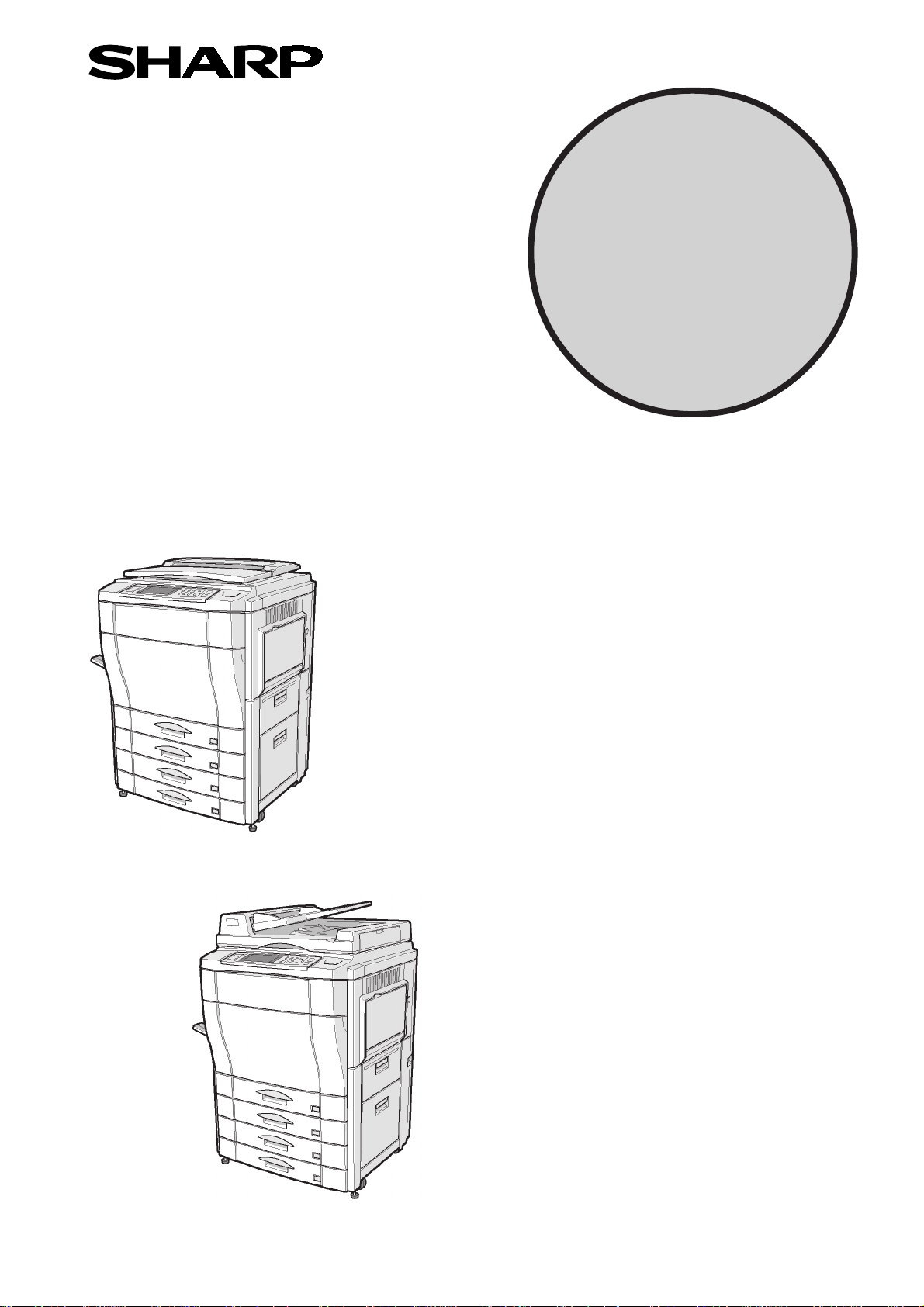
®
MODELE
AR-C150
AR-C250
KOLOROWE KOPIARKI
CYFROWE
AR-C150/AR-C250 z pokrywą oryginału
INSTRUKCJA OBSŁUGI
Strona
!!
! PIERWSZE KROKI ........................ 2
!!
!!
! KOPIOWANIE ................................ 5
!!
!!
! FUNKCJE SPECJALNE .............. 22
!!
!!
! MATERIAŁY
!!
EKSPLOATACYJNE.................... 26
!!
! PROBLEMY................................. 32
!!
!!
! INFORMACJE PODSTAWOWE .. 39
!!
!!
! WYPOSAŻENIE DODATKOWE .. 41
!!
!!
! PROGRAMOWANIE KOPIARKI .. 52
!!
AR-C150/AR-C250 z podajnikiem RADF
Page 2
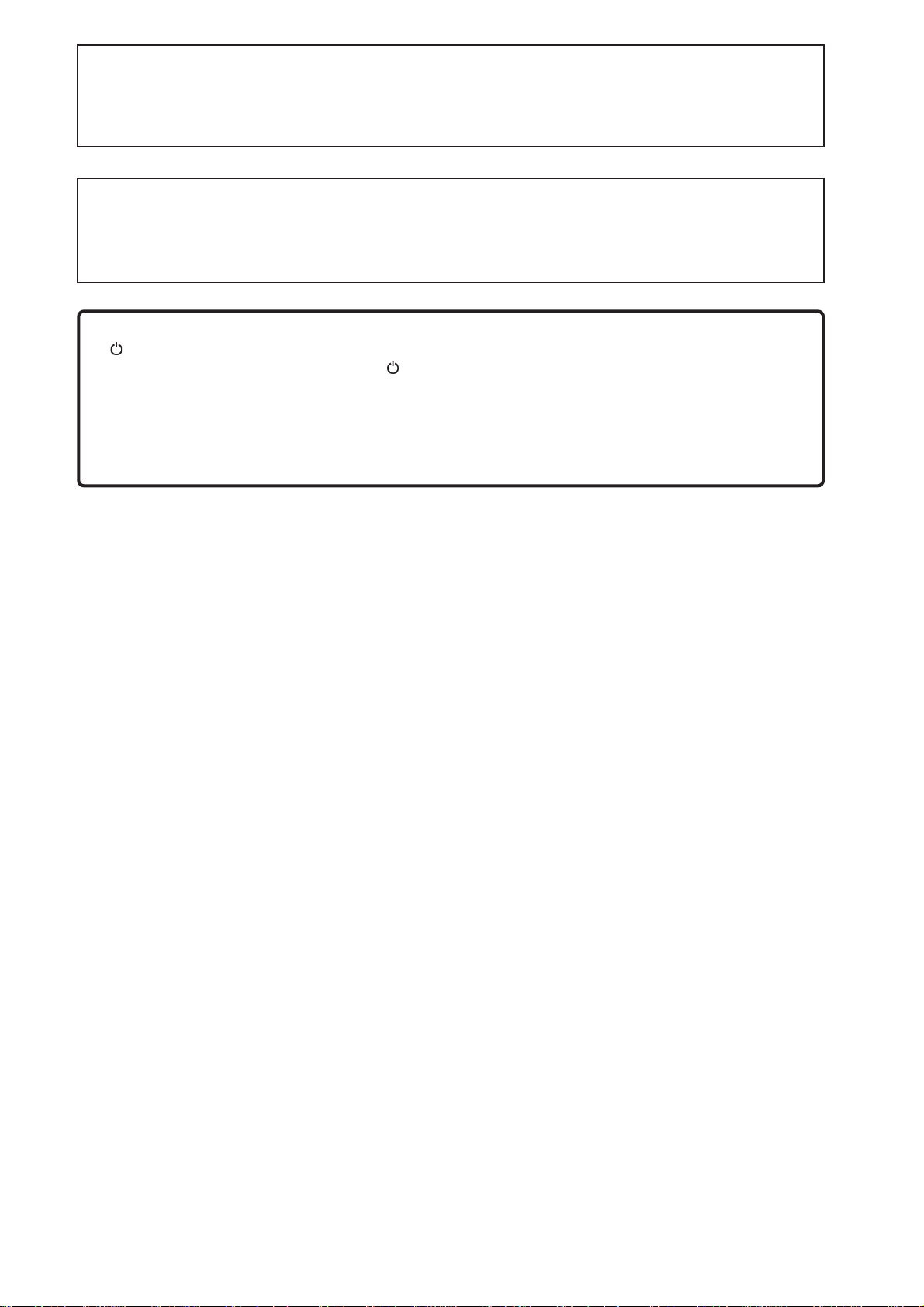
Nie wolno kopiować żadnych treści zabronionych prawnie. Poniżej wymienione są podstawowe dokumenty,
W niektórych kopiarkach położenia włącznika sieciowego POWER mogą być oznaczone symbolami „|“
i „ “, zamiast napisów „ON” (włączona) i „OFF” (wyłączona).
Gdy przełącznik znajduje się w położeniu „ “, zasilanie nie jest całkowicie wyłączone, kopiarka znajduje
się w trybie czuwania.
Uwaga!
Żeby całkowicie wyłączyć zasilanie, należy odłączyć kopiarkę od sieci.
Gniazdko sieciowe powinno znajdować się w pobliżu kopiarki, w łatwo dostępnym miejscu.
których kopiowanie jest zabronione:
! Banknoty
! Czeki
Ostrzeżenie
Opisywana kopiarka jest urządzeniem klasy A. W gospodarstwie domowym może powodować zakłócenia
odbiorników fal radiowych. W takim przypadku użytkownik jest zobowiązany do podjęcia czynności, które
zapobiegną powstawaniu takich zakłóceń.
! Znaczki pocztowe
! Paszporty
! Prawa jazdy
! Dowody osobiste
! Certyfikaty obligacji
Page 3
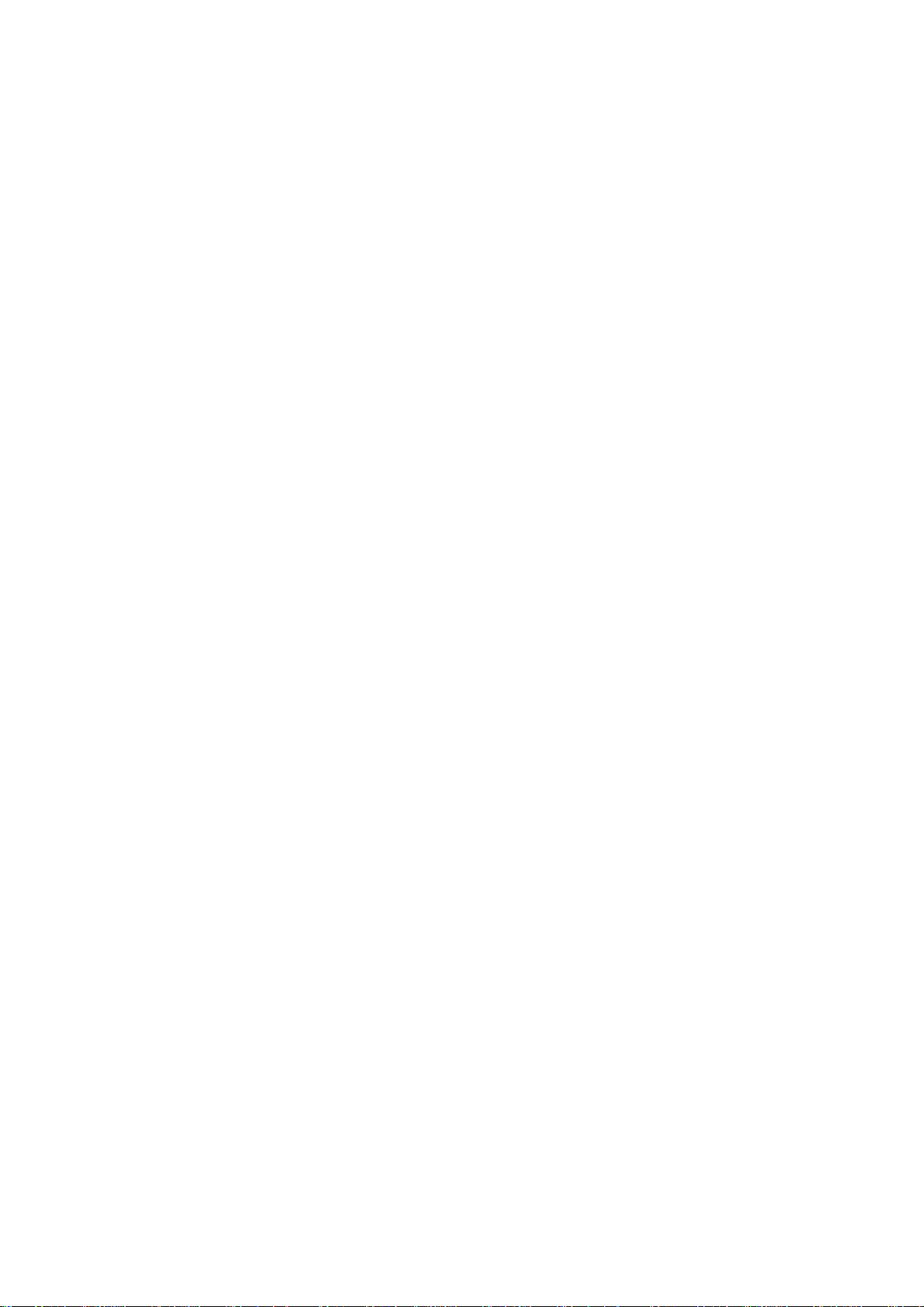
SPIS TREŚCI
PIERWSZE KROKI
!
WSTĘP ............................................................. 2
!
KORZYSTANIE Z INSTRUKCJI ........................ 2
!
WYMAGANIA DOTYCZĄCE INSTALACJI ........ 3
!
UWAGI .............................................................. 4
!
FUNKCJE I NAZWY CZĘŚCI ............................ 6
Widok z zewnątrz .............................................. 6
Widok wnętrza ................................................... 7
Pulpit sterowniczy .............................................. 8
Ekran dotykowy (okno podstawowe) ................. 9
!
WŁĄCZANIE I WYŁĄCZANIE KOPIARKI ......... 10
Tryby oszczędzania energii................................ 10
!
KORZYSTANIE Z EKRANU DOTYKOWEGO ... 11
Jak korzystać z ekranu dotykowego .................. 11
Wybór funkcji..................................................... 11
Ikony .................................................................. 11
KOPIOWANIE
!
KONTA UŻYTKOWNIKÓW ............................... 12
!
KOPIOWANIE Z SZYBY ORYGINAŁU.............. 12
!
KOPIOWANIE RZEZ RADF .............................. 14
!
POWIĘKSZANIE, POMNIEJSZANIE I SKALA .. 17
!
REGULACJA KONTRASTU .............................. 18
!
ZAPAMIĘTYWANIE USTAWIEŃ ....................... 19
!
PRZERWANIE KOPIOWANIA .......................... 21
FUNKCJE SPECJALNE
!
FUNKCJE SPECJALNE .................................... 22
Korzystanie z funkcji specjalnych ...................... 22
!
OPISY FUNKCJI ............................................... 23
Powiększanie marginesu ................................... 23
Usuwanie ciemnych smug ................................. 23
Rozdzielanie stron ............................................. 24
Centrowanie ...................................................... 24
Wkładki między folią .......................................... 24
Okładki .............................................................. 24
Funkcje regulacji koloru ..................................... 25
Funkcje edycji obrazu ........................................ 25
Strona
MATERIAŁY EKSPLOATACYJNE
!
PAPIER ............................................................. 26
Formaty i rodzaje papieru .................................. 26
Wkładanie papieru............................................. 26
!
UZUPEŁNIANIE TONERU ................................ 28
!
POJEMNIK NA ZUŻYTY TONER ...................... 30
!
MATERIAŁY EKSPLOATACYJNE ..................... 31
PROBLEMY
!
USUWANIE ZACIĘĆ PAPIERU ......................... 32
!
PRZEGLĄD OKRESOWY ................................. 37
!
POJEMNIK NA ZUŻYTY TONER W ZESPOLE
PRZENOSZENIA .............................................. 37
!
ROZWIĄZYWANIE PROBLEMÓW ................... 37
INFORMACJE OGÓLNE
!
KONSERWACJA KOPIARKI ............................. 39
!
REGULACJA KONTRASTU EKRANU .............. 39
!
DANE TECHNICZNE ........................................ 40
WYPOSAŻENIE DODATKOWE
!
WYPOSAŻENIE DODATKOWE........................ 41
!
SORTER 20-PÓŁKOWY ZE ZSZYWACZEM
(AR-SS2) ........................................................... 42
!
DUŻA KASETA NA PAPIER (AR-LC2) .............. 46
!
FINISHER (AR-FN4) (tylko AR-C250) ............... 48
PROGRAMOWANIE KOPIARKI
!
PROGRAMOWANIE KOPIARKI ....................... 52
!
KOD OSOBY PROGRAMUJĄCEJ KOPIARKĘ .52
!
LISTA PROGRAMÓW KOPIARKI ..................... 53
!
KIEDY WEZWAĆ SERWIS ............................... 58
!
KOD PROGRAMUJĄCEGO KOPIARKĘ:
USTAWIENIE FABRYCZNE .............................. 59
Strona
1
Page 4
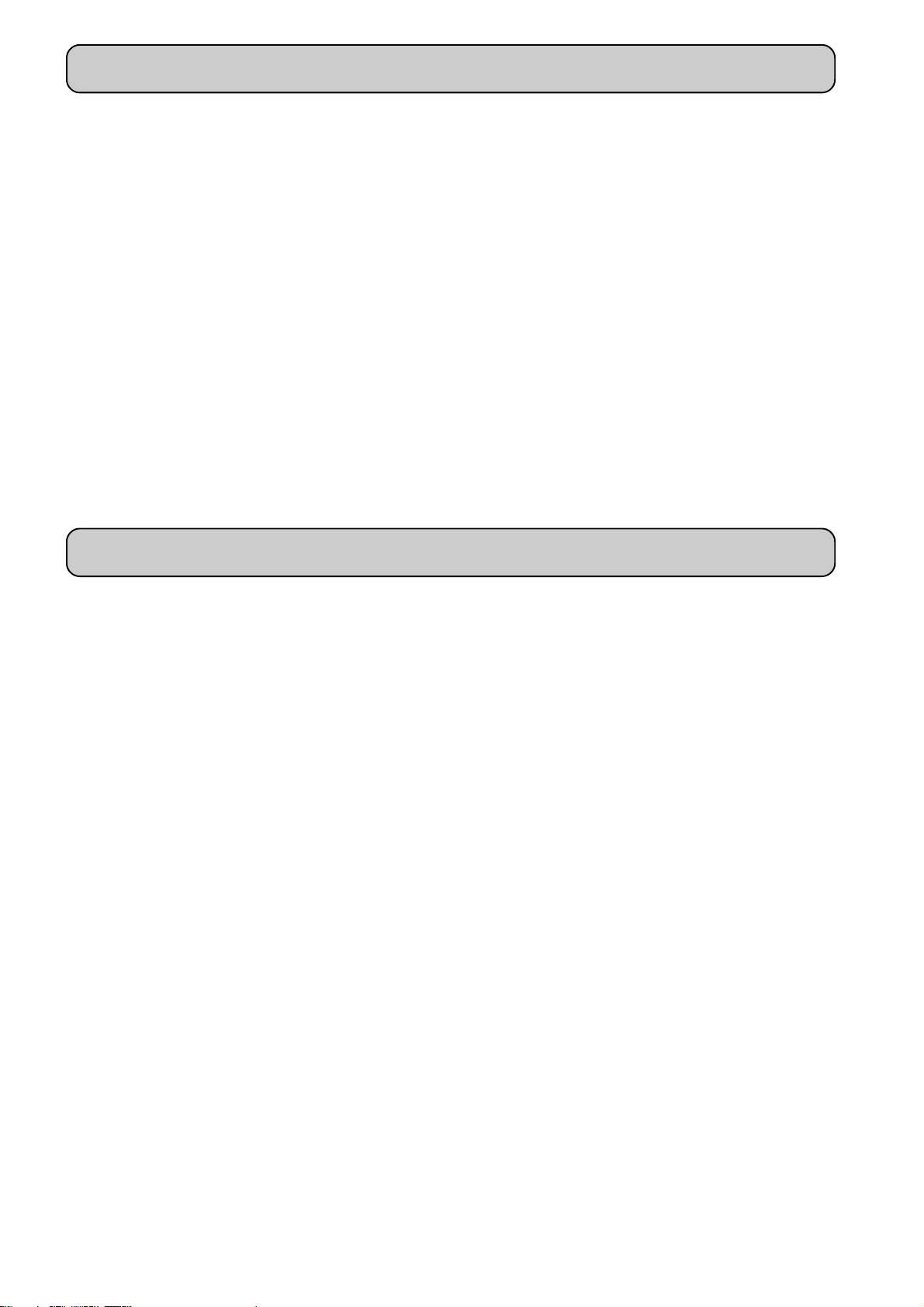
WSTĘP
Cyfrowe kopiarki AR-C150 i AR-C250 umożliwiają wykonywanie kolorowych kopii z prędkością 15 (AR-C150) lub
25 stron na minutę (AR-C250) przy jednoczesnym wykorzystaniu wielu użytecznych funkcji edycji obrazu.
Do najważniejszych funkcji opisywanych kopiarek należy zaliczyć tryb kopiowania zdjęć, tryb obsługi kont
użytkowników oraz wiele funkcji specjalnych, takich jak rozdzielanie stron, przesuwanie marginesu, kasowanie
ciemnych obszarów na kopii, niezależna zmiana skali w pionie i poziomie oraz kopiowanie w negatywie.
Kopiarki mogą zostać wyposażone dodatkowo w automatyczny podajnik dokumentów, dużą kasetę na papier
mieszczącą 3.000 kartek, sorter ze zszywaczem lub finisher (tylko AR-C250).
Kopiarki zostały skonstruowane w ten sposób, że większość czynności wykonywana jest intuicyjnie. Przejrzysty
pulpit sterowniczy z ekranem dotykowym oraz funkcją informacyjną prowadzi sprawnie użytkownika przez wszystkie
czynności. Jednak, żeby móc w pełni wykorzystać funkcje kopiarki, należy zapoznać się z niniejszą instrukcją
obsługi.
UWAGI:
! Niniejsza instrukcja opisuje wyłącznie funkcje kopiarki. Opis korzystania z funkcji drukarki znajduje się w osobnej
instrukcji.
! Opisywane drukarki mogą być wyposażone w opcjonalną pokrywę oryginału lub automatyczny odwracający podajnik
dokumentów (RADF). Rysunki zamieszczone w niniejszej instrukcji przeważnie przedstawiają modele wyposażone
w RADF.
! Elementy widoczne na ekranie zależą od zainstalowanych urządzeń dodatkowych. Rysunki zamieszczone
w niniejszej instrukcji przeważnie przedstawiają modele wyposażone w RADF (AR-RF1).
! Rysunki zamieszczone w niniejszej instrukcji przeważnie przedstawiają model AR-C250. Pulpit sterowniczy modelu
AR-C150 różni się nieznacznie od pulpitu w modelu AR-C250.
KORZYSTANIE Z INSTRUKCJI
Niniejsza instrukcja jest przeznaczona zarówno dla zwykłych użytkowników jak i dla osób zajmujących się
programowaniem kopiarki.
Wszyscy użytkownicy
Zalecane jest przeczytanie części PIERWSZE KROKI, KOPIOWANIE i FUNKCJE SPECJALNE, co umożliwi
zapoznanie się ze wszystkimi funkcjami kopiarki. W trakcie późniejszego korzystania z kopiarki należy korzystać
z instrukcji w razie wystąpienia wątpliwości odnośnie sposobu postępowania.
Osoby programujące kopiarkę
Zalecane jest przeczytanie wszystkich części niniejszej instrukcji obsługi. Szczególnie istotne informacje zostały
zaznaczone „" PROGRAMOWANIE KOPIARKI”. Uważne zapoznanie się z częściami MATERIAŁY
EKSPLOATACYJNE, PROBLEMY, INFORMACJE PODSTAWOWE i WYPOSAŻENIE DODATKOWE ułatwi
zapewnienie wydajnej i bezawaryjnej pracy opisywanych kopiarek.
Część PROGRAMOWANIE KOPIARKI jest przeznaczona specjalnie dla osób zajmujących się programowaniem
kopiarki. Zawiera opis programów i sposób ich modyfikowania pozwalający na dostosowanie kopiarki do
indywidualnych potrzeb jej użytkowników.
2
Page 5
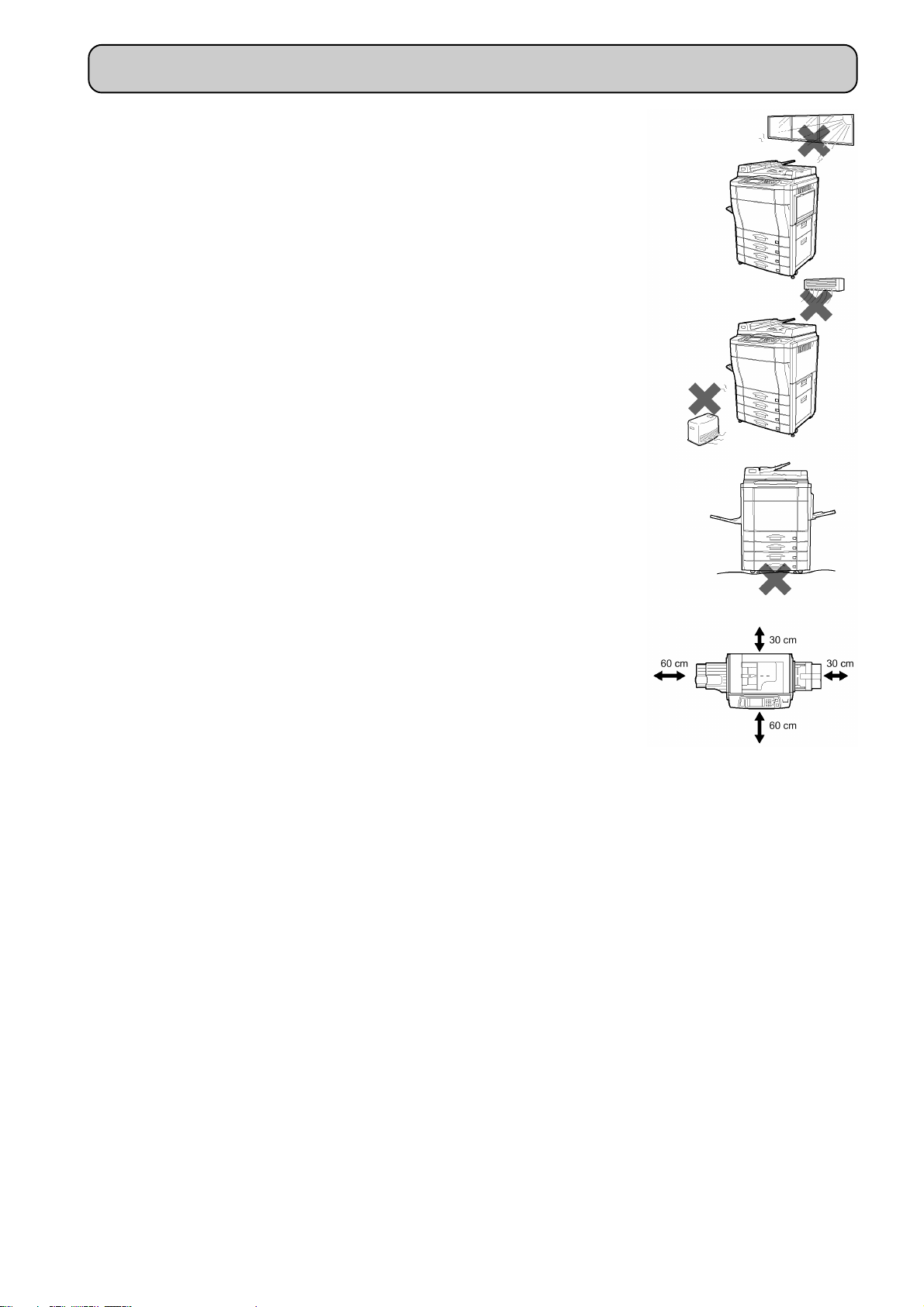
WYMAGANIA DOTYCZĄCE INSTALACJI
Żeby zapewnić bezpieczną i prawidłową pracę kopiarki, przed przystąpieniem do
pierwszej lub ponownej instalacji należy wziąć pod uwagę następujące informacje:
1. Kopiarkę należy podłączyć do gniazdka znajdującego się w pobliżu, w łatwo
dostępnym miejscu.
2. Wtyczkę należy podłączyć do sieci, której parametry są zgodne z wymogami
kopiarki. Upewnij się także, że gniazdko jest prawidłowo uziemione.
! Wymogi dotyczące zasilania opisane są na tabliczce znamionowej
umieszczonej z prawej strony kopiarki w tylnym dolnym narożniku.
3. Kopiarki nie powinno się instalować w miejscach:
! mokrych lub wilgotnych,
! zbyt nasłonecznionych,
! bardzo zapylonych,
! źle wentylowanych,
! narażonych na częste zmiany temperatury (np. w pobliżu klimatyzatora
lub kaloryfera).
4. Kopiarkę należy ustawić na poziomej, stabilnej powierzchni.
5. Wokół kopiarki należy pozostawić wystarczająco dużo miejsca, by nie zakłócać
prawidłowej wentylacji.
3
Page 6
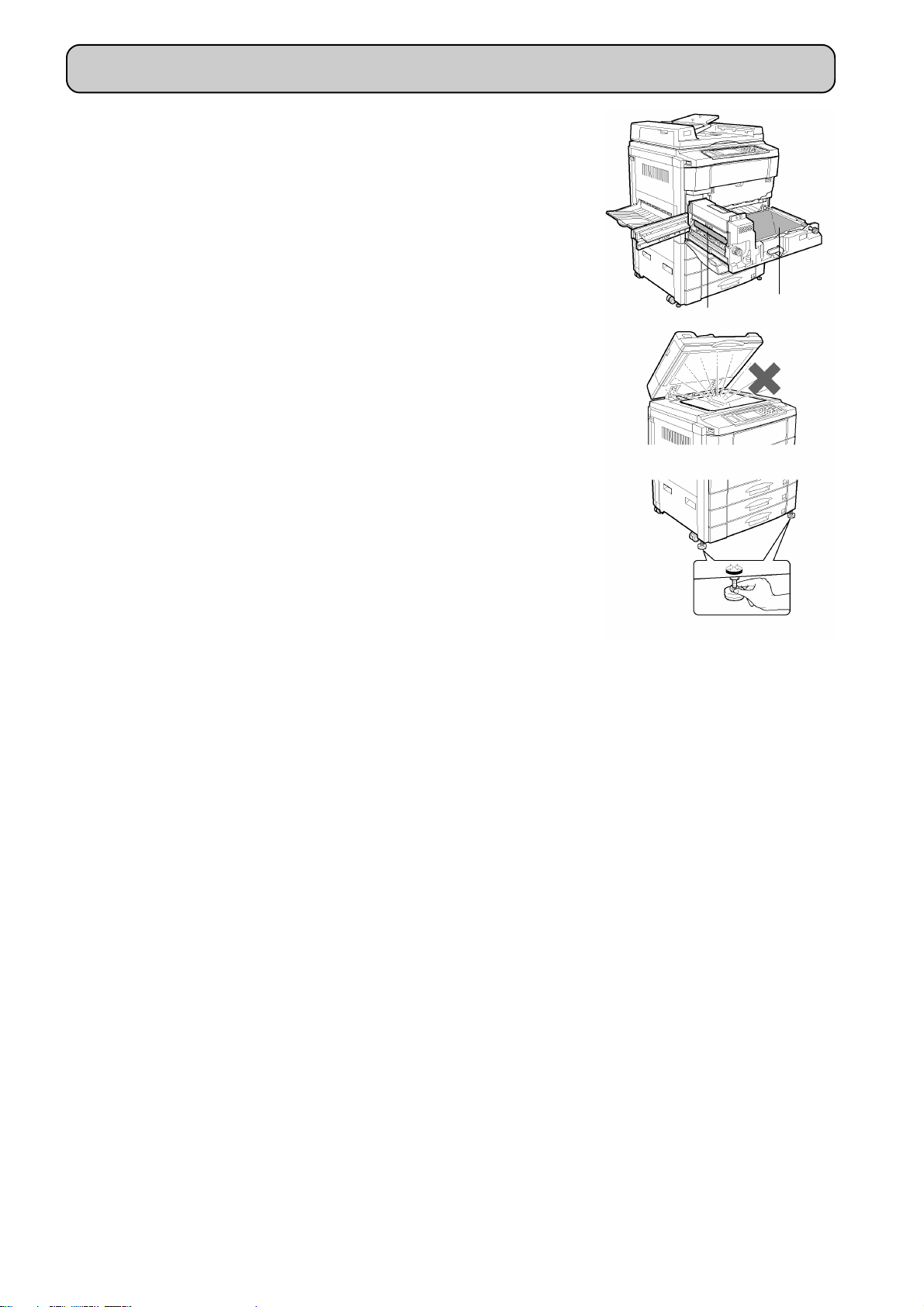
UWAGI
1. Nie dotykaj bębna światłoczułego. Zadrapania i zabrudzenia są przyczyną
niewyraźnych kopii.
2. Zespół utrwalania jest bardzo gorący. Zachowaj ostrożność podczas pracy
w pobliżu tej strefy.
3. Nie patrz bezpośrednio w źródło światła. Może to spowodować uszkodzenie
wzroku.
4. Nóżki poziomujące
Podczas przesuwania kopiarki należy pamiętać o podniesieniu nóżek. Po
przesunięciu kopiarki obniż nóżki.
We wnętrzu kopiarki znajduje się olej utrwalający, który w przypadku rozlania
na podłodze jest bardzo śliski. Pamiętaj, żeby kopiarka była ustawiana na
poziomej powierzchni, i postępuj ostrożnie w trakcie jej transportu, żeby uniknąć
wycieku oleju.
5. Kopiarka wyposażona jest w funkcję zapobiegającą wykorzystywaniu jej do
fałszowania banknotów. Oryginały przypominające banknoty mogą zostać
odwzorowane niedokładnie.
Zespół utrwalania
Zespół transportu
papieru
Zablokowana/odblokowana
4
Page 7
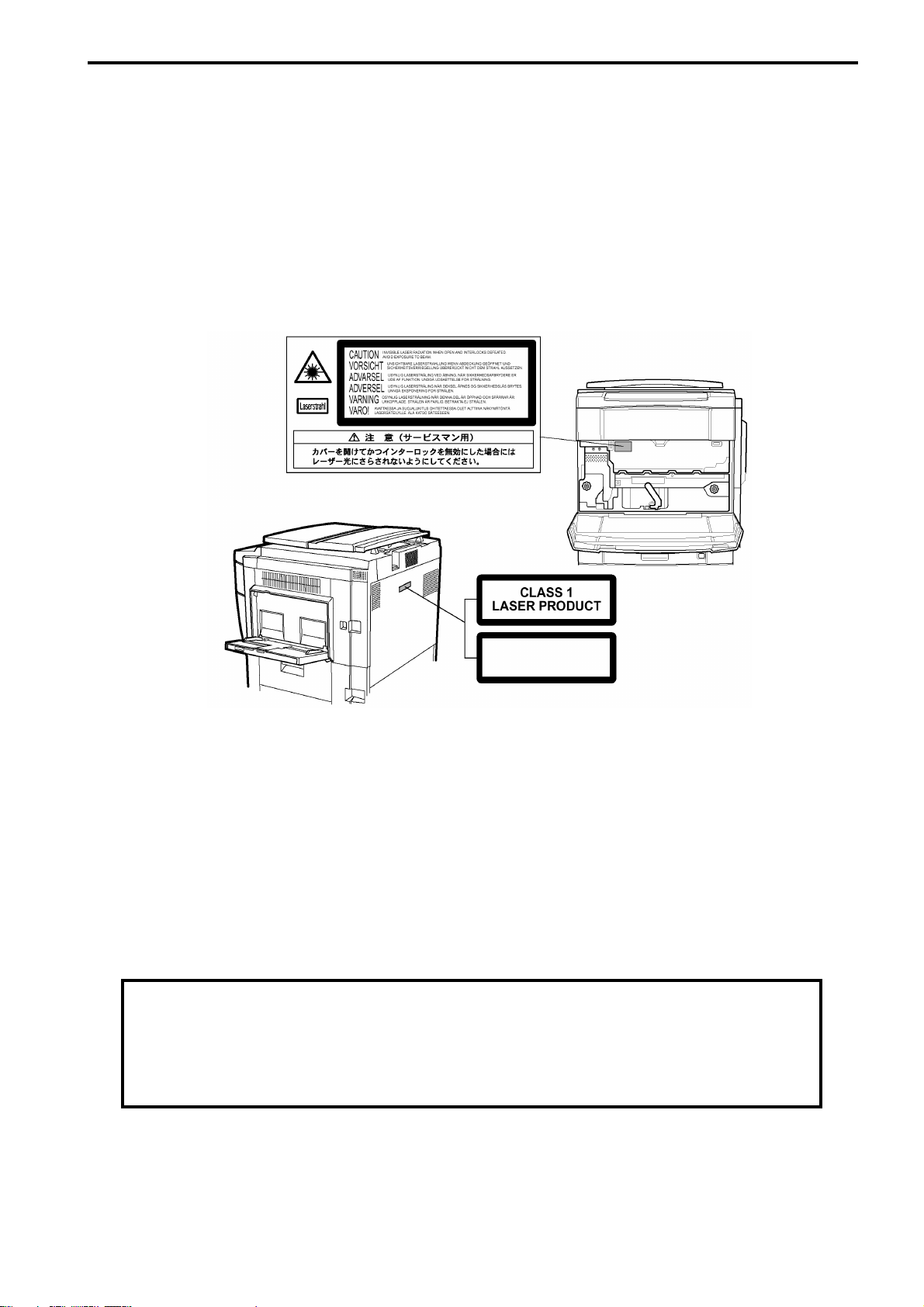
UWAGI
URZĄDZENIE
LASEROWE 1 KLASY
UWAGA!
NIEWIDZIALNE PROMIENIOWANIE LASEROWE.
UNIKAJ PATRZENIA NA WIĄZKĘ.
5
Page 8
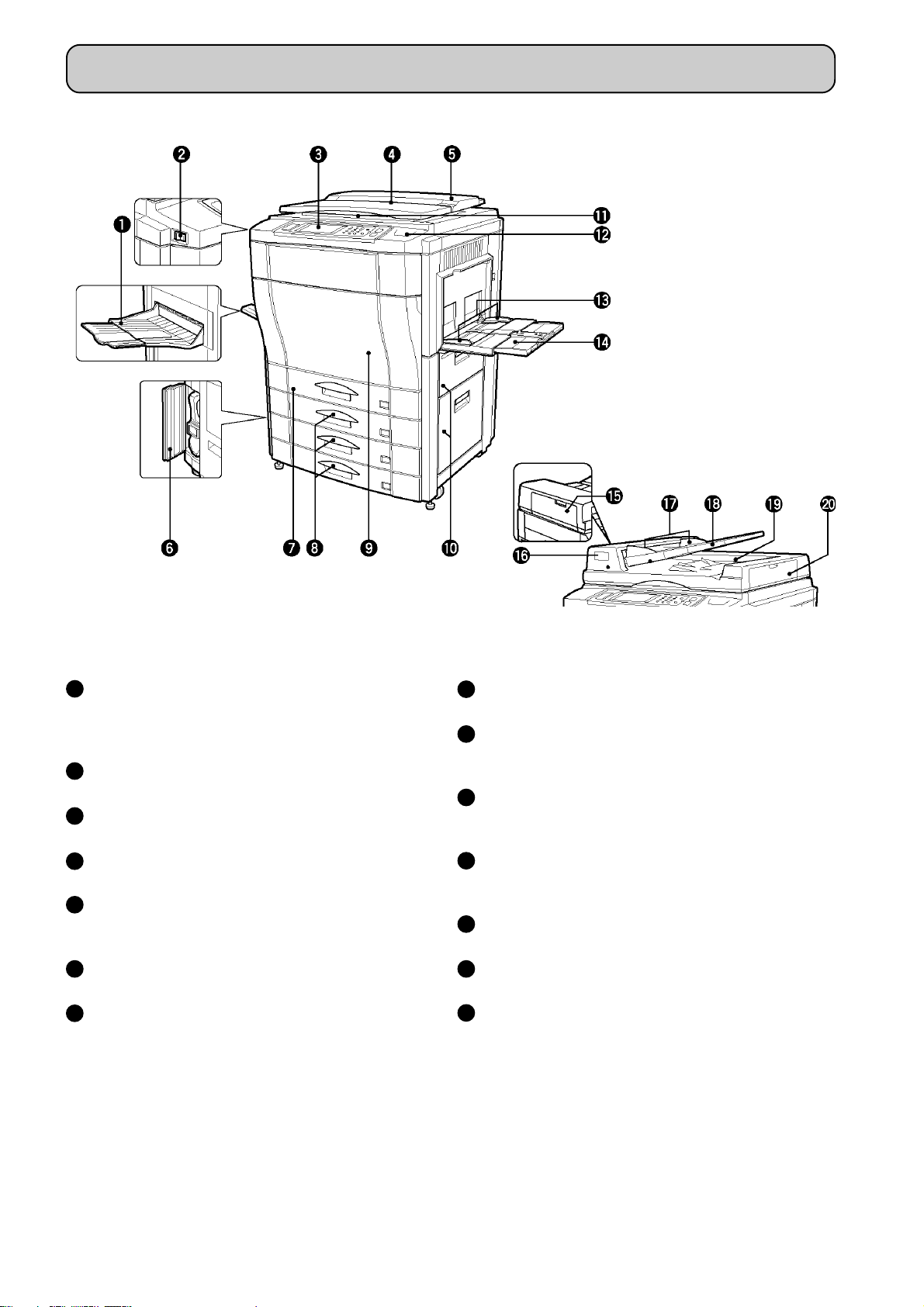
FUNKCJE I NAZWY CZĘŚCI
Widok z zewnątrz
[Kopiarki AR-C150/AR-C250 z opcjonalną
pokrywą oryginału]
[Kopiarki AR-C150/AR-C250 z opcjonalnym
RADF’em]
1
Półka końcowa
Tutaj przechowywane są wykonane kopie. Wykonując
kopie na papierze o formacie większym niż B4,
pamiętaj, by otworzyć dodatkową półkę.
2
Włącznik sieciowy
Przyciśnij, żeby włączyć lub wyłączyć kopiarkę.
3
Pulpit sterowniczy
Tutaj znajdują się wszystkie wskaźniki i regulatory.
4
Półka na oryginały (opcjonalna)
Można tutaj przechowywać oryginały.
5
Pokrywa oryginału (opcjonalna)
Ułóż oryginał na szybie i zamknij pokrywę zanim
rozpocznie się kopiowanie.
6
Pokrywa pojemnika na zużyty toner
Otwórz ją, by wymienić pojemnik na zużyty toner.
7
Zespół duplex lub szuflada na 500 kartek
Kopiarka może być wyposażona w zespół duplex lub
szufladę na 500 kartek. Jeśli żaden z tych zespołów
nie jest zainstalowany, w tym miejscu znajduje się
osłona. Zespół duplex umożliwia automatyczne
wykonywanie kopii dwustronnych.
8
Kasety z papierem
W każdej z kaset mieści się po 500 kartek.
9
Pokrywa przednia
Otwórz ją, żeby usunąć zacięcie papieru oraz wykonać
prace konserwacyjne.
10
Pokrywy z prawej strony kopiarki
Otwórz, żeby usunąć zacięcia w strefie podawania
papieru.
11
Szyba oryginału
Wszystkie oryginały, które nie mogą być kopiowane
poprzez RADF, należy układać na szybie.
12
Pojemnik na spinacze
Tutaj można przechowywać spinacze.
13
Prowadnice bocznego podajnika
Ustaw je zgodnie z szerokością używanego papieru.
14
Podajnik boczny
Tędy należy podawać papiery nietypowe (także folie).
Wykonując kopie na papierze o formacie większym
niż A4, należy otworzyć dodatkową półkę.
6
Page 9
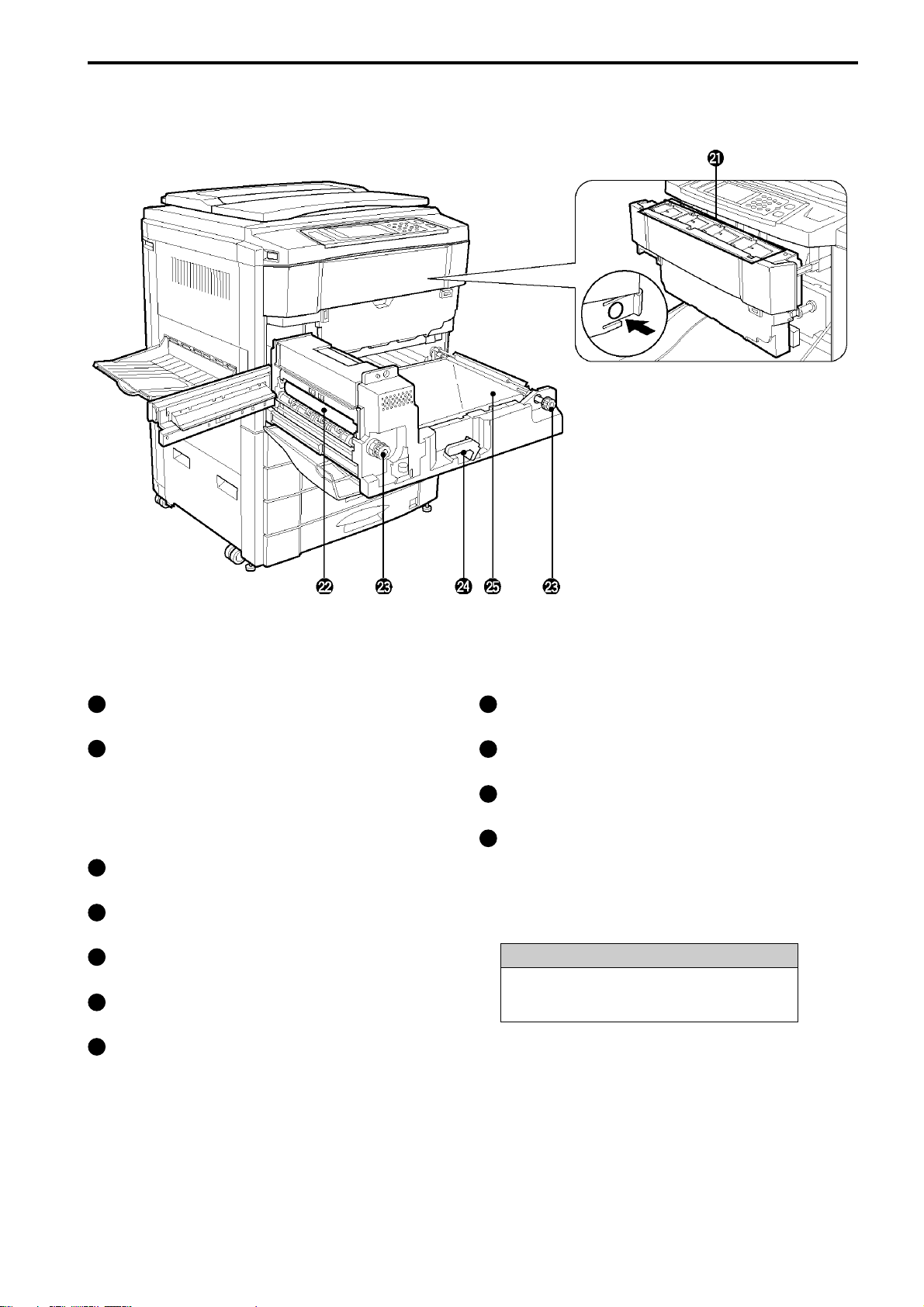
Widok wnętrza
FUNKCJE I NAZWY CZĘŚCI
15
Pokrywa rolki podającej w RADF’ie
Otwórz ją, by wyjąć zacięte oryginały.
16
Wskaźniki podajnika oryginałów
(podajnik oryginałów jest opcjonalny)
Wskaźnik pobierania oryginału
Sygnalizuje, że oryginał w pojemniku zostanie pobrany.
Wskaźnik oryginału
Sygnalizuje, że oryginał nadal znajduje się na szybie.
17
Prowadnice oryginału w RADF’ie
Ustaw je zgodnie z formatem oryginału.
18
Pojemnik RADF’u
Mieści się w nim do 50 oryginałów.
19
Strefa końcowa RADF’u
Tutaj dostarczane są skopiowane oryginały.
20
Pokrywa rolki wyjściowej w RADF’ie
Otwórz ją, by wyjąć zacięte oryginały.
21
Zbiorniki z tonerem
Kopiarka ma cztery zbiorniki z tonerem - czarnym
i w trzech kolorach podstawowych.
22
Zespół utrwalania
Zespół utrwalania jest gorący, postępuj ostrożnie.
23
Uchwyty rolek
Obracaj je w trakcie usuwania zacięć papieru.
24
Dźwignia zespołu transportu
Obróć ją, by wysunąć zespół transportu.
25
Zespół transportu
Wysuń go, by usunąć zacięcie papieru.
UWAGA:
Postępuj według informacji o usuwaniu zacięć papieru
pojawiających się na ekranie (zob. s. 32 do 37).
Akcesoria
Instrukcja obsługi 1
Pojemniki na zużyty toner (łącznie z 1
zainstalowanym fabrycznie) 2
7
Page 10
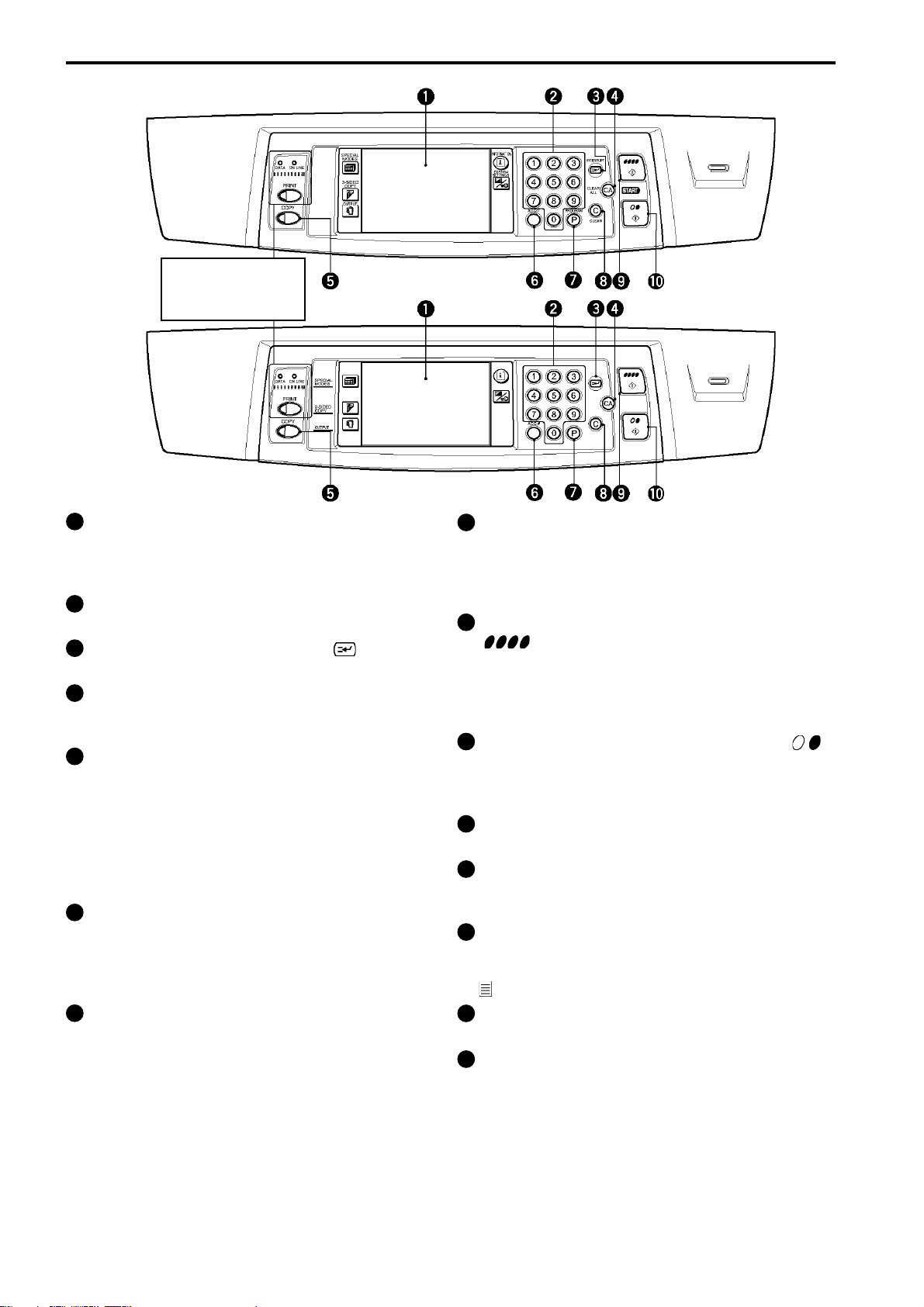
FUNKCJE I NAZWY CZĘŚCI
Pulpit sterowniczy
Te przyciski nie są
wykorzystywane przy
obsłudze kopiarki.
1
Ciekłokrystaliczny ekran dotykowy
Wyświetla informacje ułatwiające obsługę kopiarki.
Zależnie od dokonywanych ustawień, na ekranie
widoczne są różne przyciski.
2
Klawiatura numeryczna
Używana do określenia liczby kopii.
3
Przycisk i wskaźnik INTERRUPT ( ) (s. 21)
Przerywa kopiowanie.
4
Przycisk CLEAR ALL (CA)
Anuluje wszystkie dokonane ustawienia i przywraca
ustawienia początkowe.
5
Przycisk COPY
Jeśli urządzenie znajduje się w trybie drukowania
(PRINT), przyciśnij go, by powrócić do trybu
kopiowania (COPY). Przyciśnięty w trybie kopiowania
powoduje wyświetlenie liczby wszystkich wykonanych
kopii.
Przyciśnij go, by wyprowadzić kopiarkę z trybu
uśpienia.
6
Przycisk AUDIT (ACC.#)
Przyciśnij go, by wprowadzić numer konta, jeśli
kopiarka pracuje w trybie kontrolowanego dostępu do
trybu kopiowania w kolorze.
Służy również do zamknięcia konta.
7
Przycisk PROGRAM (P)
Przyciśnij go, by przywołać jedno z zapamiętanych
ustawień.
8
Przycisk CLEAR (C)
Przyciśnij go, by skasować wskazanie licznika kopii.
Przyciśnięty w trakcie kopiowania przerywa je
(kopiarka zatrzyma się po dokończeniu kopii będących
w trakcie wykonywania).
9
Przycisk i wskaźnik COLOUR COPY START
( )
Gdy ten wskaźnik świeci, możliwe jest kopiowanie
w kolorze.
Przyciśnij ten przycisk, by rozpocząć kopiowanie
w kolorze.
10
Przycisk i wskaźnik BLACK COPY START ( )
Gdy ten wskaźnik świeci, możliwe jest wykonywanie
kopii czarno-białych.
Przyciśnij ten przycisk, by rozpocząć kopiowanie.
11
Przycisk SPECIAL MODES (s. 22)
Przyciśnij go, by uaktywnić funkcje specjalne.
12
Wyświetlacz
Tutaj pojawiają się różne komunikaty, zależnie od
dokonywanych ustawień.
13
Wskaźnik formatu papieru
Wskazuje zainstalowane formaty papieru oraz
wybrany podajnik.
wskazuje ilość papieru.
14
Licznik kopii
Podaje ustawioną liczbę kopii.
15
Wskaźnik formatu papieru
Podaje format oryginału.
8
Page 11
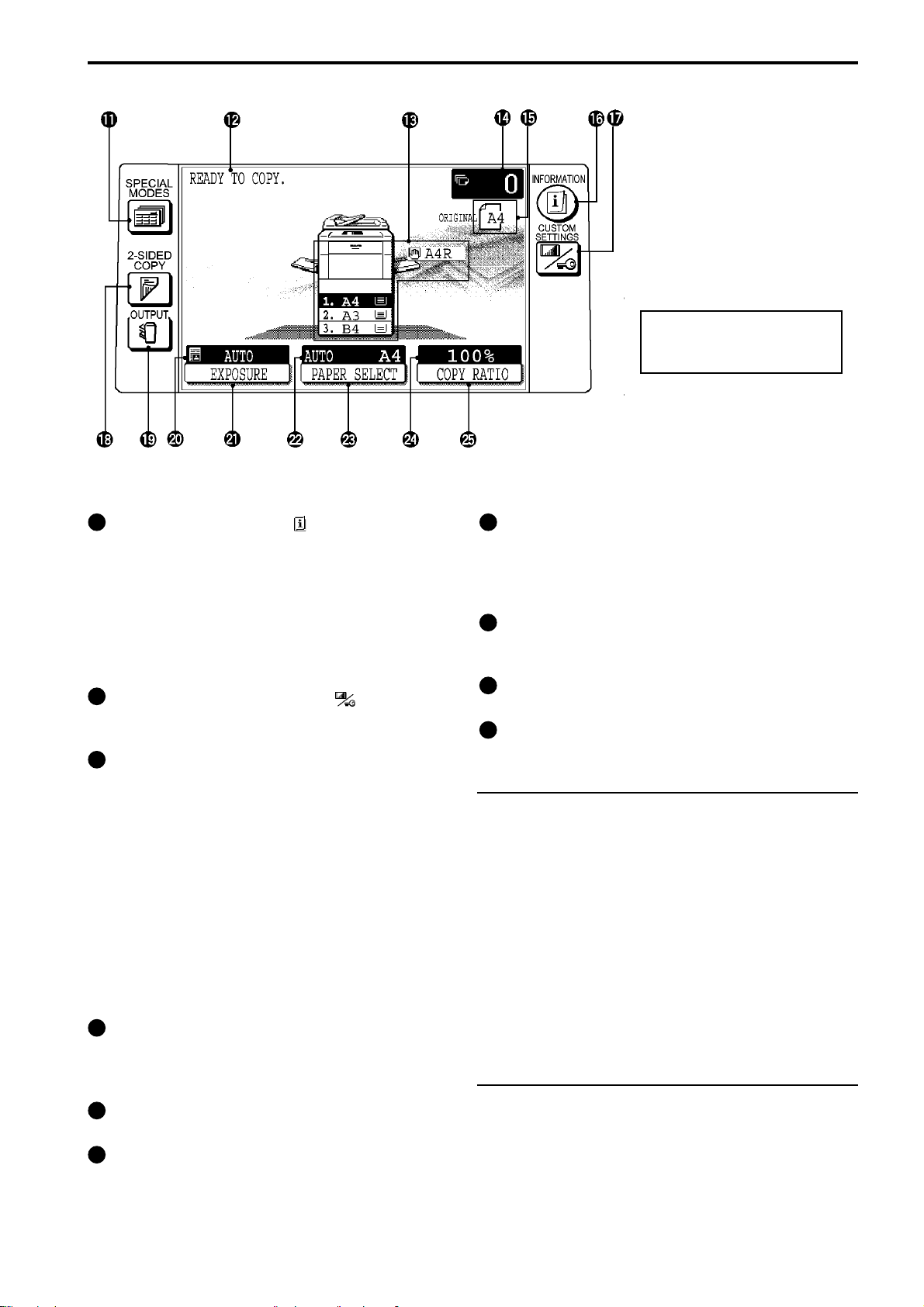
Ekran dotykowy (okno podstawowe)
FUNKCJE I NAZWY CZĘŚCI
Zależnie od egzemplarza,
przyciski mogą być oznaczone
symbolami lub nazwami.
16
Przycisk INFORMATION ( )
Przyciśnij, żeby uzyskać pomoc przy korzystaniu
z różnych funkcji kopiarki. Informacje dotyczące
odpowiedniej funkcji można uzyskać po przyciśnięciu
tego przycisku i wybraniu tej funkcji (żeby wyjść z trybu
INFORMATION, należy przycisnąć przycisk „EXIT”).
Przyciśnij go, żeby uzyskać pomoc przy usuwaniu
zacięcia papieru lub wymianie pojemnika na zużyty
toner.
17
Przycisk CUSTOM SETTINGS ( )
Przyciśnij go, żeby dokonać ustawień programów
kopiarki lub wyregulować kontrast ekranu dotykowego.
18
Przycisk 2-SIDED COPY
Przyciśnij, żeby wybrać jeden z trybów kopiowania:
1-stronne kopie 1-stronnych oryginałów, 2-stronne
kopie 1-stronnych oryginałów*, 1-stronne kopie
2-stronnych oryginałów* lub 2-stronne kopie 2stronnych oryginałów*.
* Żeby można było wybrać 2-stronne kopie
1-stronnych oryginałów lub 2-stronne kopie
2-stronnych oryginałów, kopiarka musi być
wyposażona w opcjonalny zespół duplex (ARDU2). Żeby można było wybrać 1-stronne kopie
2-stronnych oryginałów lub 2-stronne kopie
2-stronnych oryginałów, kopiarka musi być
wyposażona w opcjonalny RADF.
19
Przycisk OUTPUT
Przyciśnij go, żeby wybrać tryb pracy opcjonalnego
sortera (AR-SS2) lub finshera (AR-FN4 - tylko ARC250).
20
Wskaźnik EXPOSURE
Podaje aktualnie wybrany tryb ustalania kontrastu.
21
Przycisk EXPOSURE (s. 18)
Przyciśnij go, żeby wybrać tryb ustalania kontrastu:
AUTO, MANUAL, TEXT/PRTD. PHOTO (tylko ARC250), TEXT/PHOTO, TEXT, PHOTO, PRINTED
PHOTO lub MAP.
21
Wskaźnik PAPER SELECT
Wyświetla wybrany format papieru. Gdy widoczny jest
napis „AUTO”, wybrany zostanie format papieru
odpowiadający używanemu oryginałowi i skali
odwzorowania.
23
Przycisk PAPER SELECT
Przyciśnij go, żeby wybrać odpowiedni podajnik
papieru.
24
Wskaźnik COPY RATIO
Wyświetla skale powiększania i pomniejszania.
25
Przycisk COPY RATIO
Przyciśnij go, żeby wybrać skalę powiększania,
pomniejszania lub tryb automatycznego wyboru skali.
Ustawienia początkowe
Kopiarka przyjmie ustawienia początkowe po
włączeniu zasilania, gdy przyciśnięty zostanie przycisk
CLEAR ALL (CA), lub po ok. 1 minucie od wykonania
ostatniej kopii w dowolnym trybie.
Skala odwzorowania: 100%
Kontrast w trybie AUTO
Wszystkie specjalne tryby pracy kopiarki wyłączone
Kaseta z papierem: kaseta 1
Jeśli zainstalowana będzie opcjonalna duża kaseta
na papier, będzie ona wybierana.
""
"
PROGRAMOWANIE KOPIARKI: Ustawienia początko-
""
we mogą być zaprogramowane w dowolny żądany sposób. Czas powrotu do ustawień początkowych może być
również zmieniany. Zob. s. 54.
9
Page 12
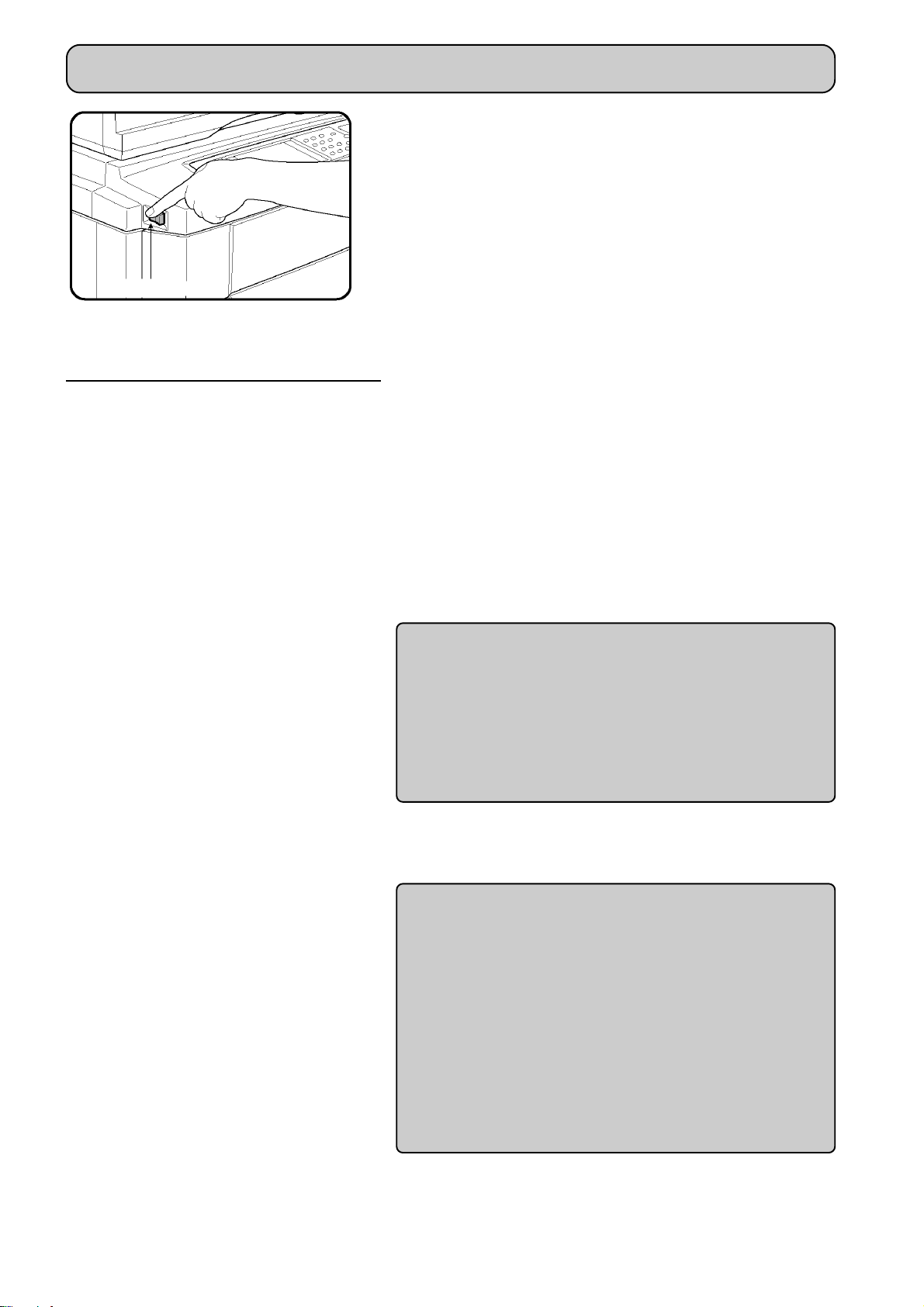
WŁĄCZANIE I WYŁĄCZANIE KOPIARKI
Włącznik sieciowy znajduje się z lewej strony kopiarki. Gdy ustawisz
go w położeniu „ON”, na wyświetlaczu zostanie wyświetlony napis:
„WARMING UP PLEASE WAIT.”. Oznacza on, że kopiarka się
rozgrzewa. Trwa to ok. 200 (w AR-C150) lub 330 sekund (w ARC250). Gdy kopiarka będzie gotowa do pracy, komunikat zmieni
się na: „READY TO COPY.”, a wskaźnik na przycisku START
zaświeci się.
Jeśli kopiarka jest zaprogramowana do pracy w trybie z kontami
użytkowników, pojawi się komunikat: „ENTER YOUR ACCOUNT
Zasilanie włączone
Tryby oszczędzania energii
Opisywana kopiarka może działać w dwóch trybach
umożliwiających zredukowanie zużycia energii, a co za tym idzie,
kosztów eksploatacji oraz zanieczyszczeń środowiska.
Są to tryb obniżonego zużycia energii i tryb uśpienia.
""
" PROGRAMOWANIE KOPIARKI:
""
Zgodnie z ustawieniem fabrycznym kopiarka przechodzi w tryb
uśpienia po 15 minutach, a wyłącza się automatycznie po 60 minutach od wykonania ostatniej pracy. Czasy te mogą zostać dostosowane do rzeczywistego wykorzystania kopiarki zgodnie z opisem w
sekcji dotyczącej obsługi programów kopiarki.
NUMBER. ——-” (podaj numer swojego konta). Gdy zostanie
wpisany prawidłowy numer konta, napis zmieni się na: „READY
TO COPY.”.
Tryb uśpienia
Ten tryb uaktywni się, jeśli żaden z klawiszy nie zostanie
przyciśnięty przez określony odcinek czasu i wszystkie operacje
kopiarki zostały zakończone.
Gdy kopiarka przechodzi w tryb uśpienia, wyświetlacz zostaje
wygaszony.
W takim przypadku zespół utrwalania nie jest zasilany.
Żeby wykonać kopię, gdy tryb ten jest aktywny, należy ustawić
wszystkie pożądane funkcje kopiarki i przycisnąć przycisk COPY.
""
" PROGRAMOWANIE KOPIARKI: Opis określania czasu
""
aktywacji trybu uśpienia znajduje się na stronie 54. Opis włączania
i wyłączania trybu uśpienia znajduje się na stronie 55.
Tryb obniżonego zużycia energii
Ten tryb uaktywni się, jeśli żaden z klawiszy nie zostanie
przyciśnięty przez określony odcinek czasu i wszystkie operacje
kopiarki zostaną zakończone.
Gdy kopiarka przechodzi w tryb uśpienia, na wyświetlaczu
pojawia się napis: „PREHEAT MODE. PLACE ORIGINALS” (tryb
uśpienia, ułóż oryginały).
W takim przypadku temperatura zespołu utrwalania zostaje
obniżona, dzięki czemu spada zużycie energii. W tym trybie
kopiarka jest zdolna do wykonania kopii po 120 (AR-C150) lub
30 sekundach (AR-C250).
Żeby wykonać kopię, gdy ten tryb jest aktywny, należy ustawić
wszystkie pożądane funkcje kopiarki i przycisnąć przycisk START
tak, jak podczas zwykłej procedury kopiowania.
10
""
" PROGRAMOWANIE KOPIARKI: Informacje na temat tego
""
trybu znajdują się na stronie 54.
Page 13
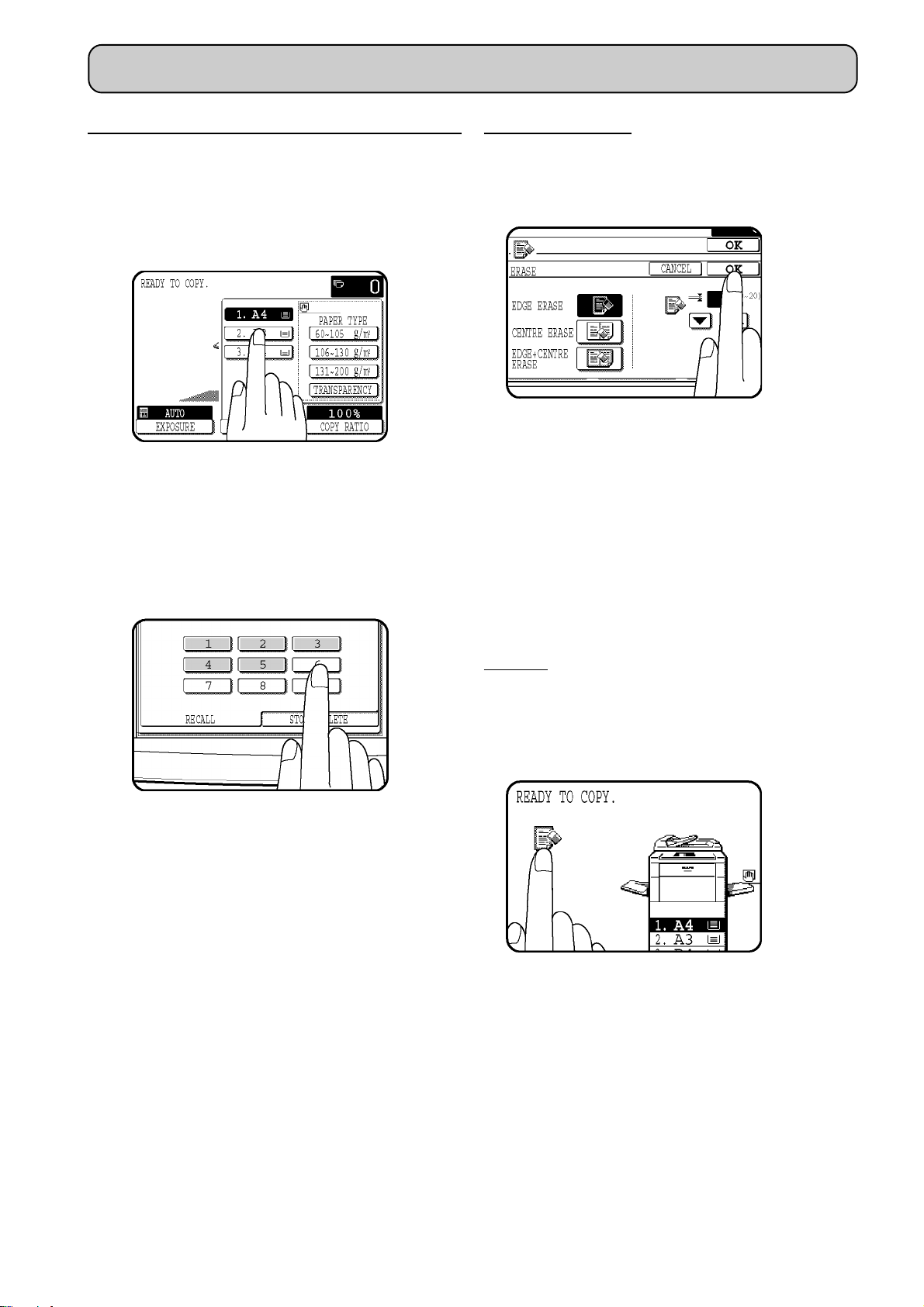
KORZYSTANIE Z EKRANU DOTYKOWEGO
Jak korzystać z ekranu dotykowego
Funkcje wyświetlane na ekranie można włączać
lub wyłączać poprzez wskazywanie palcem
odpowiednich elementów (przycisków). Każda
operacja może być potwierdzana sygnałem
dźwiękowym i podświetleniem ekranu.
""
" PROGRAMOWANIE KOPIARKI:
""
Sygnał dźwiękowy może być włączany i wyłączany przy
pomocy odpowiedniego programu. Zob. s. 55.
Wszystkie przyciski zaznaczone na szaro (ARC150) lub przezroczyste (AR-C250) są niedostępne.
Jeśli taki przycisk zostanie przyciśnięty, słyszalne
będą dwa krótkie dźwięki.
Wybór funkcji
Żeby potwierdzić nowo wybrane ustawienia dla
danej funkcji, wskaż przycisk OK. Wybrane
ustawienia zostaną podświetlone.
Niektóre funkcje specjalne mogą być wybierane
poprzez wskazywanie odpowiednich przycisków (będą one podświetlane) w oknie SPECIAL
MODES (patrz s. 22) lub w oknie IMAGE EDIT.
Żeby wyłączyć taką funkcję, należy ponownie
wskazać odpowiedni przycisk. Do funkcji takich
należą: rozdzielanie stron, centrowanie,
dołączanie wkładek, kopiowanie w negatywie,
odbicie lustrzane i dopasowanie do formatu
A3W.
Ikony
Wybrane funkcje są wyświetlane wraz z ich
ikonami na ekranie podstawowym.
Poszczególne funkcje oraz odpowiadające im
ikony są przedstawione na stronach 23 do 25.
11
Page 14
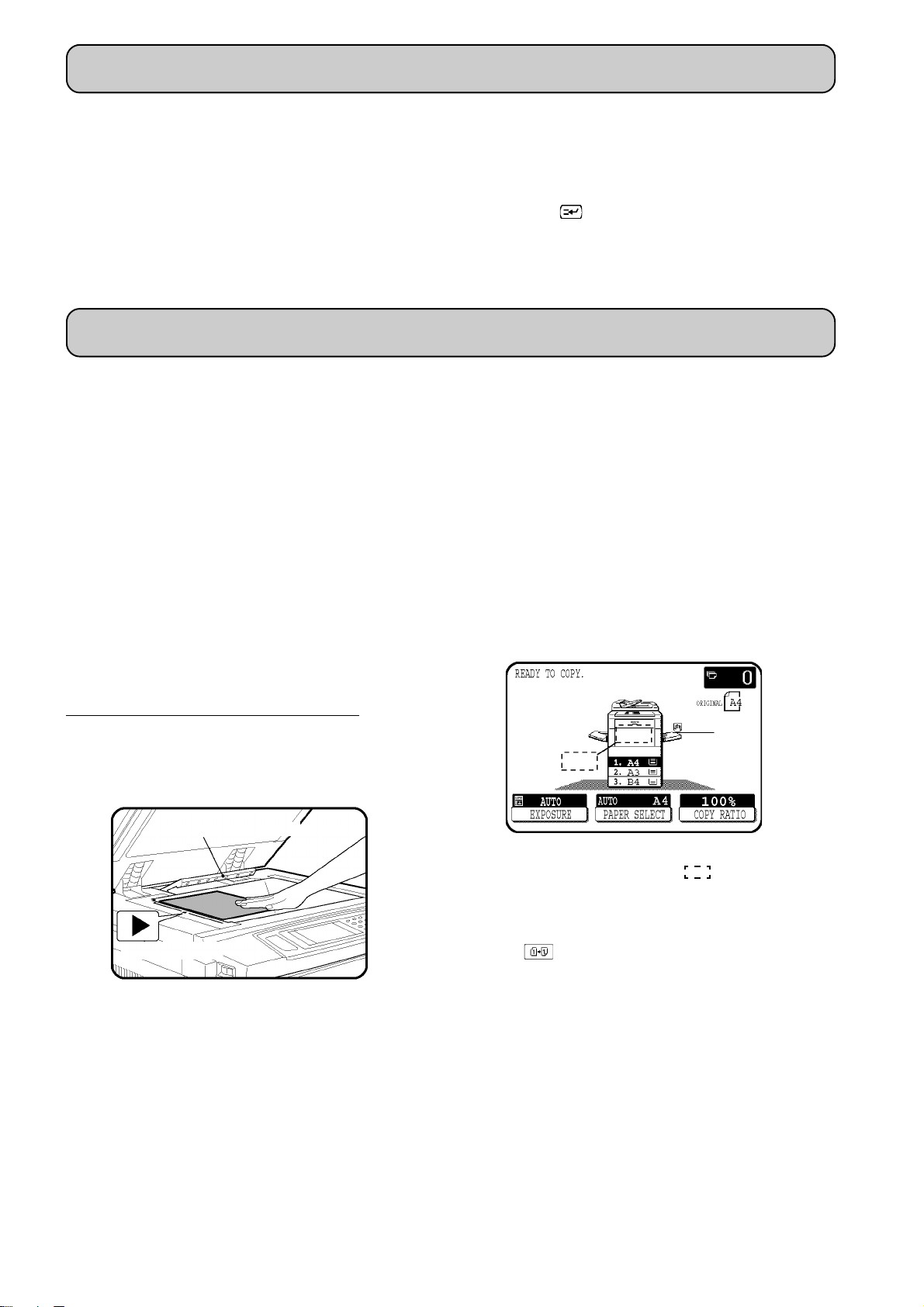
KONTA UŻYTKOWNIKÓW
Jeśli kopiarka została zaprogramowana do pracy w trybie
z kontami użytkowników, nie będzie działała, dopóki nie
zostanie podany 5-cyfrowy numer konta.
Obsługa kont może być włączona równocześnie dla obu
trybów kopiowania (czarno-białego i kolorowego) lub
tylko dla trybu kolorowego.
""
" PROGRAMOWANIE KOPIARKI: Opis włączania trybu
""
obsługi kont znajduje się na stronie 53.
Jeśli tryb obsługi kont będzie włączony, pojawi się
komunikat z prośbą o podanie numeru konta. Podaj kod
przy pomocy klawiatury numerycznej.
Jeśli kopiowanie będzie w trakcie, przyciśnij przycisk
ACC.#. W trybie INTERRUPT należy przycisnąć przycisk
INTERRUPT ( ).
KOPIOWANIE Z SZYBY ORYGINAŁU
!
Szyby oryginału należy używać do kopiowania
pojedynczych kartek, grubych dokumentów i innych,
które nie mogą zostać skopiowane automatycznie
poprzez RADF.
!
Dostępne są jedynie tryby 1-stronny na 1-stronny i 1-
stronny na 2-stronny.
!
Kopiowanie dwustronne nie działa z papierami
o niestandardowych formatach.
!
Tryby 2-stronny na 2-stronny i 2-stronny na 1-stronny
nie są dostępne, gdy korzystasz z szyby oryginału, te
operacje mogą być po prostu poprzez ręczne
obracanie oryginału.
!
Może się zdarzyć że paski o szerokości do 7mm wzdłuż
każdej krawędzi nie zostaną skopiowane.
2
3
Kopiując wielostronicowe dokumenty, należy
rozpocząć od ostatniej strony.
UWAGA:
Nie wolno umieszczać żadnych przedmiotów pod
czujnikiem formatu oryginału, ponieważ może to
spowodować jego uszkodzenie.
Zamknij pokrywę.
!
Na ekranie pojawi się informacja o formacie
oryginału i wybrana zostanie kaseta z papierem
o odpowiednim formacie.
Upewnij się, że wybrany jest tryb 1stronny na 1-stronny.
1-stronne kopie 1-stronnych oryginałów
Otwórz pokrywę oryginału i ułóż oryginał
nadrukiem do dołu na szybie zgodnie ze
1
skalą.
Czujnik formatu oryginału
!
Jeśli żadna ikona nie jest widoczna w miejscu
wskazanym na rysunku (
„1 na 1”.
!
Jeśli tryb „1 na 1” nie jest wybrany, wskaż
przycisk 2-SIDED COPY, a następnie przycisk
). Przyciśnij przycisk OK, by powrócić do
(
ekranu podstawowego.
), wybrany jest tryb
12
Page 15
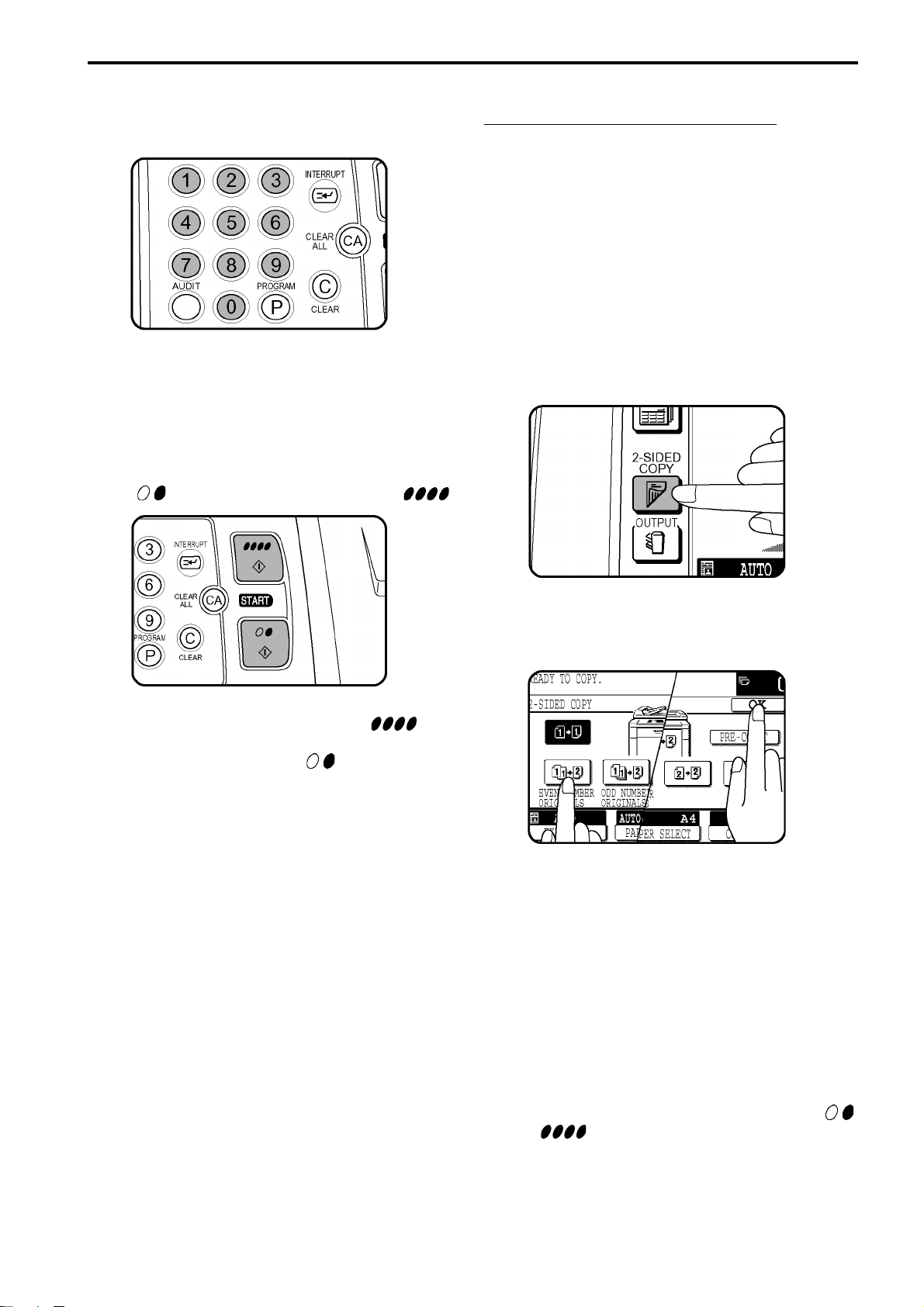
KOPIOWANIE Z SZYBY ORYGINAŁU
Za pomocą klawiatury numerycznej podaj
liczbę kopii.
4
!
Liczba ta zostanie podana na liczniku kopii.
!
Pojedyncza kopia może być wykonana, gdy na
liczniku znajduje się wartość początkowa - „0”.
!
Użyj przycisku CLEAR (C), żeby skasować
podaną wartość.
Przyciśnij przycisk BLACK COPY START
( ) lub COLOUR COPY START ( ).
5
2-stronne kopie 1-stronnych oryginałów
Żeby można było wykonywać kopie w tym trybie, kopiarka
musi być wyposażona w opcjonalny zespół duplex
(AR-DU2).
Jeśli dokument, który chcesz skopiować
składa się z nieparzystej liczby stron, ułóż
1
ostatnią stronę na szybie i skopiuj go
w trybie kopiowania jednostronnego.
!
W przypadku dokumentu o parzystej liczbie
stron rozpocznij od punktu drugiego.
Przyciśnij przycisk 2-SIDED COPY.
2
!
Żeby wykonać kopię kolorową, przyciśnij
przycisk COLOUR COPY START (
wykonać kopię czarno-białą, przyciśnij przycisk
BLACK COPY START (
!
Wraz z wykonaniem każdej kopii liczba na
liczniku będzie malała o 1. Żeby przeprowadzić
identyczną procedurę kopiowania innego
oryginału, zmień oryginał i przyciśnij przycisk
START.
!
Żeby przerwać kopiowanie, przyciśnij przycisk
CLEAR ALL (CA). Kopiarka zatrzyma się,
a licznik kopii zostanie skasowany.
).
). Żeby
Przyciśnij przycisk (EVEN NUMBER
ORIGINALS) na ekranie dotykowym,
3
a następnie przyciśnij przycisk „OK”.
Pozostałe oryginały skopiuj w odwrotnej
kolejności.
4
!
Jeśli korzystasz z kopiarki AR-C150, wykonując
kolorowe kopie dwustronne lub czarno-białe
kopie dwustronne na papier o formacie B4 lub
większym, możesz wykonać tylko po jednej kopii
każdego z oryginałów. Jeśli korzystasz z kopiarki
AR-C150, wykonując kolorowe kopie
dwustronne o formacie B4 lub większym,
możesz wykonać tylko po jednej kopii każdego
z oryginałów. Nawet, jeśli zostanie podana
większa liczba kopii, zostanie ona zamieniona
na 1 po przyciśnięciu przycisku START (
).
,
13
Page 16
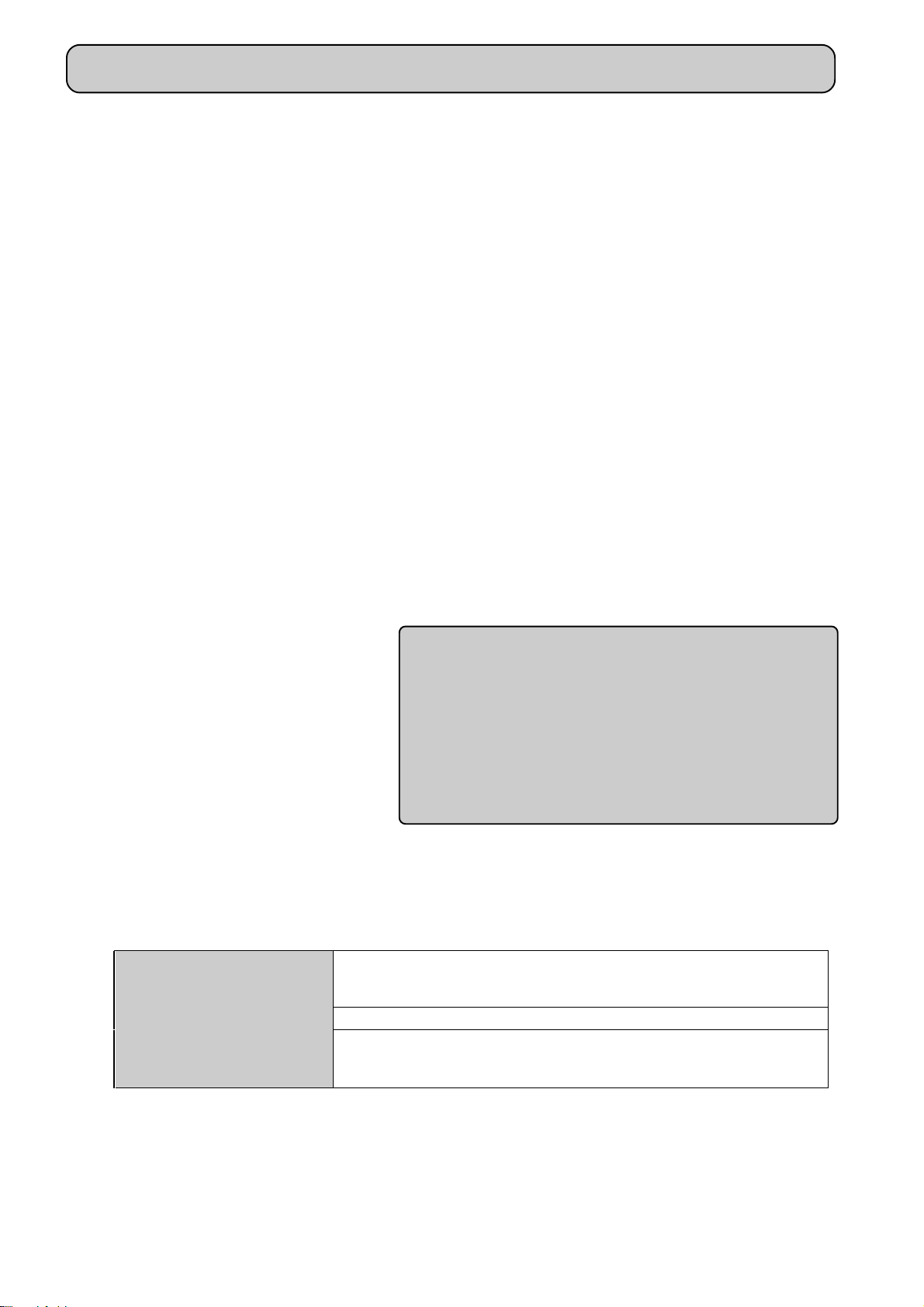
KOPIOWANIE PRZEZ RADF
Opisywane kopiarki można wyposażyć w opcjonalny
automatyczny odwracający podajnik dokumentów
(RADF).
Przez RADF można kopiować automatycznie wielostronicowe oryginały.
!
Przed włożeniem oryginałów do podajnika należy
upewnić się, czy są one pozbawione zszywek
i spinaczy.
!
Zniszczone oryginały mogą spowodować zacięcie lub
błędne rozpoznanie ich formatu i dlatego zalecane jest
kopiowanie ich bezpośrednio z szyby oryginałów.
!
Jeżeli podawane oryginały mają uszkodzone
krawędzie (na przykład mają dużo otworów zrobionych
dziurkaczem), należy je ułożyć tak, żeby zniszczony
brzeg znajdował się z prawej strony lub pomiędzy
prowadnicami.
!
Papiery nietypowe (takie jak kalka czy folia) powinny
być kopiowane bezpośrednio z szyby oryginałów.
!
Kopiowanie dwustronne nie działa z papierami
o formatach niestandardowych.
!
Może się zdarzyć że paski o szerokości do 7 mm
wzdłuż każdej krawędzi nie zostaną skopiowane.
!
RADF może podać do 50 oryginałów formatu od A5
do A4 i do 30 oryginałów formatu od B4 do A3.
!
Możliwe wykonywanie jest kopii w trybach „2-stronne
kopie 2-stronnych oryginałów*” i „1-stronne kopie 2stronnych oryginałów”.
* Żeby możliwe było kopiowanie w trybie „2-stronne kopie
2-stronnych oryginałów”, kopiarka musi być
wyposażona w opcjonalny zespół duplex (AR-DU2).
!
Oryginały należy układać w pojemniku nadrukiem do
góry.
!
Oryginały różnego formatu, ale tej samej szerokości
mogą być automatycznie kopiowane poprzez podajnik
na papier o odpowiadającym im formacie.
W takim przypadku funkcja automatycznego wyboru
skali odwzorowania nie będzie działała.
Dane techniczne
Akceptowane oryginały
Gramatura:
Pojemność:
Format:
Kopiowanie strumieniowe
Jeśli ten tryb zostanie włączony za pomocą odpowiedniego
programu, przez ok. 5 sekund od zakończenia kopiowania
widoczny będzie komunikat „NEWLY PLACED ORIGINALS WILL
BE FED AND COPIED AUTOMATICALLY.” wskaźnik podawania
oryginału będzie pulsował . Jeśli w tym czasie zostaną włożone
do pojemnika, będą one skopiowane automatycznie.
""
" PROGRAMOWANIE KOPIARKI: Zob. s. 54, żeby uzyskać
""
informacje na temat kopiowania strumieniowego.
Jednostronne oryginały: od 50 do 128 g/m
2
Dwustronne oryginały: od 50 do 128 g/m2 dla oryginałów formatu A5
i A4; od 50 do 110 g/m2 dla oryginałów formatu B4 i A3.
A5 do A3
Do 50 kartek o formacie A5 i A4, po warunkiem, że całkowita grubość
nie przekroczy 6,5 mm (50 do 80 g/m2), albo 5 mm (80 do 128 g/m2);
format B4 i A3: do 30 kartek.
14
Page 17
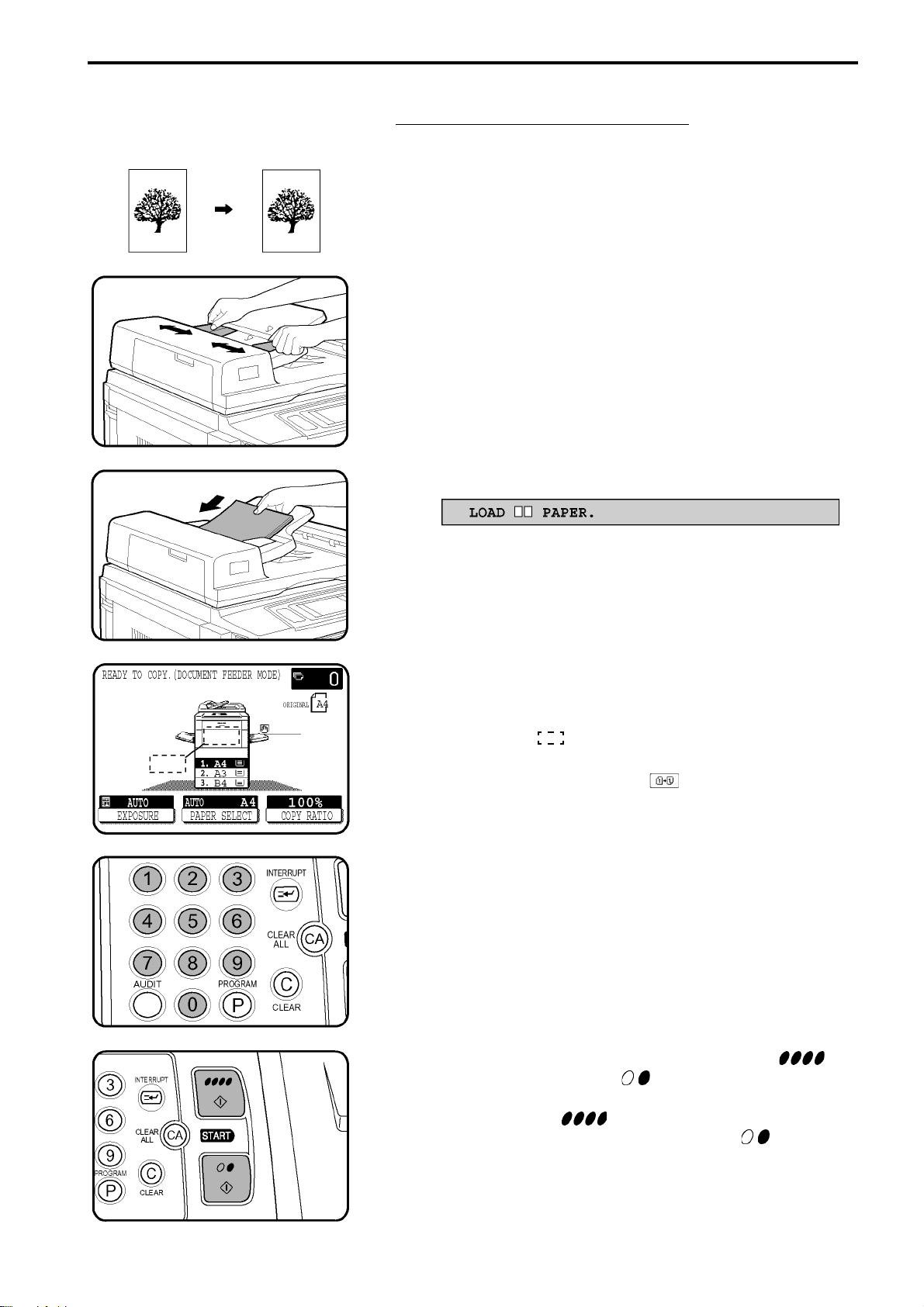
Oryginał Kopia
KOPIOWANIE PRZEZ RADF
1-stronne kopie 1-stronnych oryginałów
Ustaw prowadnice zgodnie z formatem oryginałów
i ułóż oryginały w pojemniku nadrukiem do góry.
1
!
Na ekranie pojawi się format oryginału i zostanie wybrana
odpowiednia kaseta.
!
Należy pamiętać o zdjęciu oryginałów z szyby przed
ułożeniem nowych dokumentów w pojemniku. Jeśli na szybie
będzie znajdował się oryginał, świecić zacznie wskaźnik
oryginału. W takim przypadku należy zdjąć oryginał z szyby
przed rozpoczęciem kopiowania.
!
Jeśli papier o odpowiednim formacie nie będzie zainstalowany, na ekranie pojawi się komunikat:
Włóż papier o formacie...
!
Jeśli kaseta z odpowiednim papierem nie jest zainstalowana,
użyj podajnika ręcznego i wskaż przycisk ”PAPER SELECT”,
by go wybrać.
!
Żeby wykonać kopię na papierze o innym formacie, skorzystaj
z przycisku „PAPER SELECT”, by dokonać wyboru.
Upewnij się, że wybrany jest tryb „1-stronny na 1stronny”.
2
!
Jeśli żadna ikona nie jest widoczna w miejscu wskazanym
na rysunku (
!
Jeśli tryb „1 na 1” nie jest wybrany, wskaż przycisk 2-SIDED
COPY, a następnie przycisk (
powrócić do ekranu podstawowego.
Klawiszami numerycznymi podaj pożądaną liczbę
kopii.
3
!
Liczba kopii zostanie wyświetlona na liczniku kopii.
!
Błędnie wpisaną liczbę skasuj przyciskiem CLEAR (C).
), wybrany jest tryb „1 na 1”.
). Wskaż przycisk „OK”, by
Przyciśnij przycisk COLOUR COPY START ( ) lub
BLACK COPY START ( ).
4
!
Żeby wykonać kopię kolorową, przyciśnij przycisk COLOUR
COPY START (
przyciśnij przycisk BLACK COPY START (
!
Żeby przerwać kopiowanie, przyciśnij przycisk CLEAR ALL
(CA). Kopiarka zatrzyma się, a oryginały zostaną wysunięte
z RADF’u. Skasowana zostanie także liczba na liczniku kopii.
). Żeby wykonać kopię czarno-białą,
).
15
Page 18
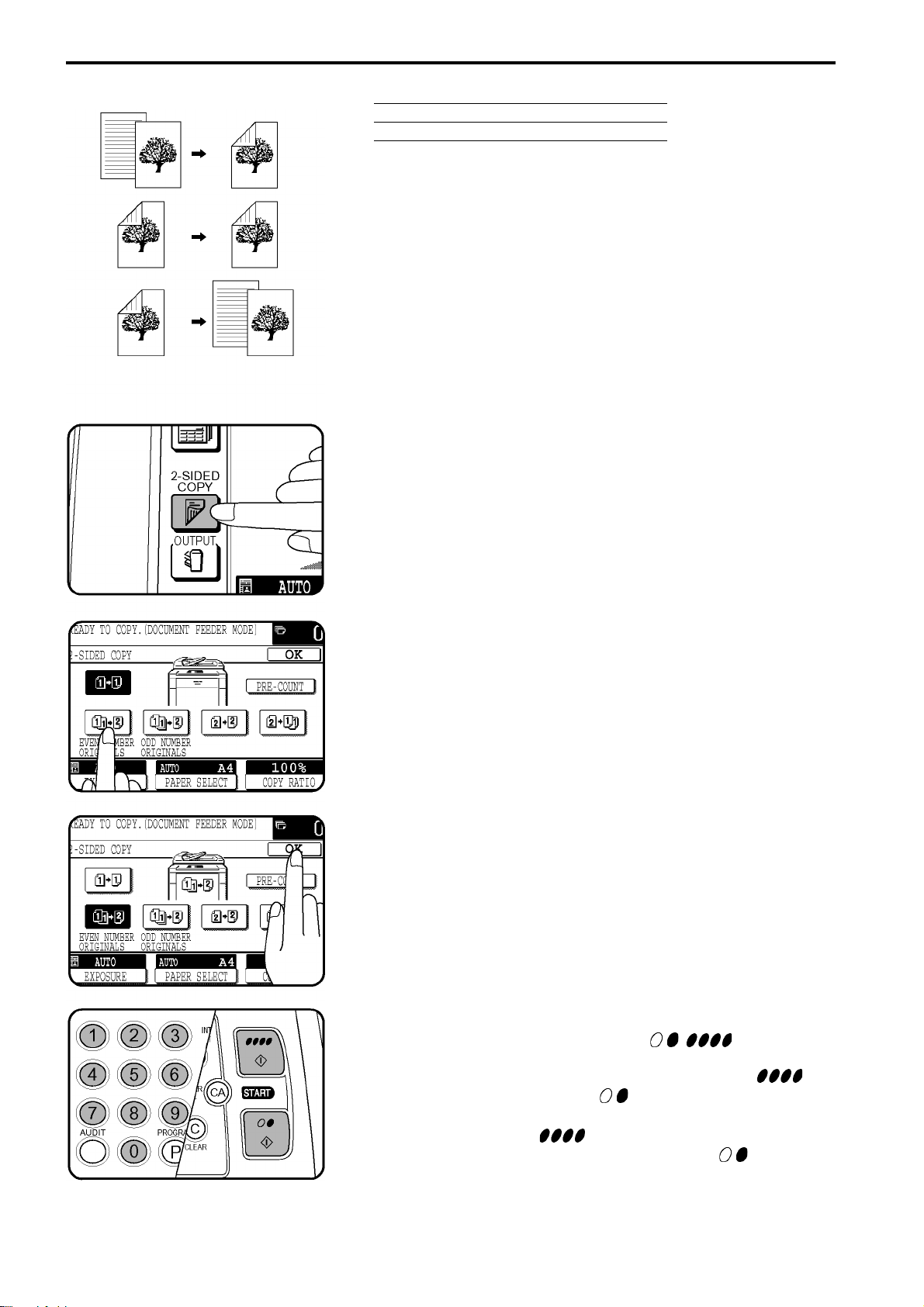
KOPIOWANIE PRZEZ RADF
Oryginały Kopie
2-stronne kopie 2-stronnych oryginałów
2-stronne kopie 1-stronnych oryginałów
1-stronne kopie 2-stronnych oryginałów
Żeby można było wykonywać kopie w tych trybach, kopiarka musi
być wyposażona w opcjonalny zespół duplex (AR-DU2).
Ustaw prowadnice zgodnie z formatem oryginałów i ułóż
oryginały w pojemniku nadrukiem do góry.
1
Przyciśnij przycisk 2-SIDED COPY.
2
Wybierz żądany tryb kopiowania.
!
3
Jeśli nie znasz liczby oryginałów, a chcesz wykonywać kopie
w trybie „2-stronne kopie 1-stronnych oryginałów”, zaznacz
opcję „PRE-COUNT”, żeby automatycznie przeliczyć
oryginały i przyciśnij jeden z przycisków START. Gdy
przeliczanie zostanie zakończone, włóż oryginały z powrotem
do pojemnika RADF’u i wybierz „EVEN NUMBER
ORIGINALS” (parzysta liczba oryginałów) lub „ODD NUMBER
ORIGINALS” (nieparzysta liczba oryginałów).
Przyciśnij przycisk „OK”.
4
Podaj żądaną liczbę kopii.
!
5
Jeśli korzystasz z kopiarki AR-C150, wykonując kolorowe
kopie dwustronne lub czarno-białe kopie dwustronne na
papier o formacie B4 lub większym, możesz wykonać tylko
po jednej kopii każdego z oryginałów. Jeśli korzystasz
z kopiarki AR-C150, wykonując kolorowe kopie dwustronne
o formacie B4 lub większym, możesz wykonać tylko po jednej
kopii każdego z oryginałów. Nawet, jeśli zostanie podana
większa liczba kopii, zostanie ona zamieniona na 1 po
przyciśnięciu przycisku START (
, ).
16
Przyciśnij przycisk COLOUR COPY START ( ) lub
BLACK COPY START ( ).
6
!
Żeby wykonać kopię kolorową, przyciśnij przycisk COLOUR
COPY START (
przyciśnij przycisk BLACK COPY START ( ).
!
Żeby przerwać kopiowanie, przyciśnij przycisk CLEAR ALL
(CA). Kopiarka zatrzyma się, a oryginały zostaną wysunięte
z RADF’u. Skasowana zostanie także liczba na liczniku kopii.
). Żeby wykonać kopię czarno-białą,
Page 19
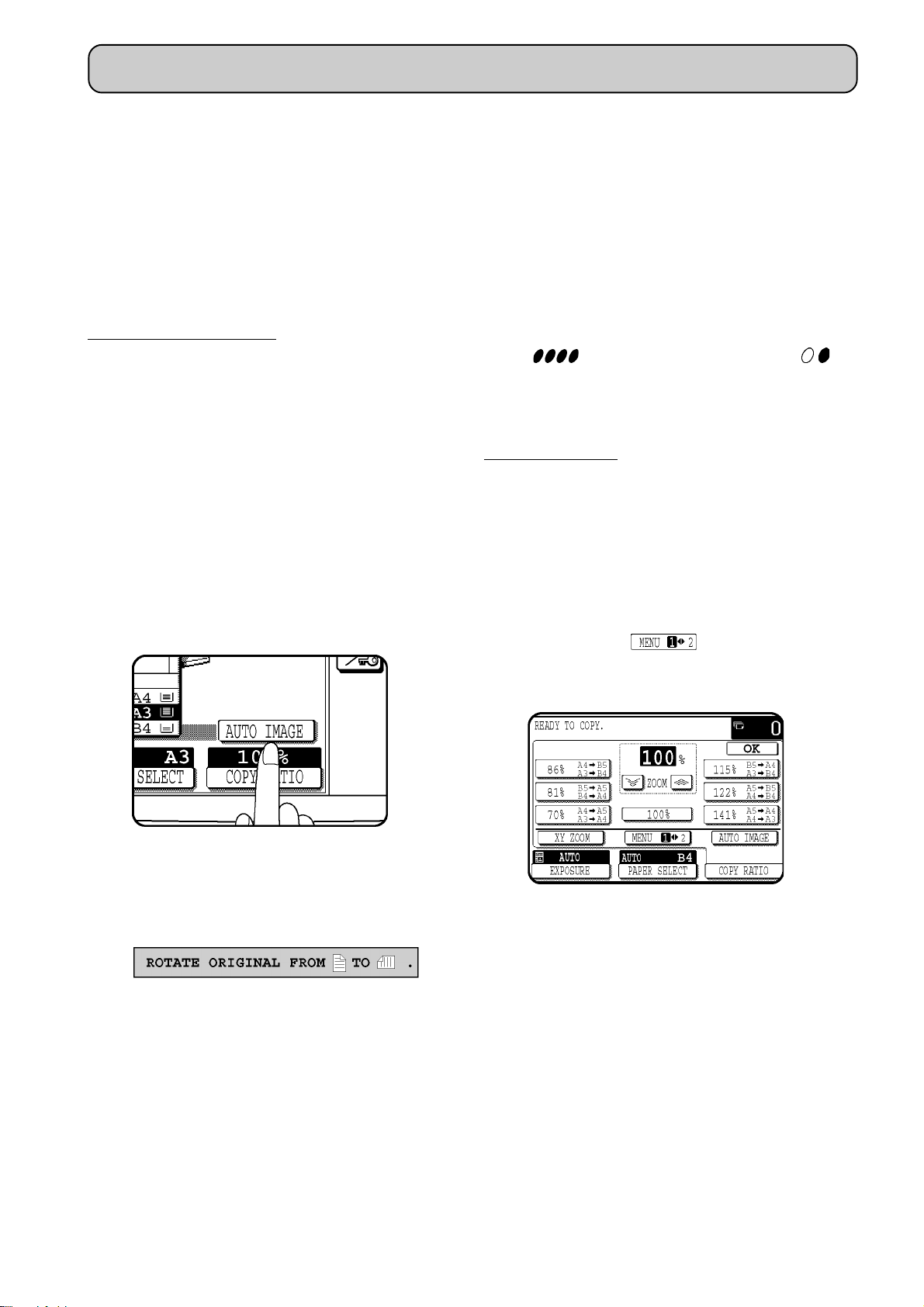
POWIĘKSZANIE, POMNIEJSZANIE I SKALA
Skale powiększania i pomniejszania mogą być ustawione
automatycznie przyciskiem „AUTO IMAGE” lub ręcznie,
przyciskami powiększania, pomniejszania i/lub ZOOM.
Przy korzystaniu z przycisków ZOOM można ustawić
skalę z dokładnością do 1% w przedziale od 25 do 400%.
Ustawienie automatyczne
Ułóż dokument na szybie lub w pojemniku
podajnika.
1
!
Na wyświetlaczu pojawi się informacja o formacie oryginału.
Przy pomocy przycisku „PAPER SELECT”
wybierz kasetę z papierem o odpowiednim
2
formacie.
UWAGA:
Ta funkcja nie będzie działała, jeśli będziesz
używał papieru o niestandardowym formacie.
Przyciśnij przycisk „AUTO IMAGE”.
3
""
" PROGRAMOWANIE KOPIARKI:
""
Istnieje możliwość zapisania w pamięci dwóch dodatkowych skal pomniejszania i powiększania. Zob. s. 54.
!
Funkcja „XY ZOOM” umożliwia niezależną zmianę
skali odwzorowania w kierunku poziomym i pionowym.
Korzystając z tej funkcji można ustawić skalę z dokładnością do 1% w przedziale od 25 do 400%.
Przyciśnij przycisk COLOUR COPY START
(
5
!
Ustawienie ręczne
Ułóż oryginał na szybie lub w pojemniku
podajnika.
1
Przyciśnij przycisk „COPY RATIO”.
) lub BLACK COPY START ( ).
Żeby wyłączyć tryb automatycznego ustalania
skali odwzorowania, należy ponownie wskazać
przycisk „AUTO IMAGE”.
2
Przyciskiem wybierz menu 1 lub
menu 2, żeby wybrać odpowiednią skalę
3
kopiowania.
!
Automatycznie zostanie ustalona odpowiednia
skala odwzorowania.
!
Jeśli orientacja oryginałów nie będzie zgodna
z orientacją papieru w kasecie, pojawi się następujący komunikat:
Obróć oryginał z... na...
Podaj liczbę kopii.
4
17
Page 20

POMNIEJSZANIE, POWIĘKSZANIE I SKALA / REGULACJA KONTRASTU
!
Menu 1
A. Fabrycznie ustawione skale pomniej-
szania to: 86%, 81% i 70%.
B. Fabrycznie ustawione skale powiększania
to: 115%, 122% i 141%.
Jeśli zostanie wybrana zbyt duża skala odwzorowania, może się pojawić napis „IMAGE IS
LARGER THAN COPY PAPER.”, z informacją,
że kopia nie mieści się na używanym papierze.
Jeśli jednak przyciśniesz przycisk START (
), kopia zostanie wykonana.
,
Menu 2
A. Fabrycznie ustawione skale pomniej-
szania to: 50% i 25%.
B. Fabrycznie ustawione skale powiększania
to: 200% i 400%.
Przyciskami pomniejszania, powiększania
i „ZOOM” ustaw pożądaną skalę kopio-
4
wania.
Skala wybrana za pomocą przycisków
„ZOOM” może mieć dowolną całkowitą
wartość z przedziału od 25% do 400%.
!
Przyciskiem pomniejszania lub powiększania
wybierz skalę najbliższą żądanej, a następnie
przyciskami ZOOM zwiększaj lub zmniejszaj
ustawioną skalę.
!
Żeby osobno ustalić skalę kopiowania dla
kierunku pionowego i poziomego, korzystaj z
funkcji XY ZOOM. Przyciśnij przycisk „XY
ZOOM” i ustaw skalę dla kierunku poziomego
(X), a następnie przyciśnij przycisk
skalę dla kierunku pionowego (Y).
!
Żeby przywrócić skalę odwzorownia 1:1,
przyciśnij przycisk „100%”.
i ustaw
Wskaż przycisk „OK”.
5
Przyciskiem „PAPER SELECT” wybierz
odpowiednią kasetę z papierem.
6
!
Jeśli włączona jest funkcja automatycznego
wyboru papieru (AUTO PAPER SELECT),
odpowiednia kaseta zostanie wybrana
automatycznie.
!
Jeśli papier o odpowiednim formacie nie będzie
zainstalowany, użyj podajnika ręcznego,
wybierając go przyciskiem „PAPER SELECT”.
Podaj liczbę kopii.
7
Przyciśnij przycisk START ( , ).
8
REGULACJA KONTRASTU
Odpowiedni tryb ustalania kontrastu (TEXT/PRTD.
PHOTO (tylko AR-C250), TEXT, TEXT/PHOTO lub
MAP) należy wybrać w zależności od rodzaju używanego
oryginału. W trybach TEXT/PRTD. PHOTO, TEXT
i TEXT/PHOTO poziom kontrastu może być regulowany
ręcznie lub automatycznie. W trybach PHOTO,
PRINTED PHOTO i MAP poziom kontrastu może być
ustawiony tylko ręcznie.
Przy włączonej funkcji COPY OF COPY (tylko AR-C250)
mogą być wybrane wyłącznie tryby TEXT/PRTD.
PHOTO, TEXT i PRINTED PHOTO, a poziom kontrastu
musi zostać określony ręcznie.
Standardowo wybieranym trybem jest TEXT/PHOTO
(w AR-C150) lub TEXT/PRTD. PHOTO (w AR-C250).
18
Przy kopiowaniu kolorowego oryginału w trybie czarnobiałym, tekst na kolorowym tle może zostać
odwzorowany niewyraźnie. W rozdziale na temat
programowania kopiarki znajduje się opis funkcji
wstępnego skanowania w trybie czarno-białym (zob.
s. 55). Jeśli funkcja ta zostanie włączona, jakość kopii
może się poprawić.
Page 21

REGULACJA KONTRASTU / ZAPAMIĘTYWANIE USTAWIEŃ
Tryb automatyczny
Jest to standardowe ustawienie początkowe. W tym
trybie charakterystyka oryginału jest odczytywana przez
system ustalania kontrastu i odpowiedni poziom
kontrastu jest dobierany automatycznie. W większości
przypadków jest to optymalny tryb ustalania kontrastu.
Rodzaj oryginału
Przyciśnij przycisk „EXPOSURE” i wybierz odpowiedni
rodzaj oryginału zależnie od jego zawartości. Jeśli
wybrany jest tryb ręcznego ustalania kontrastu, należy
użyć przycisków
poziomu zaciemnienia.
i do wyboru odpowiedniego
TEXT/PRTD. PHOTO (tylko AR-C250):
Ten tryb jest przeznaczony do kopiowania oryginałów
zawierających tekst i drukowane zdjęcia.
TEXT:
Ten tryb jest użyteczny, gdy chcesz uwypuklić obszary
o niskim poziomie kontrastu lub zniwelować ciemne tło.
TEXT/PHOTO:
Ten tryb jest przeznaczony do kopiowania oryginałów
zawierających tekst i zdjęcia.
PRINTED PHOTO:
Ten tryb jest użyteczny do kopiowania drukowanych
zdjęć.
PHOTO:
Ten tryb służy do kopiowania zdjęć zawierających wiele
szczegółów.
MAP:
Ten tryb najlepiej nadaje się do kopiowania map i planów
zawierających drobne szczegóły i obszary zacieniowane.
COPY OF COPY (tylko AR-C250):
Ten tryb służy do wykonywania kopii oryginałów już
będących kopiami.
Jeśli ta funkcja zostanie włączona, dostępne będą
jedynie tryby TEXT/PRTD. PHOTO, TEXT i PRINTED
PHOTO i spośród nich należy wybrać odpowiedni tryb
dla używanego oryginału. Poziom kontrastu należy
wybrać ręcznie.
ZAPAMIĘTYWANIE USTAWIEŃ
Ustawienia często wykorzystywanych funkcji mogą być
zapamiętywane w celu szybszego do nich dostępu.
Maksymalnie można zapamiętać dziewięć różnych
ustawień. Umożliwia to sprawniejszą obsługę kopiarki.
!
W pamięci mogą zostać zapisane ustawienia
wszystkich funkcji kopiarki poza liczbą kopii.
!
Jeśli którakolwiek z funkcji zostanie zmodyfikowana
przez osobę programującą kopiarki, zmiana ta będzie
obowiązywała również w zapamiętanym ustawieniu.
""
" PROGRAMOWANIE KOPIARKI Możliwe jest
""
zablokowanie zmian zapamiętanych parametrów. Zob.
s. 55.
Zapisywanie ustawień
Przyciśnij przycisk PROGRAM.
!
1
Na ekranie wyświetlone zostanie okienko JOB
PROGRAMS.
19
Page 22

ZAPAMIĘTYWANIE USTAWIEŃ
Przyciśnij przycisk „STORE/DELETE” na
ekranie dotykowym.
2
!
Żeby anulować tryb zapamiętywania ustawień,
przyciśnij przycisk CLEAR ALL (CA) lub wybierz
opcję „EXIT”.
Wybierz numer (od 1 do 9) pozycji, pod
którą chcesz zapamiętać ustawienia.
3
Usuwanie ustawień
Powtórz czynności 1 i 2 z poprzedniego
podrozdziału. (1. Przyciśnij przycisk
1
PROGRAM. 2. Wskaż opcję „STORE/
DELETE”.)
Wybierz numer zapamiętania, które ma zostać
usunięte.
2
!
Pamiętaj, by wybrać użyty już numer.
W przeciwnym razie uruchomiona zostanie
procedura zapamiętania ustawień.
!
Numery ustawień już zajętych zostaną
podświetlone.
!
Jeśli podasz numer już wykorzystywany, pojawi
się komunikat z prośbą o potwierdzenie wyboru.
Żeby zmienić zapamiętane ustawienia, wskaż
przycisk „STORE” i przejdź do następnego
punktu. Żeby anulować zmianę, wskaż przycisk
„CANCEL”.
Wybierz funkcje kopiarki, które mają
zostać zapamiętane.
4
Przyciskiem „OK” zakończ ustawianie.
5
Wskaż przycisk „DELETE”.
!
3
4
Program zostanie usunięty z pamięci.
!
Żeby anulować usuwanie, przyciśnij „CANCEL”.
Przyciśnij przycisk „EXIT”, by wyjść
z trybu zapamiętywania ustawień.
20
Page 23

Przywoływanie ustawień
ZAPAMIĘTYWANIE USTAWIEŃ
Przyciśnij przycisk PROGRAM.
1
!
Na ekranie pojawi się okno JOB PROGRAMS.
!
Pod zaznaczonymi numerami znajdują się
zapisane ustawienia.
Na ekranie dotykowym wskaż żądany
numer ustawień.
2
!
Na ekranie pojawi się informacja o wszystkich dokonanych ustawieniach.
!
Do wywołanych ustawień możesz wprowadzać drobne modyfikacje, zależnie od
operacji, jaką chcesz wykonać, nie będą one
jednak zapamiętane. Żeby je zapamiętać,
należy postępować według wskazówek
z poprzedniej strony.
PRZERWANIE KOPIOWANIA
Do przerwania długiej pracy w celu wykonania
pilniejszych kopii służy funkcja INTERRUPT.
!
Funkcja INTERRUPT nie działa w trybie
automatycznego kopiowania dwustronnego.
!
Funkcje SORT, GROUP, STAPLE SORT, OFFSET
oraz funkcja automatycznego kopiowania
dwustronnego nie mogą być używane w trybie
INTERRUPT.
Przyciśnij przycisk INTERRUPT (
przerwać kopiowanie.
Gdy kopiarka się zatrzyma, wyjmij oryginały.
Wykonaj kopie postępując według zwykłej
procedury kopiowania.
Gdy kopie zostaną wykonane, przyciśnij
ponownie przycisk INTERRUPT ( ). Dokończ
przerwaną operację.
), żeby
21
Page 24

FUNKCJE SPECJALNE
Opisywana kopiarka ma wiele użytecznych funkcji specjalnych, włączając w to funkcje edycji obrazu działające
w oparciu o technologię cyfrowego przetwarzania danych.
Korzystanie z funkcji specjalnych
Ułóż oryginał na szybie lub w pojemniku
opcjonalnego podajnika.
1
!
Jeśli korzystasz z funkcji DUAL PAGE COPY, PHOTO
REPEAT, A3 FULL-BLEED lub MULTI-PAGE
ENLARGEMENT, umieść oryginał na szybie. Jeśli
natomiast korzystasz z funkcji MULTI-PAGE
ENLARGEMENT, ułóż oryginał dopiero po dokonaniu
odpowiednich ustawień (po punkcie 5).
!
Jeśli korzystasz z funkcji COVERS, oryginały muszą
zostać ułożone w podajniku oryginałów.
Przyciśnij przycisk SPECIAL MODES.
!
2
Pojawi się okno ustawień SPECIAL MODES.
Wybierz żądaną funkcję specjalną.
!
3
Wybierając jedną z funkcji z sekcji COLOUR
ADJUSTMENTS lub IMAGE EDIT, przyciśnij „COLOUR
ADJUSTMENTS” lub „IMAGE EDIT” i dopiero wybierz
żądaną funkcję.
!
Pojawi się okno ustawień dla danej funkcji. Ustawienia
niektórych funkcji sprowadzają się do przyciśnięcia
i podświetlenia odpowiedniego przycisku. Przyciśnij
przycisk „OK” i przejdź do punktu 6. Do takich funkcji
należą: DUAL PAGE COPY, CENTRING,
TRANSPARENCY INSERTS, NEG./POS. REVERSE,
MIRROR IMAGE i A3 FULL-BLEED.
Wybierz żądane ustawienia.
4
Przyciśnij górny przycisk „OK”.
5
22
Page 25

OPISY FUNKCJI
Powiększanie marginesu
FUNKCJE SPECJALNE / OPISY FUNKCJI
Dokonaj wszystkich pozostałych ustawień i przyciśnij
przycisk COLOUR COPY START lub BLACK COPY
6
START ( lub ).
!
Żeby wyłączyć wybraną funkcję, wybierz ją ponownie
i przyciśnij przycisk „CANCEL”. W przypadku funkcji bez okna
ustawień, przyciśnij odpowiedni przycisk w oknie SPECIAL
MODES lub IMAGE EDIT.
Oryginał Kopia
Margines
(Ustawienie standardowe:
obraz przesuwany jest w prawo.)
Usuwanie ciemnych smug
Oryginał Kopia
EDGE ERASE
CENTRE ERASE
Do powiększenia marginesu wykonywanych kopii poprzez
przesunięcie kopiowanego tekstu lub obrazu w prawo w przypadku
kopii jednostronnych i przedniej strony kopii dwustronnej służy
standardowo ustawiona funkcja MARGIN SHIFT. Na drugiej stronie
kopii dwustronnej obrazy są przesuwane w lewo. Kierunek przesunięcia można zmieniać.
!
Standardowa wielkość przesunięcia wynosi 10 mm, ale może ona
mieć ona wartość z przedziału od 0 mm do 20 mm podaną ze
skokiem 1 mm.
""
" PROGRAMOWANIE KOPIARKI: Standardowa wielkość może mieć
""
wartość z przedziału od 0 mm do 20 mm podaną ze skokiem 1 mm.
Zob. s. 54.
UWAGA:
Przednia i tylna strona są w komunikatach nazywane „SIDE 1”
i „SIDE 2”.
Do usunięcia ciemnych smug pojawiających się wokół krawędzi
i środkowej części kopii powstających przy kopiowaniu książek lub
innych grubych dokumentów służy funkcja ERASE, tak jak pokazane
jest to na rysunkach obok. Do wyboru są trzy różne tryby pracy funkcji
ERASE: EDGE ERASE (kasowanie brzegów), CENTER ERASE
(kasowanie środka) i EDGE + CENTER ERASE - łączy obie
wymienione wyżej funkcje.
!
Standardowa szerokość usuwanego obszaru jest równa 10 mm,
ale można podać dowolną wartość z przedziału od 0 mm do 20 mm
z dokładnością do 1mm.
EDGE ERASE + CENTRE ERASE
""
" PROGRAMOWANIE KOPIARKI: Standardowa szerokość usuwane-
""
go obszaru może być zmieniana. Zob. s. 54.
UWAGA:
W kopiarce AR-C150 dostępna jest tylko funkcja EDGE ERASE.
23
Page 26
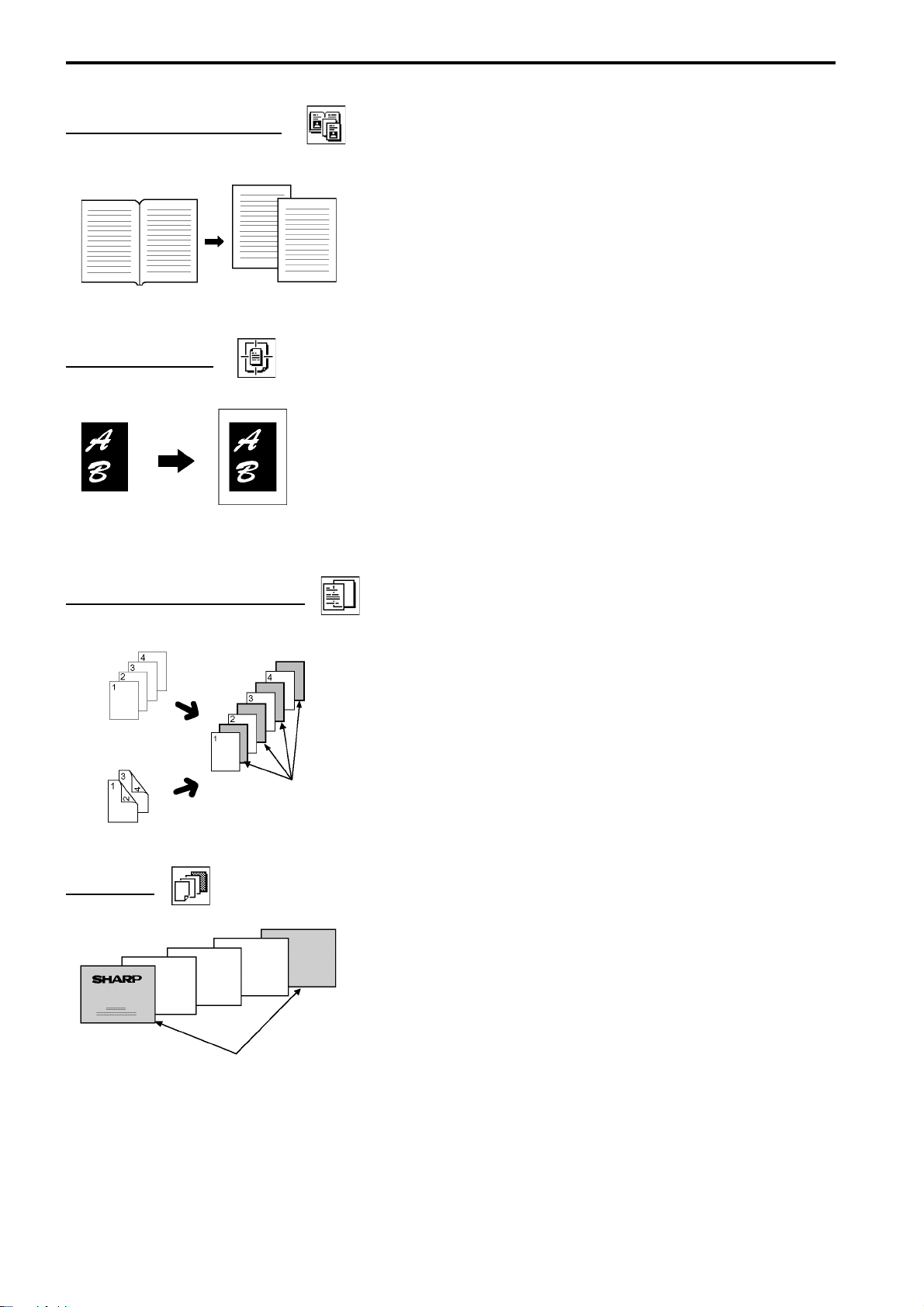
OPISY FUNKCJI
Rozdzielanie stron
Oryginał Kopie
Centrowanie
Oryginał Kopia
Wkładki między folią
Rozdzielanie stron jest możliwe dzięki funkcji DUAL PAGE COPY,
która pozwala na wykonanie dwóch osobnych kopii, dwóch
dokumentów leżących obok siebie na szybie. Jest to wyjątkowo
przydatne przy kopiowaniu książek.
Funkcja ta dostępna jest przy kopiowaniu jedno- i dwustronnym.
UWAGA:
Oryginały połóż na szybie grzbietem na wysokości wskaźnika A4.
Papier o formacie A4 zostanie wybrany automatycznie.
Jeśli oryginał i używany papier są innego formatu, opcja
CENTRING umożliwia przesunięcie całego kopiowanego obrazu
tak, by powstał on na środku kartki.
Obraz przesuwany jest jedynie w poziomie.
!
Funkcja ta służy do ustawienia na środku kartki obrazu, który
jest od niej mniejszy.
!
Ta funkcja działa tylko przy korzystaniu z dokumentów i papierów
o standardowych formatach. Nie działa ona przy ustawionej opcji
powiększania obrazu.
Oryginały 1-stronne
Oryginały 2-stronne
Okładki
Okładki
Wkładki
Jeśli wykonujesz kopie na kalce lub folii, istnieje możliwość
dołączenia wkładek oddzielających każdą z wykonanych kopii.
!
Na wkładkach nie można wykonywać kopii
!
Kopiowanie na kalce może być wykonywane tylko w trybach 1-
SIDED TO 1-SIDED lub 2-SIDED TO 1-SIDED.
!
W tym trybie nie można wykonywać kilku kopii jednego oryginału.
!
Kalka (folia) musi być pobierana z bocznego podajnika.
!
Wkładki muszą być tego samego formatu co kalka (folia).
!
Żeby uzyskiwać najlepsze rezultaty, należy korzystać
z materiałów zalecanych przez firmę SHARP.
Dołączenie okładek na początku, na końcu lub na początku i na
końcu grupy kopiowanych dokumentów umożliwia funkcja
COVERS.
!
Żeby można było korzystać z tej funkcji, kopiarka musi być
wyposażona w opcjonalny podajnik RADF.
!
Okładka przednia, niezależnie od trybu pracy kopiarki (1- SIDED
TO 2-SIDED, czy 2-SIDED TO 2-SIDED), może zostać
skopiowana jedynie z zewnętrznej strony. Kopia na okładce
końcowej nie jest wykonywana.
!
Na tylnej okładce kopia nie może być wykonana.
!
Materiały na okładki muszą być podawane przez boczny podajnik
papieru i muszą mieć ten sam format, co używany papier.
!
W trakcie korzystania z funkcji COVERS funkcja kopiowania
strumieniowego jest niedostępna.
24
Page 27

OPIS KAŻDEJ Z FUNKCJI
Funkcje regulacji koloru
Do funkcji regulacji koloru należą następujące funkcje:
!
RGB ADJUST (regulacja RGB): umożliwia regulację nasycenia trzech barw podstawowych: czerwonej (R), zielonej
(G) i niebieskiej (B).
!
SHARPNESS (ostrość): wyostrza lub wygładza linie obrazu.
!
SUPRESS BACKGROUND (wytłumienie tła): tłumi jaśniejsze obszary obrazu.
!
COLOUR BALANCE (balans barw): reguluje gęstość* barw.
!
BRIGHTNESS/INTENSITY/CONTRAST (jasność, nasycenie i kontrast): reguluje jasność, nasycenie i kontrast.
Funkcje te dostępne są po przyciśnięciu przycisku „COLOUR ADJUSTMENTS” w oknie SPECIAL MODES
i przyciśnięciu odpowiedniego przycisku dla danej funkcji.
*Gęstość może być ustawiana dla wszystkich lub poszczególnych poziomów gęstości kolorów przy pomocy
przycisków oznaczonych 1~8. Wybierz kolor, który ma być poddany regulacji (C: cyan, M: magenta, Y: yellow BK:
black), a następnie ustaw odpowiednią gęstość przy pomocy przycisków. Gęstość jest podzielona na osiem
poziomów o numerach od 1 (najmniejsza gęstość) do 8 (największa gęstość). Przycisk „0” służy do przywrócenia
wszystkim poziomom wartości standardowych. Kopię testową można wykonać poprzez przyciśnięcie przycisku
COLOUR COPY START po uprzednim ułożeniu oryginału na szybie. Ustawienie można zapisać w pamięci (patrz
s. 19).
Funkcje edycji obrazu
Do funkcji edycji obrazu należą następujące funkcje:
!
SINGLE COLOUR (jeden kolor):
wykonuje kopię w wybranym kolorze.
!
NEG./POS. REVERSE (zamiana negatyw/pozytyw):
wykonuje kopię oryginału w kolorach dopełniających.
!
MIRROR IMAGE (obraz lustrzany):
wykonuje kopię będącą lustrzanym odbiciem oryginału.
!
PHOTO REPEAT (powtórzone wielokrotnie zdjęcie):
wykonuje wielokrotnie powtórzoną kopię fotografii na jednej kartce papieru. Liczba kopii zależy od formatu
zdjęcia i formatu używanego papieru.
!
A3 FULL-BLEED (dopasowanie do formatu A3):
wykonuje kopie dopasowane do formatu A3W.
!
MULTI PAGE ENLARGEMENT (powiększenie na wiele stron):
powiększa obraz oryginału na wiele kartek, które następnie mogą zostać połączone w jedną całość.
!
EXTRA SIZE (nietypowy format):
umożliwia kopiowanie oryginałów o nietypowym formacie lub kopiowanie na papier o nietypowym formacie.
Użyj tej funkcji, żeby ustawić nietypowy format, który nie jest rozpoznawany automatycznie przez kopiarkę.
Pozwoli to na najlepsze dopasowanie kopiowanego obrazu do formatu papieru. Umieść oryginał lub papier
o niestandardowym formacie na szybie na szybie lub w bocznym podajniku i włącz opisywaną funkcję.
Funkcje te dostępne są po przyciśnięciu przycisku „IMAGE EDIT” w oknie SPECIAL MODES i przyciśnięciu
odpowiedniego przycisku dla danej funkcji.
25
Page 28
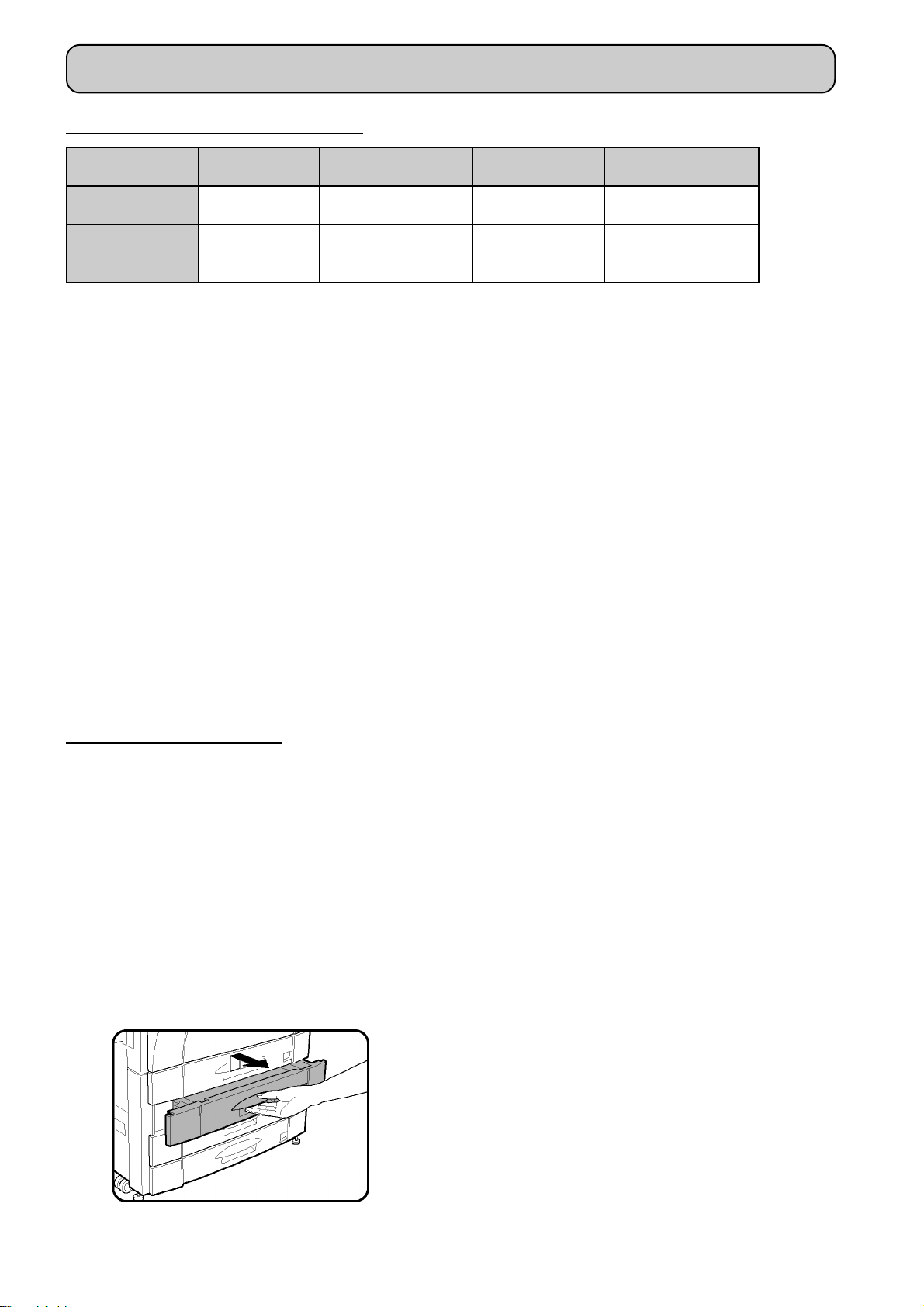
PAPIER
Formaty i rodzaje papieru
Format Gramatura
Kasety od A5 do A3 56 ~ 105 g/m
Podajnik boczny od A6 do A3W
!
Najlepsze rezultaty daje praca z papierem zalecanym przez SHARP’a.
UWAGI:
!
Jeśli korzystasz z bocznego podajnika, przyciśnij przycisk „PAPER SELECT” na pulpicie sterowniczym i wybierz
rodzaj używanego papieru.
!
Papiery nietypowe inne niż folia zalecana przez SHARP’a muszą być podawane ręcznie.
!
Folia spełniająca wymogi SHARP’a może być podawana automatycznie.
!
Wykonując automatycznie kopie dwustronne na papierze o formacie A5, ułóż papier w podajniku dłuższym
krawędzią do wnętrza kopiarki.
!
Papier o formacie A6 musi być podawany węższym bokiem do bocznego podajnika.
52 ~ 128 g/m
(Zwykły papier)
2
2
Pojemność
(papier 80g/m2)
500 kartek
50 kartek Folie,
Papiery nietypowe
papier 176 g/m2 ,
papier 200 g/m
2
Wkładanie papieru
Jeśli w wybranej kasecie zabraknie papieru, pojawi się komunikat: „OPEN TRAY AND ADD PAPER.”.
Jeśli wybrana kaseta nie będzie zainstalowana lub zainstalowana będzie nieprawidłowo, pojawi się komunikat:
„PUSH PAPER TRAY INTO THE MACHINE UNTIL IT LATCHES.”. Zainstaluj kasetę lub wsuń ją ostrożnie na
miejsce.
Najlepsze rezultaty daje praca z papierem zalecanym przez SHARP’a.
Wkładanie papieru do kasety
Ostrożnie unieś i wysuń kasetę.
1
26
Page 29

PAPIER
Używaj tylko papieru zalecanego przez
SHARP’a i postępuj zgodnie z instruk-
2
cjami producenta odnośnie sposobu
układania papieru.
Maks. całkowita wysokość papieru
!
W kasecie mieści się 500 kartek.
Kasety nie wolno przeładowywać.
Ostrożnie wsuń kasetę na miejsce.
3
Zmiana formatu papieru w kasecie
Ustaw przednią i lewą prowadnicę
ściskając ich dźwignie blokady.
3
Prowadnice:
prawa przednia
!
Prowadnice ustaw w ten sposób, by były
dopasowane do formatu papieru.
Ułóż papier w kasecie.
4
Maks. całkowita wysokość papieru
Ostrożnie unieś i wysuń kasetę.
1
Ustaw wskaźnik formatu papieru zgodnie
z żądanym formatem.
2
Wskaźnik formatu papieru
!
Przesuń wskaźnik w lewo lub w prawo tak, by
odpowiadał żądanemu formatowi.
Umieść z przodu kasety kartę z formatem
papieru.
5
Karta z formatem papieru
!
Karta z formatem papieru ma trzy zadrukowane
strony. Otwórz ją na odpowiedniej stronie i wsuń
ją w okienko kasety. Widoczny format powinien
odpowiadać formatowi ustawionemu w rzeczywistości.
Ostrożnie wsuń kasetę z powrotem na
miejsce.
6
27
Page 30
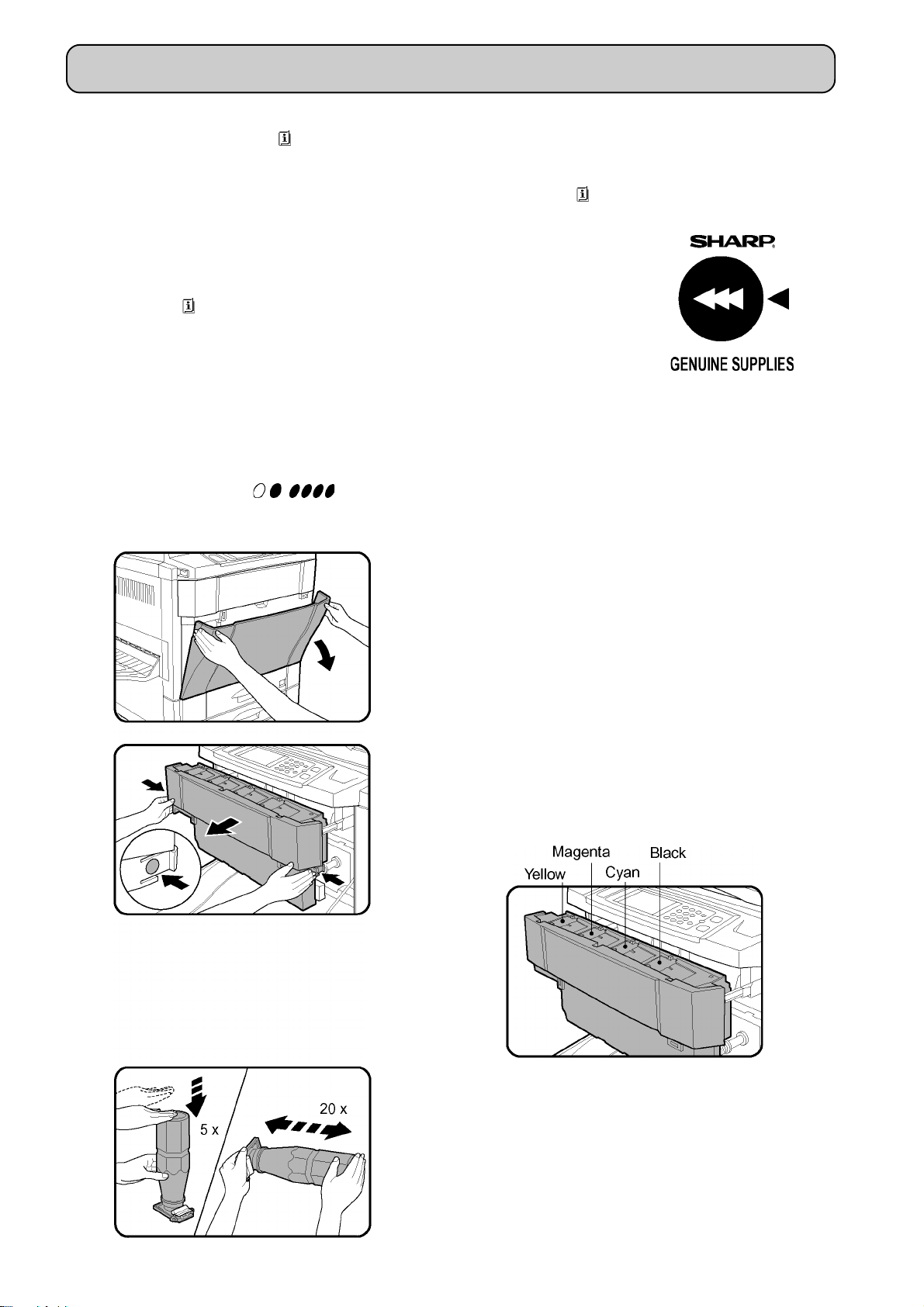
UZUPEŁNIANIE TONERU
Gdy w pojemniku zaczyna brakować toneru, pojawia się komunikat: „
TONER SUPPLY IS LOW.
z tonerem: C: cyan, M: magenta, Y: yellow, BK: black). Jeśli będziesz nadal
korzystać z kopiarki, kopie będą stawały się coraz jaśniejsze, aż wreszcie
kopiarka zatrzyma się i wyświetli komunikat „ADD TONER. PRESS ”
sygnalizując całkowity brak toneru. Toner można uzupełnić w dowolnym
momencie po pojawieniu się napisu: „ TONER SUPPLY IS LOW. ”.
Żeby uzupełnić toner, zatrzymaj kopiarkę i postępuj według poniższych
wskazówek. Gdy widoczny jest jeden ze wspomnianych powyżej komunikatów,
możesz uzyskać informacje na temat uzupełniania toneru przyciskając przycisk
INFORMATION ( ).
Jeśli którykolwiek z pojemników z kolorowym tonerem będzie pusty,
wykonywanie kopii kolorowych nie będzie możliwe. Wykonywanie kopii czarnobiałych będzie możliwe do momentu, w którym pojemnik z czarnym tonerem
nie zostanie opróżniony.
Możliwe jest, że podczas kopiowania wielu ciemnych oryginałów kopiarka
wyświetli komunikat „TONER REPLENISHMENT IN PROGRESS.” i zatrzyma
się, mimo że toneru nie brakuje.
Gdy rozproszony toner powróci do pojemnika, wskaźnik na przycisku START
się zaświeci.
Przyciśnij przycisk START (
„ ( oznaczają poszczególne pojemniki
, ), by dokończyć kopiowanie.
Otwórz przednią pokrywę.
1
Najlepsze rezultaty daje praca
z oryginalnymi produktami firmy
SHARP.
Na pudełku z tonerem powinna
znajdować się gwarancja autentyczności SHARP’a:
Przyciśnij przyciski blokady znajdujące się po obu
stronach zespołu pojemników na toner i wysuń
2
powoli pojemnik do napotkania oporu.
!
Poszczególne pojemniki są rozmieszczone w kolejności
pokazanej poniżej.
Trzymaj nowy ładunek w pozycji pionowej
i puknij w dno 5 razy na następnie potrząśnij nim
3
w poziomie około 20 razy - ułatwi to przesypanie
toneru do pojemnika.
UWAGA:
Nie pomijaj tej czynności, ponieważ może to spowodować
uniemożliwienie przesypywania toneru.
28
Page 31
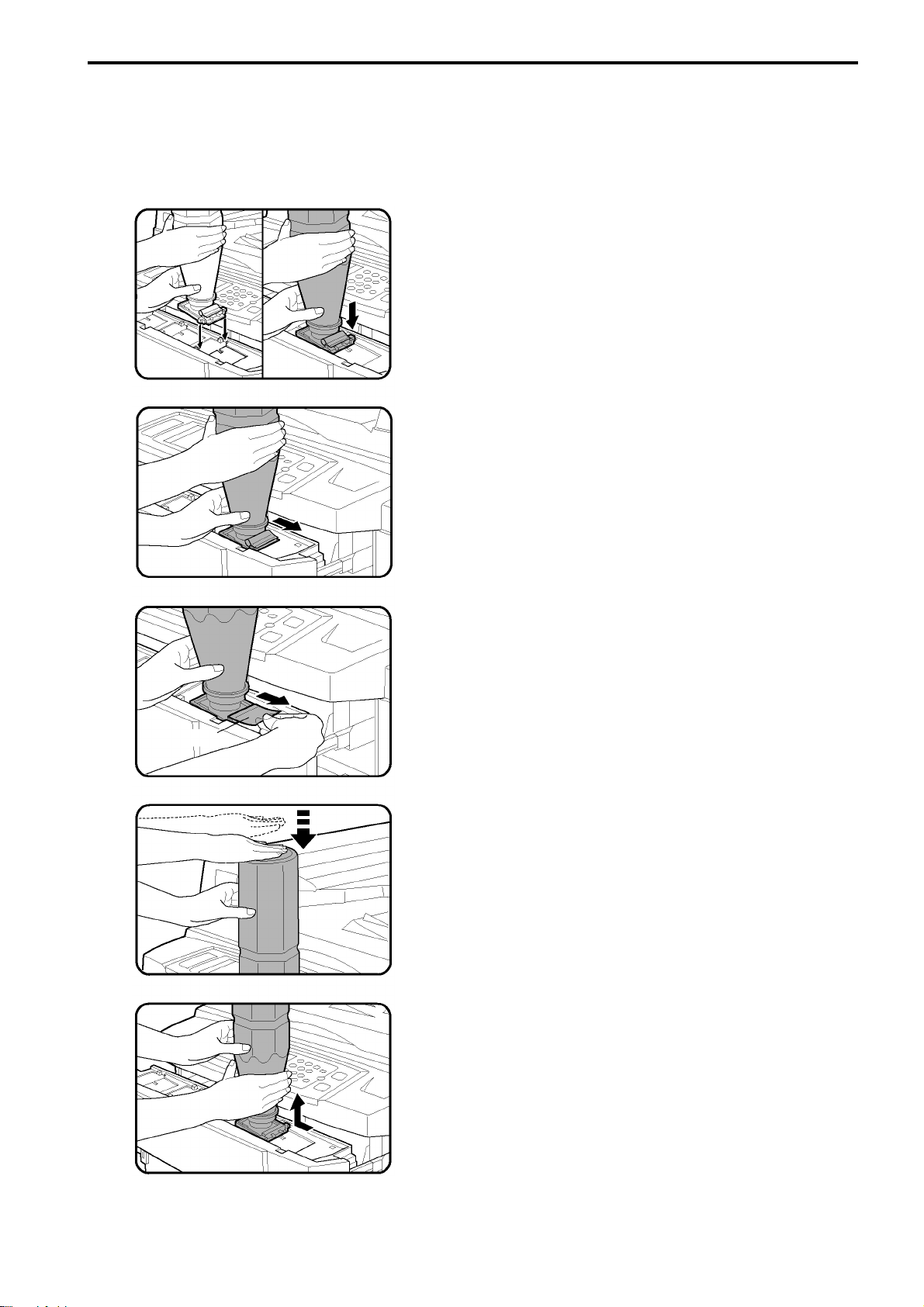
4
5
UZUPEŁNIANIE TONERU
Załóż nowy ładunek z tonerem na prowadnice tak,
jak jest to pokazane na rysunku.
!
Lewa część rysunku przedstawia ładunek z czarnym tonerem.
Przesuń ładunek z tonerem wzdłuż prowadnic tak,
by znalazł się nad pojemnikiem na toner.
Ta śma ochronna
6
7
8
Trzymając jedną ręką ładunek, pociągnij i wysuń
taśmę ochronną.
!
Toner będzie się przesypywał około 40 sekund.
Popukaj w denko ładunku na toner, żeby przesypać
toner do pojemnika.
UWAGA:
Nie pomijaj tej czynności, ponieważ część toneru może
pozostać w ładunku.
Wysuń pusty ładunek z tonerem i odłącz go.
!
Ładunek zostanie zamknięty podczas przesuwania go
wzdłuż prowadnic.
9
10
Wsuń zespół pojemników na toner.
Zamknij przednią pokrywę.
UWAGA:
Jednorazowo wsypuj zawartość tylko jednego pojemnika.
29
Page 32

POJEMNIK NA ZUŻYTY TONER
Gdy pojemnik na zużyty toner zostanie zapełniony, pojawi się
komunikat: „REPLACE USED TONER CONTAINER. PRESS
FOR GUIDANCE.”.
Kopiarka zatrzyma się i nie będzie działała, dopóki nie zostanie
zainstalowany nowy pojemnik. Żeby uzyskać informacje na temat
wymiany pojemnika można przycisnąć przycisk INFORMATION
( ).
Otwórz pokrywę pojemnika na zużyty toner.
!
1
2
Przyciśnij drzwiczki we wskazanym miejscu, żeby je
otworzyć.
Pociągnij pojemnik do dołu i wyjmij go z kopiarki.
!
Toner nie może być użyty ponownie. Nie wsypuj go
z powrotem do pojemnika na toner.
Nowy pojemnik Pojemnik wymontowany
!
Zdejmij pokrywkę z nowego pojemnika i przykryj nią stary
pojemnik.
!
Pojemnik ze zużytym tonerem przekaż do serwisu
SHARP’a.
Zainstaluj nowy pojemnik na toner w sposób
pokazany na rysunku.
3
Zamknij pokrywę pojemnika na zużyty toner.
4
30
Page 33
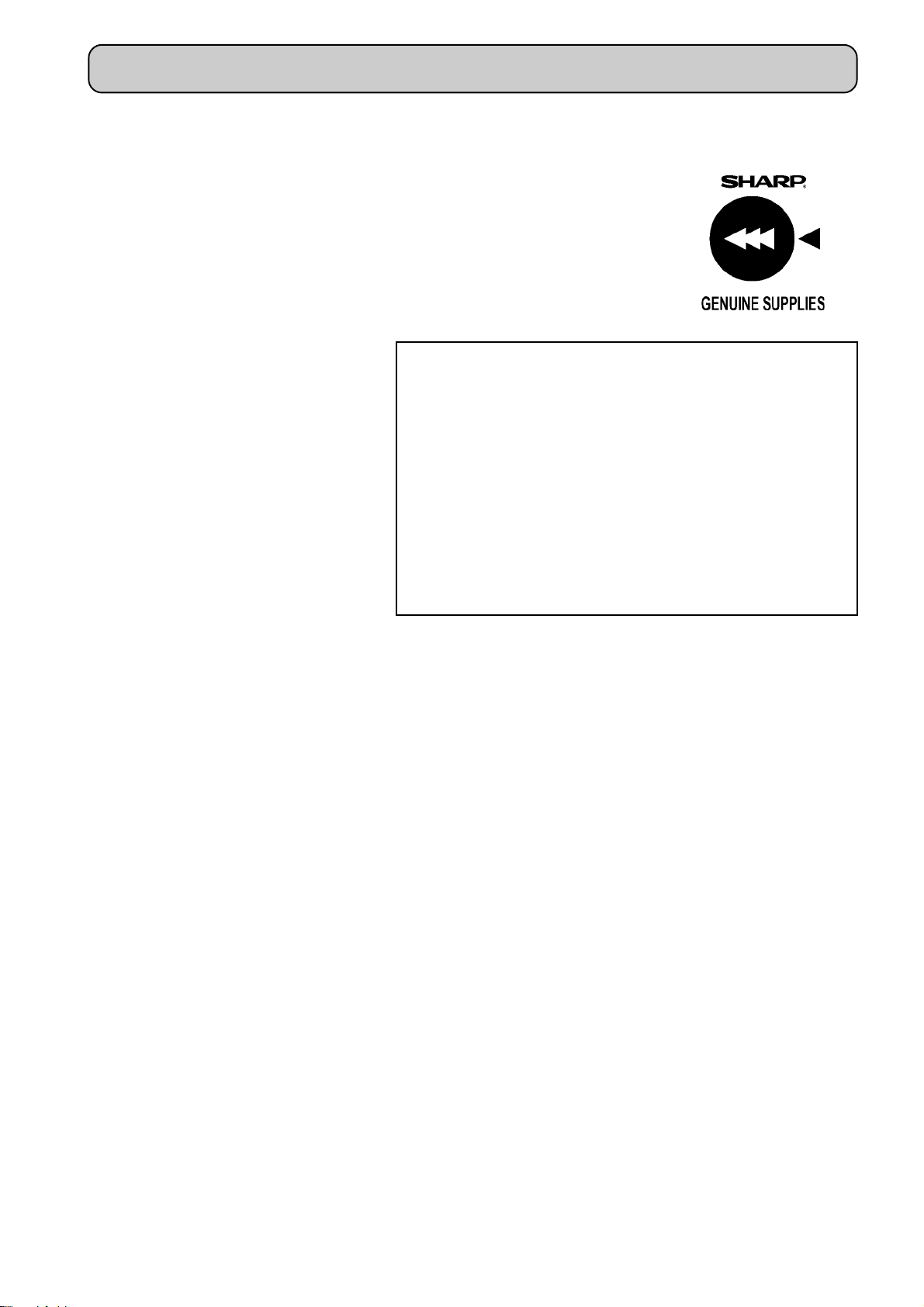
MATERIAŁY EKSPLOATACYJNE
Standardowe materiały eksploatacyjne wymieniane przez użytkownika to: papier,
toner, pojemnik na zużyty toner i ładunki ze zszywkami do opcjonalnego sortera
(AR-SS2) lub finishera (AR-FN4).
Bęben światłoczuły
Kopiarki AR-C150 i AR-C250 funkcjonują w oparciu
o zaawansowany system kontroli jakości procesu, który zapewnia
niezmienną, dobrą jakość kopii. Ta funkcja działa dzięki
automatycznemu dostosowaniu naświetlania do zmian
charakterystyki bębna światłoczułego, które są rozpoznawane za
pomocą czujników umieszczonych na bębnie.
OSTRZEŻENIE
Ta funkcja wymaga oryginalnego bębna światłoczułego firmy
SHARP. W przypadku korzystania z bębnów innej firmy system
kontroli jakości kopii nie będzie działał, co może doprowadzić do
zniszczenia kopiarki, a wszystkie kopie będą miały bardzo niski
poziom kontrastu.
Najlepsze rezultaty daje praca
z oryginalnymi materiałami eksploatacyjnymi firmy SHARP.
Poprawne przechowywanie materiałów eksploatacyjnych
Przechowuj materiały eksploatacyjne w miejscu:
!
1
2
czystym i suchym,
!
o stałej temperaturze,
!
nie narażonym na działanie słońca.
Papier przechowuj w opakowaniu leżącym na płaskiej
powierzchni.
!
Papier źle przechowywany będzie powodował częste zacięcia
papieru.
31
Page 34

USUWANIE ZACIĘĆ PAPIERU
Gdy wystąpi zacięcie papieru, kopiarka zatrzyma się.
Na wyświetlaczu pojawi się komunikat: „MISFEED HAS OCCURED. CLEAR INDICATED AREA. PRESS FOR
RECOVERY INSTRUCTIONS.”. Jeśli przyciśniesz przycisk INFORMATION ( ), na wyświetlaczu pojawią się informacje
pomocne w usuwaniu usterki.
Jeśli przy usuwaniu zacięcia została podarta kartka, należy dokładnie zebrać wszystkie skrawki papieru.
Postępuj ostrożnie, żeby nie uszkodzić bębna ani elektrody koronowej.
(s. 32)
Najpierw określ miejsce wystąpienia zacięcia.
W przypadku zacięcia w opcjonalnym sorterze opis
postępowania znajdziesz na stronie 45. Opis
usuwania zacięcia w dużej kasecie na papier
znajduje się na stronie 47, natomiast opis dotyczący
finishera na stronie 50.
Zacięcie w zespole RADF’u
(s. 34)
(s. 33)
(s. 34)
(s. 36)
Gdy oryginał zatnie się w zespole RADF’u, kopiarka
zatrzyma się i wyświetli komunikat pokazany po lewej
stronie.
Zacięcie oryginałów może wystąpić w trzech
miejscach: (A) w zespole podającym,
(B) w okolicach rolki końcowej i (C) pod pasem
transportowym.
(A) Otwórz pokrywę rolki podającej i pociągnij
ostrożnie oryginał w prawo i na zewnątrz
z pojemnika RADF’u.
!
Otwórz i zamknij pokrywę RADF’u, żeby zasygnalizować usunięcie zacięcia.
(B) Otwórz pokrywę rolki końcowej
i ostrożnie wysuń oryginał.
Pokrywa rolki końcowej
!
Otwórz i zamknij pokrywę RADF’u, żeby
zasygnalizować usunięcie zacięcia.
Pokrywa rolki podającej
32
Page 35

USUWANIE ZACIĘĆ PAPIERU
(C) Otwórz pokrywę rolki podającej, pokrywę
RADF’u i wyjmij oryginał.
UWAGA:
W każdym z przypadków (A, B lub C) na ekranie
może pojawić się informacja o liczbie oryginałów,
które mają zostać z powrotem przeniesione do
pojemnika. Włóż je i przyciśnij przycisk START
(
, ).
Zacięcie w podajniku bocznym
Otwórz przednią pokrywę.
1
Obróć uchwyt rolki A w kierunku strzałki,
żeby wciągnąć zaciętą kartkę do wnętrza
3
kopiarki.
Uchwyt rolki
!
Nie wyciągaj zaciętej kartki na zewnątrz poprzez
boczny podajnik, ponieważ nieutrwalony toner
może zabrudzić wnętrze kopiarki.
Wysuń zespół transportu.
4
Obróć dźwignię zespołu transportu
w lewo.
2
!
W tym punkcie jeszcze nie wysuwaj zespołu
transportu.
Wyjmij zaciętą kartkę.
5
33
Page 36

USUWANIE ZACIĘĆ PAPIERU
Ostrożnie wsuń zespół transportu
z powrotem na miejsce i obróć dźwignię
6
zespołu transportu do położenia
wyjściowego.
Zamknij przednią pokrywę.
7
Zacięcie w kasetach
Otwórz pokrywę z prawej strony kopiarki.
!
1
Chwyć za rączkę i ostrożnie otwórz pokrywę.
!
Jeśli w bocznym podajniku znajduje się papier,
wyjmij go i zamknij podajnik zanim otworzysz
pokrywę.
Jeśli kartka nie jest widoczna z boku,
wysuń kasetę i wyjmij zaciętą kartkę.
3
!
Postępuj ostrożnie, żeby nie podrzeć papieru.
Zamknij kasetę i boczną pokrywę.
!
4
Zacięcia w strefie transportu papieru
i w strefie utrwalania
Upewnij się, że wskaźnik zacięć zgasł.
Otwórz przednią pokrywę.
1
Wyjmij zaciętą kartkę.
2
!
Postępuj ostrożnie, żeby nie podrzeć papieru.
Obróć dźwignię zespołu transportu
w lewo.
2
!
W tym punkcie jeszcze nie wysuwaj zespołu
transportu.
34
Page 37
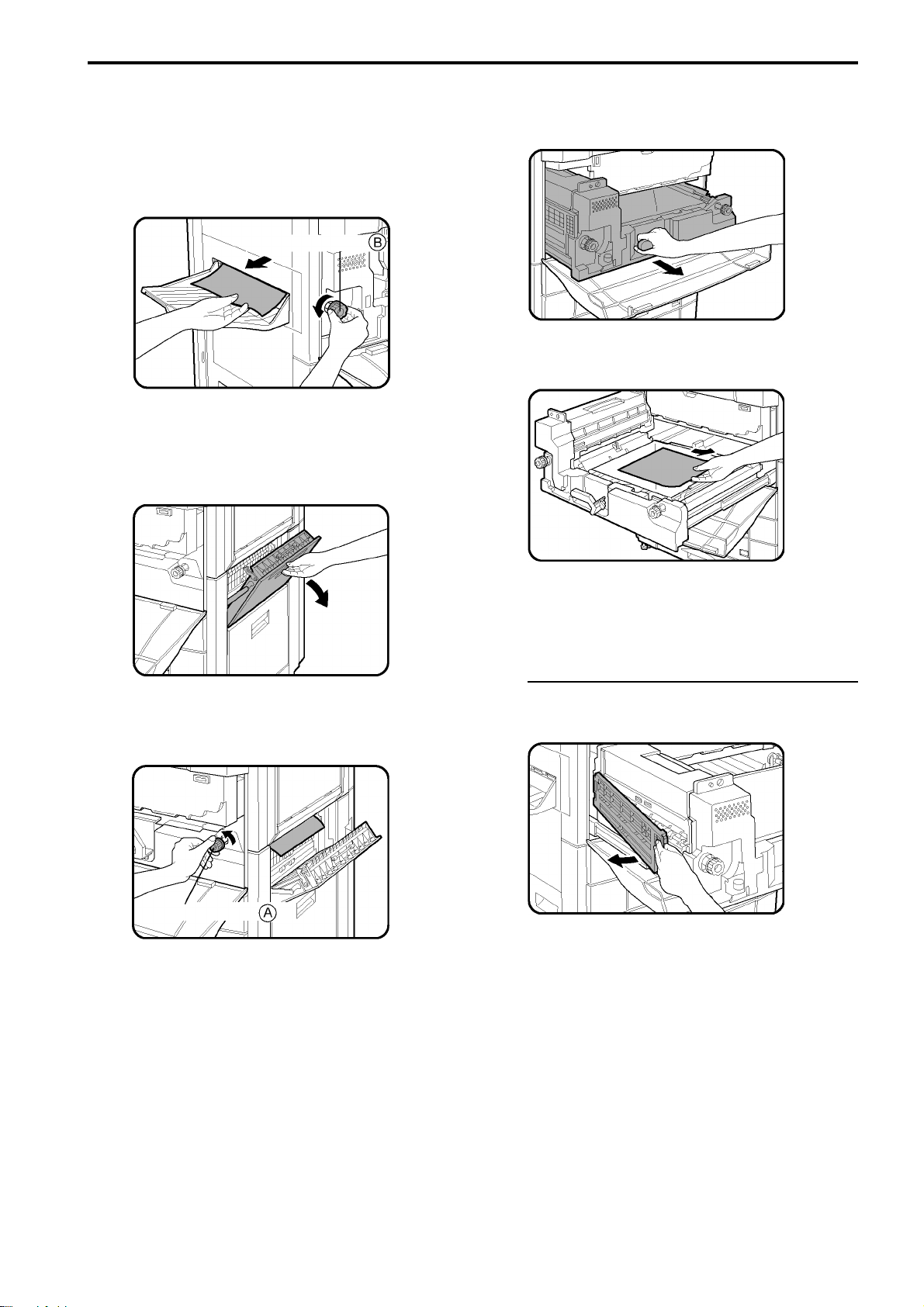
USUWANIE ZACIĘĆ PAPIERU
Sprawdź, czy w strefie końcowej nie ma
żadnych zaciętych kartek.
3
!
Jeśli w tym miejscu są jakieś zacięte kartki,
obracaj uchwyt rolki B w kierunku strzałki, żeby
wyciąć zaciętą kartkę.
Uchwyt rolki
Otwórz górną pokrywę z prawej strony
kopiarki, żeby sprawdzić, czy nie ma tam
4
zaciętych kartek.
1 Chwyć rączkę i otwórz pokrywę.
Wysuń zespół transportu.
5
Wyjmij zacięte kartki z zespołu transportu.
6
2Jeśli widać jakieś zacięte kartki, obróć uchwyt
rolki A w kierunku strzałki, żeby wciągnąć je do
wnętrza kopiarki.
Uchwyt rolki
3 Ostrożnie zamknij pokrywę z prawej strony
kopiarki.
!
Jeśli zacięta kartka została wciągnięta do
wnętrza kopiarki w punkcie 4 lub papier zaciął
się na pasie transportowym, ostrożnie wyjmij
kartkę nie dotykając pasa.
Jeśli kartki zacięły się w zespole utrwalania:
1 Otwórz pokrywę zespołu utrwalania zgodnie
z kierunkiem strzałki.
Uwaga:
Zespół utrwalania jest gorący. Postępuj ostrożnie
wyjmując kartki.
35
Page 38

USUWANIE ZACIĘĆ PAPIERU
2 Obracaj uchwyt rolki B w kierunku strzałki, żeby
wyjąć zaciętą kartkę.
Uchwyt rolki
3 Ustaw zespół transportu w położeniu wyjś-
ciowym.
Otwórz lewą pokrywę boczną.
1
Wyjmij zaciętą kartkę.
2
Ostrożnie wsuń zespół transportu na
miejsce i obróć dźwignię zespołu trans-
7
portu do położenia wyjściowego.
Zamknij przednią pokrywę.
!
8
Zacięcie w opcjonalnym zespole duplex
Upewnij się, że informacja o zacięciu zniknęła.
UWAGI:
!
Żeby usunąć zacięcie w opcjonalnym sorterze
(AR-SS2) lub finisherze (AR-FN4) (tylko ARC250), postępuj według opisu w rozdziale
„Wyposażenie dodatkowe”.
!
Jeśli widoczne są informacje o zacięciach w
jakichkolwiek innych miejscach, należy je
usunąć w pierwszej kolejności, a dopiero potem
wysunąć zespół duplex. W przeciwnym razie
zacięte kartki mogą zostać podarte, co utrudni
ich wyjęcie.
Zamknij lewą pokrywę boczną.
3
Wysuń zespół duplex.
4
36
Page 39

USUWANIE ZACIĘĆ PAPIERU / PRZEGLĄD OKRESOWY /POJEMNIK NA ZUŻYTY TONER W ZESPOLE PRZENOSZENIA / ROZWIĄZYWANIE PROBLEMÓW
!
Wyjmij zaciętą kartkę.
!
5
Obróć uchwyt rolki C w kierunku strzałki i wyjmij
zaciętą kartkę.
W razie potrzeby przesuń prowadnicę papieru.
Uchwyt rolki
Wsuń zespół duplex na miejsce.
6
PRZEGLĄD OKRESOWY
Gdy na ekranie pojawia się napis „READY TO COPY. (MAINTENANCE REQUIRED. CODE ••)”, konieczne
będzie przeprowadzenie wkrótce przeglądu okresowego. Skontaktuj się z serwisem.
POJEMNIK NA ZUŻYTY TONER W ZESPOLE PRZENOSZENIA
Gdy na wyświetlaczu pojawia się napis „TONER COLLECTING CONTAINER OF TRANSFER UNIT IS FULL.
CALL FOR SERVICE.”, należy skontaktować się z serwisem.
ROZWIĄZYWANIE PROBLEMÓW
Gdy kopiarka zatrzymuje się, zawsze należy sprawdzać komunikaty pojawiające się na wyświetlaczu. Na ich
podstawie można zazwyczaj łatwo usunąć usterkę. Jeśli komunikaty nie pozwalają usunąć przyczyny nieprawidłowej
pracy kopiarki, postępuj według poleceń zamieszczonych na następnej stronie.
Funkcja samodiagnozująca
Kopiarka ma wbudowane urządzenie informujące
użytkownika o niektórych usterkach występujących
w czasie pracy kopiarki. W przypadku wystąpienia
usterki, kopiarka zostaje zatrzymana, a na ekranie
pojawia się odpowiedni.
Przykład
Kopiarka zatrzyma się i wyświetli komunikat „CALL FOR
SERVICE. CODE:-”. Niezwłocznie porozum się
z serwisem.
""
"
PROGRAMOWANIE KOPIARKI: Zob. s. 58.
""
37
Page 40

ROZWIĄZYWANIE PROBLEMÓW
Problem Rozwiązanie
Kopiarka nie działa
Kopie są zbyt ciemne lub
zbyt jasne.
Kopie są całkowicie białe. Czy oryginał leży nadrukiem do
Kopie rozmazują się przy
pocieraniu
Format kopii jest inny od
wybranego na pulpicie
Papier często się zacina.
Czy kopiarka jest włączona? Podłącz kopiarkę do uziemionego
Czy włącznik sieciowy znajduje się
w pozycji "ON"?
Czy kontrast jest prawidłowo
ustawiony?
góry w pojemniku RADF’u lub
nadrukiem do dołu na szybie?
Czy papier nie jest zbyt ciężki? Używaj odpowiedniego papieru.
Czy papier jest wilgotny? Zmień papier na suchy i przechowuj
Czy wskaźnik papieru jest
prawidłowo ustawiony?
Czy używasz standardowego
papieru?
Czy papier jest poprawnie
zainstalowany?
gniazdka.
Włącz zasilanie.
Zob. s. 18.
Ułóż prawidłowo oryginał.
Zob. s. 26.
go w odpowiednim miejscu.
Przy zmianie papieru w pojemniku
pamiętaj o prawidłowym ustawieniu
wskaźnika formatu papieru.
Zob. s. 27.
Używaj standardowego papieru.
Papiery nietypowe podawaj przez
boczny podajnik.
Zob. s. 26.
Na kopiach pojawiają się
cienie i smugi.
Zły kontrast wyświetlanych
komunikatów.
Czy wewnątrz kopiarki nie znajdują
się skrawki papieru?
Czy papier nie jest pognieciony lub
podarty?
Czy szyba oryginału i pas
transportowy podajnika oryginałów
są czyste?
Czy kontrast ekranu jest ustawiony
prawidłowo?
Jeśli problemu nie udało się usnąć, porozum się z serwisem.
Wyjmij wszystkie skrawki papieru.
Zob. s. 32.
Przechowuj papier w opakowaniu,
na płaskiej, suchej powierzchni.
Zob. s. 31.
Czyść regularnie. Zob. s. 39.
Ustaw kontrast ekranu.
Zob. s. 39.
38
Page 41

KONSERWACJA KOPIARKI
Szybę i opcjonalną pokrywę oryginału lub pas
transportowy RADF’u należy utrzymywać w czystości,
żeby uniknąć przenoszenia zanieczyszczeń na kopie.
Regularnie przecieraj szybę i pokrywę oryginału
lub pas transportowy RADF’u suchą, miękką
ściereczką.
!
W przypadku dużego zabrudzenia, zwilż szmatkę
wodą. Nie używaj żrących środków do czyszczenia.
REGULACJA KONTRASTU EKRANU
Poniżej przedstawiona jest procedura regulacji kontrastu
ekranu dotykowego.
Przyciśnij przycisk CUSTOM SETTINGS
).
(
1
Przyciskami „LIGHTER” (jaśniej)
i „DARKER” (ciemniej) ustaw żądany
3
kontrast.
Na ekranie dotykowym przyciśnij przycisk
„DISPLAY CONTRAST” .
2
Przyciśnij przycisk „OK”.
4
39
Page 42
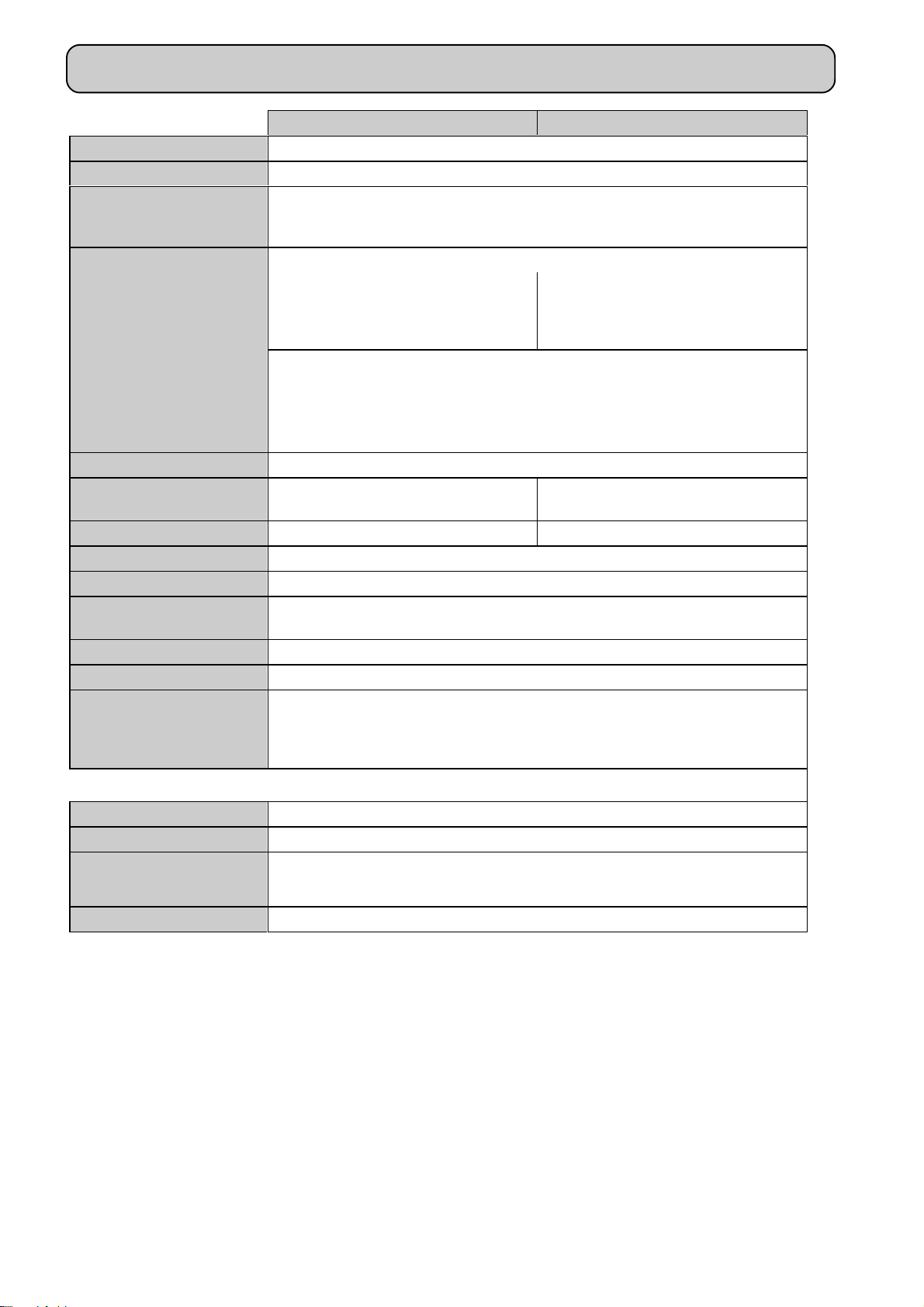
DANE TECHNICZNE
KOPIARKA
Typ Stacjonarny
Format oryginałuMaks. A3
Formaty kopii Maks. A3, min. A6
Obszar niekopiowany: maks. 7mm
(przy wszystkich krawędziach)
Szybkość kopiowania
15 (A4) kopii/minutę
11 (A4R) kopii/minutę
9 (B4) kopii/minutę
7 (A3) kopii/minutę
Kopie czarno-białe:
25 (A4) kopii/minutę
19 (A4R) kopii/minutę
15 (B4) kopii/minutę
13 (A3) kopii/minutę
Kopiowanie ciągłe Maks. 999 kopii; licznik kopii
Czas pierwszej kopii
Czas nagrzewania Ok. 260 sekund Ok. 330 sekund
Skala odwzorowania Zmienna, w przedziale od 25 do 400% ze skokiem 1%, w sumie 376.
Zużycie energii Maks. 1,85 kW
Powierzchnia niezbędna
do pracy
Masa Ok. 152 kg
Wymiary 750 mm (szer.) x 695 mm (dł.) x 1060 mm (wys.)
Warunki pracy* Temperatura: od 15oC do 35oC
Kolorowe: ok. 10,5 sekundy
Czarno-białe: 19,5 sekundy
1412 mm (szer.) x 695 mm (dł.)
Wilgotność: 20% do 80%
*Jeśli temperatura przekracza 30
niż 60%.
AR-C150 AR-C250
Kopie kolorowe:
25 (A4) kopii/minutę
19 (A4R) kopii/minutę
15 (B4) kopii/minutę
13 (A3) kopii/minutę
Kolorowe: ok. 10,2 sekundy
Czarno-białe: 19,5 sekundy
o
C, wilgotność powinna być wyższa
ZESPÓŁ DUPLEX (opcjonalny)
Rodzaj papieru Tylko standardowy papier
Liczba kopii 1 – system bez pojemnika
Formaty kopii
Gramatura papieru Od 60 do 105 g/m
Firma SHARP zastrzega sobie prawo do zmian w danych technicznych.
A5, A4, A4R, B4, A3
W niektórych modelach zamiast formatu B4 może być dostępny format
216mm x 330mm.
2
40
Page 43

WYPOSAŻENIE DODATKOWE
Poniżej wymienione są elementy wyposażenia dodatkowego opisywanych kopiarek:
!
Pokrywa oryginału (AR-VR2)
!
Automatyczny odwracający podajnik oryginałów (AR-RF1)
!
Sorter 20-półkowy ze zszywaczem (AR-SS2)
!
Finisher (AR-FN4) (tylko AR-C250)
!
Duża kaseta na papier (AR-LC2)
!
Szuflada na 500 kartek (AR-CS2)
!
Zespół duplex (AR-DU2)
!
Moduł drukarki (AR-PX1 lub PX2)
!
Sterownik drukarki (AR-PE1)
W tym rozdziale znajdują się opisy obsługi sortera 20-półkowego ze zszywaczem, dużej kasety na papier (AR-LC2)
i finisher (AR-FN4).
Dane techniczne szuflady na 500 kartek są identyczne z danymi standardowych kaset zainstalowanych w kopiarce.
Patrz s. 26.
Strona
!
SORTER 20-PÓŁKOWY ZE ZSZYWACZEM (AR-SS2) ....... 42
Tryb STAPLE SORT .............................................................. 42
Wymiana ładunku ze zszywkami ........................................... 43
Usuwanie zacięć zszywacza .................................................. 45
Usuwanie zacięć papieru ....................................................... 45
!
DUŻY POJEMNIK NA PAPIER (AR-LC2) ............................. 46
Wkładanie papieru................................................................. 46
Usuwanie zacięć papieru ....................................................... 47
!
FINISHER (AR-FN4) (TYLKO AR-C250) .............................. 48
Funkcja OFFSET STACK ...................................................... 48
Funkcja STAPLE PRINT........................................................ 48
Wymiana ładunku ze zszywkami ........................................... 49
Usuwanie zacięć zszywacza .................................................. 50
Usuwanie zacięć papieru ....................................................... 50
41
Page 44

SORTER 20-PÓŁKOWY ZE ZSZYWACZEM (AR-SS2)
Sorter (AR-SS2) może pracować w dwóch podstawowych trybach pracy: GROUP, w którym wszystkie
jednakowe kopie są grupowane, i SORT, w którym
tworzone są zestawy, w których każda kopia jest inna.
Dostępny jest również trzeci tryb pracy STAPLE SORT,
w którym wykonane zestawy są dodatkowo zszywane.
Maksymalna liczba kopii zależy od trybu pracy sortera.
Jeśli ustawiona zostanie zbyt duża liczba kopii, po
rozpoczęciu kopiowania zostanie wybrana maksymalna
liczba kopii dla danego trybu.
""
"
PROGRAMOWANIE KOPIARKI:
""
Zgodnie ze standardowym ustawieniem, jeśli w trakcie
kopiowania w trybach SORT lub GROUP liczba kopii
na półce przekroczy dopuszczalny limit, kopiowanie
zostanie wstrzymane. Żeby zmienić to ustawienie, patrz
s. 54.
Tryb SORT
Przyciśnij przycisk OUTPUT i wybierz tryb SORT.
Tryb SORT sortuje po jednej kopii każdego oryginału
w komplety, które przechowywane są na oddzielnych
półkach.
Wskaźnik braku zszywek
Przycisk zszywania ręcznego
Półki sortujące
UWAGA:
!
Nie należy nadmiernie obciążać sortera.
!
Nie wolno opierać się o sorter w trakcie kopiowania,
ponieważ porusza się on w górę i w dół.
Pokrywa zszywacza
Tryb STAPLE SORT
Tryb STAPLE SORT pozwala na zszywanie kopii
o formatach A4, A4R, B4 i A3.
W niektórych modelach można również zszywać kopie
o formacie 216 mm x 330 mm.
Tryb STAPLE SORT
Przyciśnij przycisk OUTPUT i wybierz tryb STAPLE
SORT.
Ten tryb jest zbliżony do trybu SORT, z tą różnicą, że po
skończeniu kopiowania kopie można zszyć zszywaczem.
Jeśli korzystasz z RADF’u, kopie będą zszywane
automatycznie.
Tryb GROUP
Przyciśnij przycisk OUTPUT i wybierz tryb GROUP.
W tym trybie kopie każdego z oryginałów są przechowywane na osobnych półkach.
Jeśli korzystasz z szyby, ułóż oryginał tak,
żeby narożnik, który ma być zszyty
1
znajdował się w prawym górnym rogu.
Miejsce zszycia
!
Kopiuj dokument od ostatniej do pierwszej
strony.
!
Jeśli liczba kopii do zrobienia przekracza 30 dla
formatu A4, A4R i 25 dla B4 lub A3, kopie nie
będą zszywane.
42
Page 45
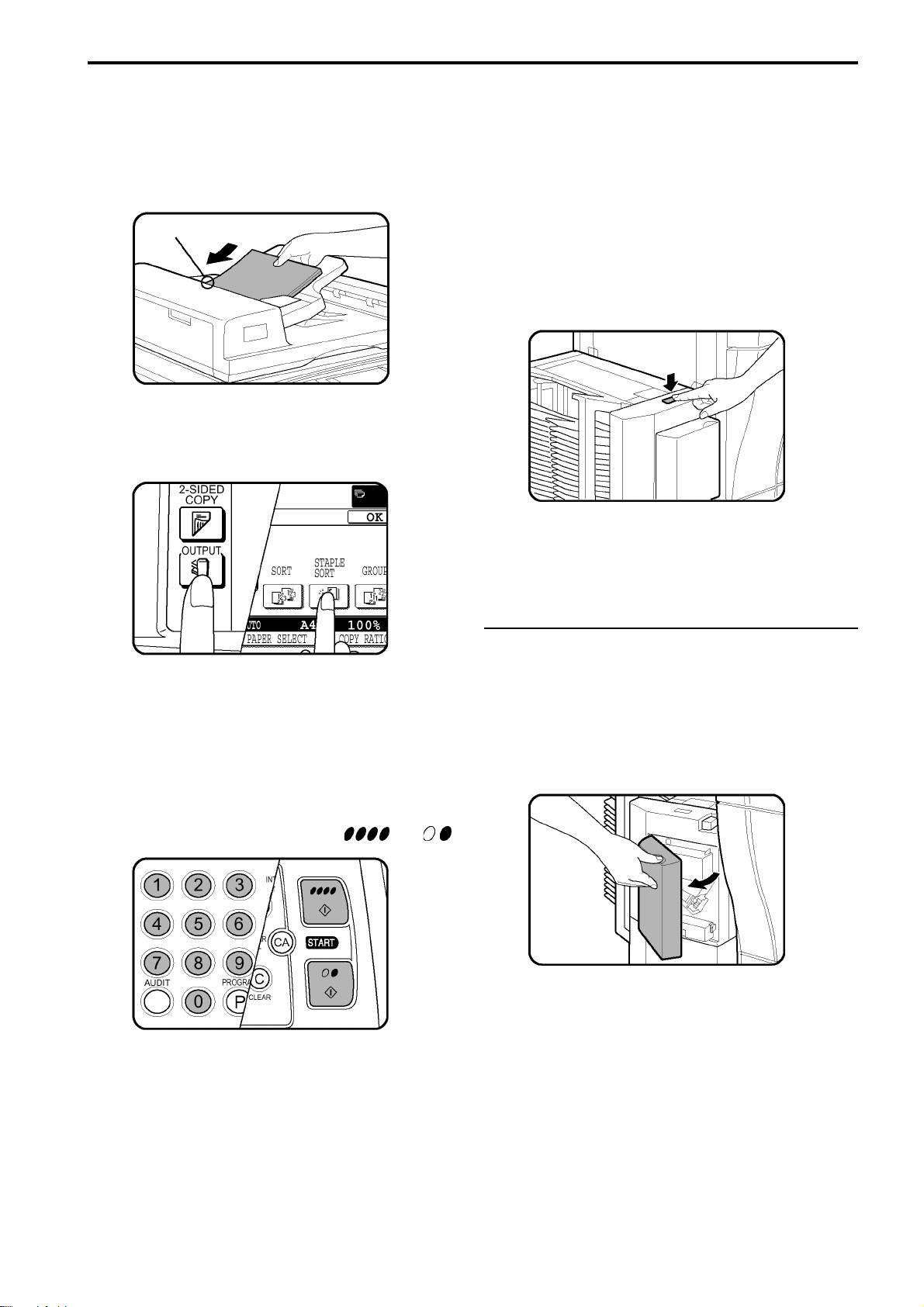
Wykonując kopie poprzez opcjonalny
RADF, ułóż oryginały w podajniku
nadrukiem do góry miejscem zszycia
w lewym górnym rogu.
Miejsce zszycia
Przyciśnij przycisk OUTPUT i wybierz tryb
STAPLE SORT.
2
SORTER 20-PÓŁKOWY ZE ZSZYWACZEM (AR-SS2)
!
Kopiowanie z szyby oryginałów: przejdź do
następnego punktu.
Kopiowanie poprzez RADF: po zakończeniu
kopiowania i sortowania kopie zostaną
automatycznie zszyte. Kopie o różnych
szerokościach nie zostaną zszyte.
Gdy wszystkie kopie zostaną wykonane
i posortowane, przyciśnij przycisk zszy-
5
wania ręcznego.
!
Przed włączeniem trybu STAPLE SORT upewnij
się, że na żadnej z półek sortujących nie ma
kartek.
Podaj liczbę kopii.
!
3
4
Maksymalnie można wykonać 20 zestawów.
Przyciśnij przycisk COLOUR COPY START
lub BLACK COPY START ( lub ).
!
Każdy z zestawów kopii zostanie zszyty.
!
Kopie o różnych szerokościach nie zostaną
zszyte.
Wymiana ładunku ze zszywkami
Jeśli ładunek ze zszywkami zostanie opróżniony, pojawi
się komunikat: „ADD STAPLES. FOLLOW INSTRUC-
TIONS INSIDE THE STAPLE SORTER.”. Postępuj
według poniższych wskazówek.
Otwórz pokrywę zszywacza.
1
43
Page 46
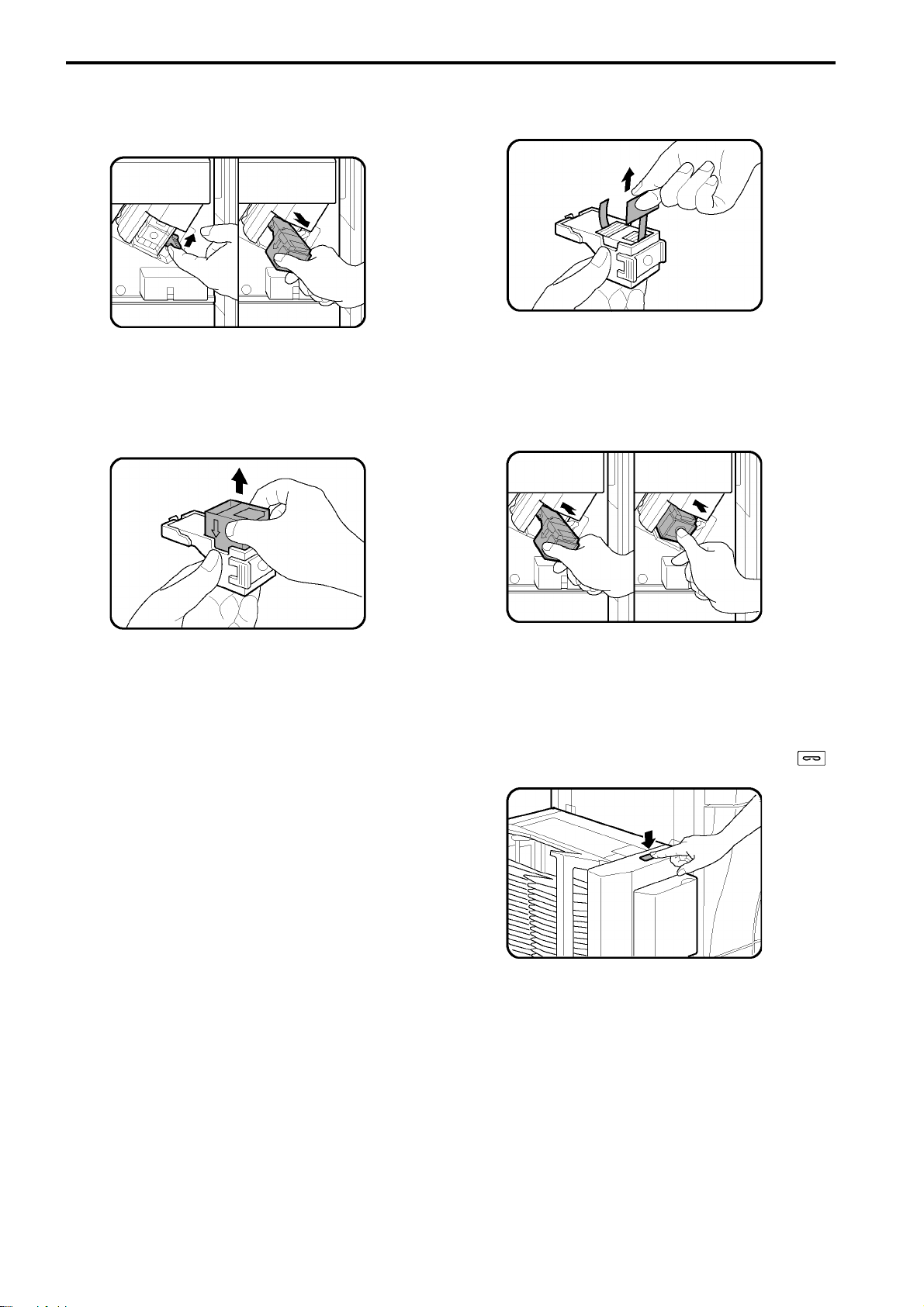
SORTER 20-PÓŁKOWY ZE ZSZYWACZEM (AR-SS2)
Przesuń do góry dźwignię blokady i wyjmij
pojemnik ze zszywkami.
2
!
Przesuń do góry dźwignię blokady, żeby
odblokować pojemnik na zszywki, a następnie
wyjmij go.
Wyjmij pusty ładunek z pojemnika.
3
Usuń papier i taśmę zabezpieczającą.
5
!
Pociągnij ostrożnie taśmę prosto do góry
(w przeciwnym razie może ona zostać zerwana).
Umieść pojemnik ze zszywkami w zszy-
waczu i upewnij się, że został on zablo-
6
kowany.
Umieść nowy ładunek ze zszywkami
w pojemniku i upewnij się, że został on
4
zablokowany.
!
Wkładając nowy ładunek do pojemnika
wyrównaj strzałki na ładunku ze strzałkami na
pojemniku.
!
W ładunku mieści się 5.000 zszywek.
UWAGA:
Pamiętaj, by przed włożeniem ładunku usunąć
papier i taśmę zabezpieczającą.
Zamknij pokrywę zszywacza.
7
Połóż kartkę na najwyższej półce. Gdy
zaświeci się kontrolka zszywacza, przy-
8
ciśnij przycisk zszywania ręcznego (
!
Sprawdź, czy kartka została zszyta. Jeśli nie,
przyciśnij przycisk zszywania ręcznego
ponownie.
!
Jeśli nawet po wymianie zszywek zszywacz nie
funkcjonuje poprawnie, wystąpiło zacięcie
zszywacza (patrz strona następna).
!
Zszywki do zszywacza są do nabycia
w autoryzowanych serwisach SHARP’a.
).
44
Page 47
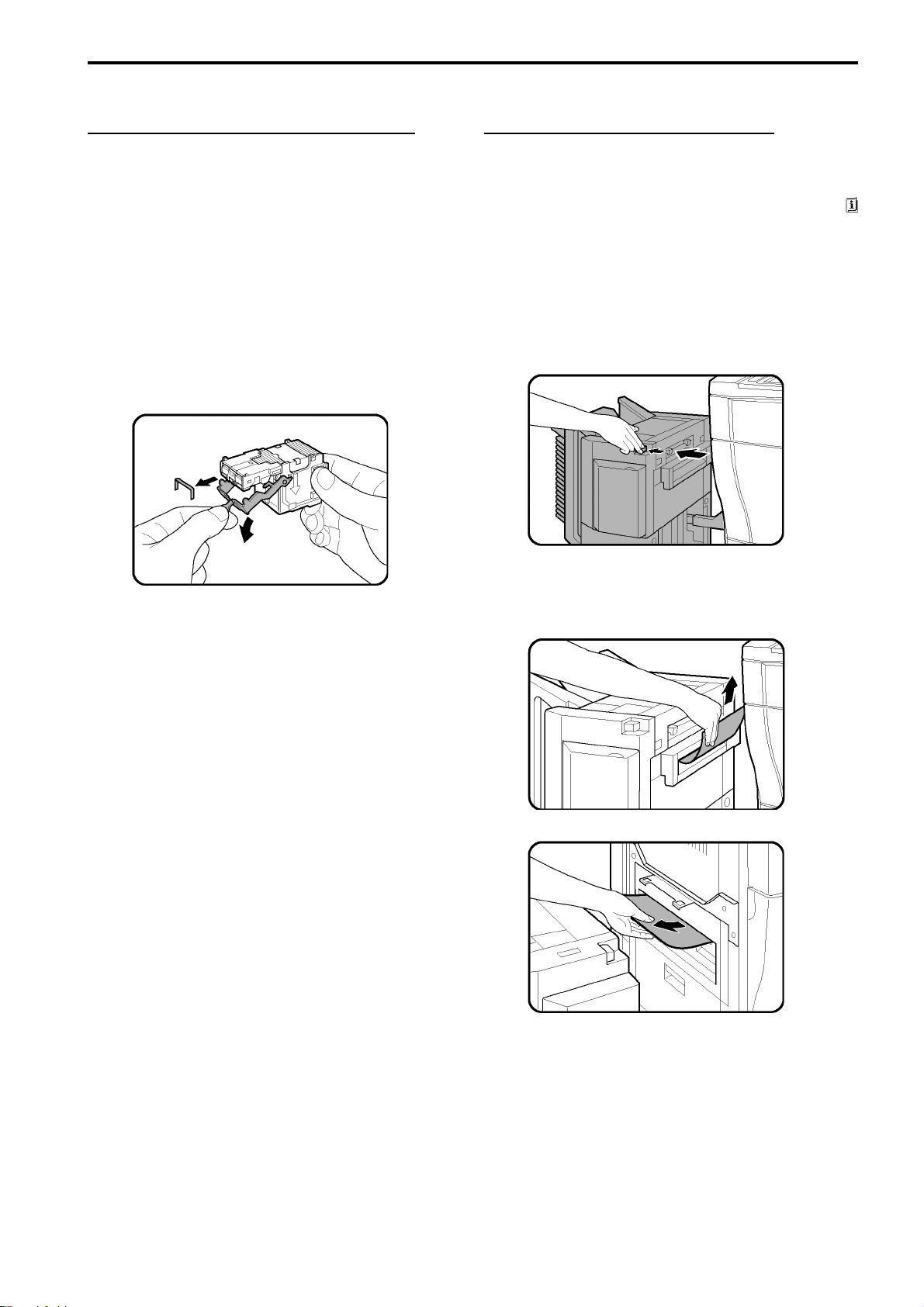
SORTER 20-PÓŁKOWY ZE ZSZYWACZEM (AR-SS2)
Usuwanie zacięć zszywacza
Jeśli zszywacz się zatnie, pojawi się komunikat: „CHECK
STAPLER POSITION OR STAPLE JAM.”. Żeby usunąć
zacięcie zszywacza, postępuj według poniższej
procedury.
Wykonaj czynności 1 i 2 w opisie wymiany
ładunku ze zszywkami, żeby wymontować
1
pojemnik na zszywki.
Przestaw w dolne położenie dźwignię
znajdującą się przy końcu pojemnika
2
i wyjmij zacięte zszywki.
Usuwanie zacięć papieru
Jeśli wystąpi zacięcie papieru, kopiarka zatrzyma się,
a na wyświetlaczu pojawi się komunikat: „MISFEED HAS
OCCURRED. CLEAR INDICATED AREA. PRESS
FOR RECOVERY INSTRUCTIONS.” i zostaną zaznaczone
miejsca zacięć papieru. Jeśli przyciśniesz przycisk
INFORMATION, zostaną wyświetlone dodatkowe
informacje.
Przyciśnij przycisk blokady sortera i odsuń go ostrożnie po prowadnicach od
1
kopiarki.
Ustaw dźwignię w położeniu wyjściowym.
3
Umieść pojemnik ze zszywkami z powrotem w zespole zszywacza i upewnij się,
4
że został zablokowany.
Zamknij pokrywę zszywacza.
5
Postępując według opisu znajdującego
się na poprzedniej stronie (punkt 8), zszyj
6
kopie, by upewnić się, że zszywacz działa
prawidłowo.
Wyjmij zaciętą kartkę z sortera lub strefy
końcowej w kopiarce.
2
Dosuń sorter z powrotem do kopiarki
i zablokuj go.
3
!
Upewnij się, że informacja o zacięciu znikła.
!
Jeśli komunikat sygnalizujący zacięcie wciąż jest
widoczny, skontroluj wnętrze kopiarki i wyjmij
zacięte kartki.
45
Page 48

DUŻA KASETA NA PAPIER (AR-LC2)
Duża kaseta na papier umożliwia automatyczne podawanie do 3.000 kartek formatu A4.
Wkładanie papieru
Kaseta zostanie automatycznie obniżona, gdy zabraknie w niej papieru.
Przyciśnij przycisk blokady znajdujący się
z przodu kasety.
1
!
Wskaźnik na przycisku blokady będzie pulsował podczas
obniżania się płyty podnoszącej papier i zgaśnie, gdy
kaseta będzie gotowa do wysunięcia.
Przycisk
blokady kasety
Gdy wskaźnik blokady zgaśnie, wysuń kasetę.
!
2
3
Nie wysuwaj kasety, dopóki wskaźnik nie zgaśnie.
Używaj wyłącznie papieru zalecanego przez firmę
SHARP. Postępuj zgodnie zaleceniami producenta
dotyczącymi sposobu wkładania papieru.
Maks. całkowita wys. papieru
Ułóż papier na płycie.
!
4
5
Wkładaj tylko odpowiedni papier.
!
Włóż tylko tyle papieru, ile może pomieścić kaseta.
Wsuń kasetę na miejsce.
!
Wskaźnik blokady będzie pulsował w czasie unoszenia
płyty podnoszącej papier i zacznie świecić, kiedy płyta
zatrzyma się.
46
Page 49

DUŻA KASETA NA PAPIER (AR-LC2)
Usuwanie zacięć papieru
Jeśli wystąpi zacięcie papieru, kopiarka zatrzyma się, a na wyświetlaczu pojawi się komunikat: „MISFEED HAS
OCCURRED. CLEAR INDICATED AREA. PRESS FOR RECOVERY INSTRUCTIONS.” i zostaną zaznaczone
miejsca zacięć papieru. Jeśli przyciśniesz przycisk INFORMATION ( ), zostaną wyświetlone dodatkowe informacje.
Przycisk blokady
Górna pokrywa
z prawej strony
kopiarki
Przyciskając przycisk blokady, ostrożnie odsuń
kasetę od kopiarki do momentu napotkania oporu.
1
Wyjmij zacięte kartki z kopiarki i kasety.
!
2
Postępuj ostrożnie, by nie podrzeć papieru.
!
Po usunięciu zacięcia otwórz i zamknij górną pokrywę z prawej
strony kopiarki.
!
Jeśli zacięcia nie udaje się w prosty sposób usunąć, otwórz
górną pokrywę z prawej strony kopiarki i wyjmij zaciętą kartkę.
Dosuń kasetę do kopiarki i upewnij się, że została
zablokowana.
3
Jeśli w punkcie 2 nie widać było żadnej zaciętej kartki,
wysuń kasetę.
4
!
Przed wysunięciem kasety upewnij się, że wskaźnik blokady
nie świeci.
Wyjmij zaciętą kartkę.
5
Ostrożnie wsuń kasetę na miejsce.
!
6
Upewnij się, że informacja o zacięciach zniknęła.
47
Page 50

FINISHER (AR-FN4) (tylko AR-C250)
Dzięki finisherowi (AR-FN4) w trakcie kopiowania i drukowania dostępny jest tryb OFFSET STACK ułatwiający
segregację wykonywanych kopii.
Oprócz tego wykonane wydruki (ale nie kopie) mogą być zszywane.
Finisher współpracuje wyłącznie z kopiarkę AR-C250.
Ruchoma półka
Dźwignia blokady finishera
Wysuń dodatkową podpórkę wykonując kopie o formacie B4 lub większym.
Funkcja OFFSET STACK
Gdy tryb OFFSET zostanie włączony, po wykonaniu
każdego z zestawów kopii półka końcowa będzie się
przesuwała w bok ok. 20 mm, dzięki czemu zestawy
będzie można łatwo rozdzielić.
Zgodnie z ustawieniem standardowym tryb ten jest
wyłączony. Żeby go włączyć, należy przycisnąć przycisk
„OUTPUT” i wskazać ikonę „OFFSET”. Żeby wyłączyć
tryb „OFFSET”, należy przycisnąć przycisk „OUTPUT”
i wskazać ikonę „NON-OFFSET”.
Tryb OFFSET
Po każdorazowym przyciśnięciu przycisku START, półka
końcowa zostanie przesunięta o ok. 20mm. Dzięki temu
każdy z zestawów kopii będzie przesunięty względem
poprzedniego. Rozsuwane mogą być kopie o formatach
A5, A4, A4R, B5, 216mm x 330mm, B4 i A3.
Pojemnik ze zszywkami
UWAGA:
Niektóre papiery mogą się zwijać na półce końcowej.
W takim wypadku należy wyjąć papier z kasety lub
bocznego podajnika i włożyć go odwrotną stroną („do
góry nogami”).
Tryb NON OFFSET
Wszystkie kopie będą leżały dokładnie jedna na drugiej
na półce końcowej.
Funkcja STAPLE PRINT* (*tylko w trybie PRINT)
Ta funkcja pozwala na zszywanie wykonanych wydruków
o formatach A5, A4, A4R, B5, 216mm x 330mm, B4 i A3.
48
UWAGA:
W trybie COPY (wykonywanie kopii) funkcja ta nie jest
dostępna, ponieważ wykonane kopie są dostarczane
nadrukiem do góry.
Page 51

FINISHER (AR-FN4) (tylko AR-C250)
Wymiana ładunku ze zszywkami
Gdy pojemnik ze zszywkami zostanie opróżniony, na
ekranie pojawi się napis „SLIDE THE FINISHER AWAY
FROM THE COPIER AND ADD STAPLES.”.
Żeby zainstalować nowy ładunek ze zszywkami, należy
postępować według poniższego opisu:
Trzymając dźwignię blokady finishera,
odsuń go od kopiarki.
1
Wyjmij pusty ładunek z pojemnika.
3
Włóż nowy ładunek do pojemnika
i upewnij się, że został on zablokowany.
4
Wyjmij pojemnik ze zszywkami.
!
2
Żeby uniknąć przycięcia lub zadrapania ręki
podczas wyjmowania pojemnika, postępuj
w następujący sposób:
Chwyć pojemnik na zszywki kciukiem i palcem
wskazującym, a nasadę dłoni obróć w kierunku
ramy finishera zgodnie ze wskazaniem
strzałki 1.
Wyjmij pojemnik ze zszywkami w kierunku
strzałki 2 ściskając go palcami i obracając
w kierunku ramy finishera.
!
Wkładając nowy ładunek do pojemnika
wyrównaj strzałki na ładunku ze strzałkami na
pojemniku.
!
W ładunku mieści się 3.000 zszywek.
UWAGA:
Pamiętaj, by przed włożeniem ładunku usunąć
papier i taśmę zabezpieczającą.
Usuń papier i taśmę zabezpieczającą.
5
!
Pociągnij ostrożnie taśmę, prosto do góry
(w przeciwnym razie może ona zostać zerwana).
49
Page 52

FINISHER (AR-FN4) (tylko AR-C250)
Wsuń pojemnik ze zszywkami na miejsce,
upewniając się, że został zablokowany.
6
Dosuń finisher do kopiarki i upewnij się,
że zadziałała blokada.
7
!
Jeśli zszywacz nie działa prawidłowo, mogło
wystąpić zacięcie. Postępuj według poniższego
opisu.
!
Zszywki dostępne są w autoryzowanych serwisach firmy SHARP.
UWAGA:
Dosuwając finisher do kopiarki należy zachować
szczególną ostrożność.
Żeby uniknąć przycięcia palców, nie należy ich
trzymać na dźwigni blokady finishera w trakcie
dosuwania go.
Przestaw w dolne położenie dźwignię
znajdującą się przy końcu pojemnika
2
i wyjmij zacięte zszywki.
Ustaw dźwignię w położeniu wyjściowym.
3
Wykonaj czynności 6 i 7 w opisie wymiany
ładunku ze zszywkami, żeby pojemnik ze
4
zszywkami i finisher na miejscu.
Usuwanie zacięć papieru
Usuwanie zacięć zszywacza
Jeśli zszywacz się zatnie, pojawi się komunikat: „CHECK
STAPLER POSITION OR STAPLE JAM.”. Żeby usunąć
zacięcie zszywacza, postępuj według poniższej
procedury.
Wykonaj czynności 1 i 2 w opisie wymiany
ładunku ze zszywkami, żeby wymontować
1
pojemnik na zszywki.
Jeśli wystąpi zacięcie papieru, kopiarka zatrzyma się,
a na wyświetlaczu pojawi się komunikat: „MISFEED HAS
OCCURRED. CLEAR INDICATED AREA. PRESS
FOR RECOVERY INSTRUCTIONS.” i zostaną zaznaczone
miejsca zacięć papieru. Jeśli przyciśniesz przycisk
INFORMATION ( ), zostaną wyświetlone dodatkowe
informacje.
Przyciśnij przycisk blokady finishera i odsuń go ostrożnie od kopiarki.
1
50
Page 53

FINISHER (AR-FN4) (tylko AR-C250)
Wyjmij zaciętą kartkę z finishera lub ze
strefy końcowej w kopiarce.
2
Zacięcie w finisherze
Gdy zacięcie wystąpi w finisherze, obróć uchwyt rolki
w kierunku wskazywanym przez strzałkę. Zacięta kartka
zostanie dostarczona na ruchomą półkę. Jeśli tak się
nie stanie, otwórz prowadnicę papieru i wyjmij kartkę.
Zacięcie w strefie końcowej w kopiarce
Gdy papier zostanie zatrzymany na rolce utrwalającej
i nie daje się go wyciągnąć, otwórz przednią pokrywę
kopiarki i obróć uchwyt rolki w kierunku wskazywanym
przez strzałkę, żeby wyjąć zaciętą kartkę.
Dosuń finisher do kopiarki i upewnij się,
że zadziałała blokada.
3
!
Upewnij się, że informacja o zacięciu znikła.
!
Jeśli komunikat sygnalizujący zacięcie wciąż jest
widoczny, skontroluj wnętrze kopiarki i wyjmij
zacięte kartki.
UWAGA:
Dosuwając finisher do kopiarki należy zachować
szczególną ostrożność.
Żeby uniknąć przycięcia palców, nie należy ich
trzymać na dźwigni blokady finishera w trakcie
dosuwania go.
51
Page 54

PROGRAMOWANIE KOPIARKI
Rozdział ten zawiera informacje o wszystkich
programach kopiarek AR-C150/AR-C250. Pozwalają one
na dostosowanie trybów pracy kopiarki do indywidualnych potrzeb użytkowników.
Dostęp do programów jest możliwy po podaniu kodu
osoby programującej kopiarkę.
KOD OSOBY PROGRAMUJĄCEJ KOPIARKĘ
Przed przystąpieniem do programowania kopiarki musi
zostać wpisany kod osoby programującej kopiarkę.
Osoba zajmująca się programowaniem musi pamię-
tać ten numer. Tylko prawidłowy kod pozwoli na
zmianę ustawień kopiarki.
Przyciśnij przycisk CUSTOM SETTINGS
).
(
1
Przyciśnij przycisk „KEY OPERATOR
PROGRAMS” na ekranie dotykowym.
2
Wpisz kod przy pomocy klawiatury
numerycznej.
3
!
Jeśli wpisujesz kod po raz pierwszy, podaj kod
ustawiony fabrycznie (zob. s. 59).
!
W trakcie podawania kodu kreski na ekranie
będą zamieniać się w gwiazdki.
Przyciśnij na ekranie dotykowym przycisk
„COPIER”.
4
Przyciśnij na ekranie dotykowym przycisk
„OTHER FUNCTION SETTINGS”.
5
52
Page 55

KOD OSOBY PROGRAMUJĄCEJ KOPIARKĘ / LISTA PROGRAMÓW KOPIARKI
Przyciśnij przycisk „KEY OPERATOR
CODE NUMBER CHANGE”.
6
Wybierz nowy, pięciocyfrowy kod i wpisz
go za pomocą klawiatury numerycznej.
7
Przyciśnij przycisk .
!
8
9
Numer kodowy zostanie zmieniony.
Żeby zmienić ustawienie jednego z programów kopiarki, wpisz numer odpowiadającego mu kodu i w razie potrzeby
przyciśnij.
Przyciśnij przycisk CLEAR ALL (CA), żeby
zakończyć programowanie kopiarki.
LISTA PROGRAMÓW KOPIARKI
Poniżej znajduje się pełna lista programów kopiarki. Dostęp do nich możliwy jest dopiero po podaniu kodu osoby
programującej kopiarkę.
Programy kopiarki podzielone są na cztery kategorie: zarządzanie kontami, ustawienia innych funkcji, ustawienia
zegara oraz funkcje włączania i wyłączania.
Informacje dodatkowe dotyczące programów oznaczonych * znajdują się na stronach 57 i 58.
Kategoria Nazwa programu Funkcja
Obsługa kont
(ACCOUNT CONTROL)
Włączenie obsługi kont
(Auditing Mode)
Kopie i konta
(Number of Copies per
Account)
Koszt wykonanych kopii
(Billing by Account)
Kasowanie stanów kont
(Resetting Account)
Zarządzanie kontami
(Account Number Control)
Cena kopii
(Price/Copy Setting)
Ustalanie limitu
(Account Limit Setting)
Zabezpieczanie kont
(Account Number
Security)
*2
*3
*1
*2
*2
Włącza lub wyłącza opcję obsługi kont
użytkowników
Wyświetla liczbę wszystkich wykonanych kopii
wraz z numerami kont.
Wyświetla informację o kosztach wykonanych
kopii przez właściciela danego konta.
Kasuje stany wszystkich lub wybranych kont.
Zakłada nowe konta, likwiduje stare, zmienia
numery istniejących lub drukuje ich listę.
Można założyć konta o numerach od 00001 do
99999.
Określa maks. cztery poziomy cenowe dla kopii.
Określa maksymalną liczbę kopii, która może być
wykonana przez właściciela danego konta.
Zabezpiecza przed dostępem do kont metodą
prób i błędów. Jeśli zostaną popełnione trzy błędy
przy podawaniu numeru konta, kopiarka zostanie
zablokowana do momentu podania kodu osoby
programującej kopiarkę.
53
Page 56

LISTA PROGRAMÓW KOPIARKI
Kategoria Nazwa programu Funkcja
Ustawienia innych
funkcji
(OTHER FUNCTION
SETTINGS)
Ustawienia zegara
(TIMER SETTINGS)
Zmiana kodu osoby
programującej (Key Operator
Code Number Change)
Regulacja kontrastu
(Exposure Adjustment)
Oszczędzanie toneru
(Toner Save Mode (B/W))
Dopisywanie lub zmiana skal
odwzorowania
*4
(Add or Change Extra
Preset Ratios)
Limit maksymalnej liczby kopii
(Setting a Maximum
Number of Copies)
Ustalanie szerokości marginesu
(Initial Margin Shift
Setting)
Określanie usuwanego obszaru
(Erase Width Adjustment)
Ustawienia początkowe
*5
(Initial Status Setting)
Położenie pasa przenoszącego
(Transfer Belt Position)
Blokowanie kopiarki
(Require Key Operator
Code)
Kopiowanie strumieniowe
(Stream Feeding Mode)
Wyjściowe ustawienie balansu
*6
barw
(Initial Colour
Balance Setting)
Wyłączenie kontroli liczby kopii
na półkach sortera (Override
Sorter Bin Capacity
Limit)
Ustawienie formatu dla opcji
[EXTRA]
*7
(Size Setting for
[EXTRA])
Czas aktywacji trybu uśpienia
(Sleep Mode Setting)
Czas powrotu do ustawień
początkowych
(Auto Clear Setting)
Czas aktywacji trybu
oszczędzania energii
(Preheat Mode Setting)
Czas wyświetlania komunikatów
(Message Time Setting)
Zmienia kod dostępu osoby programującej
kopiarkę. Zob. s. 52.
Zaciemnia lub rozjaśnia kopie w trybie ustalania
kontrastu AUTO.
Obniża zużycie czarnego toneru.
Dodaje lub zmienia skale odwzorowania. Można
dopisać dwie dodatkowe skalo odwzorowania.
Określa maksymalną liczbę kopii, które mogą być
wybrane.
Określa początkowe wartości przesunięcia
marginesu.
Określa wielkość obszaru usuwanego przez
funkcję ERASE.
Określa ustawienia początkowe dla trybu
gotowości.
Określa standardowe położenie pasa
przenoszącego (dla kopii kolorowych lub czarnobiałych) – tylko AR-C250.
Umożliwia dostęp do kopiarki po podaniu kodu
osoby programującej.
Włącza kopiowanie strumieniowe przy korzystaniu
z podajnika oryginałów (RADF'u) (zob. s. 14).
Ustala gęstość barw.
Wyłącza kontrolę liczby kopii na półkach sortera.
Określa formaty papieru w poszczególnych
pojemnikach dla funkcji [EXTRA].
Określa czas, po którym kopiarka przejdzie
w tryb uśpienia.
Określa czas, po którym kopiarka powróci do
ustawień początkowych
Określa czas, po którym kopiarka przejdzie w tryb
oszczędzania energii.
Określa czas wyświetlania komunikatów.
54
Page 57
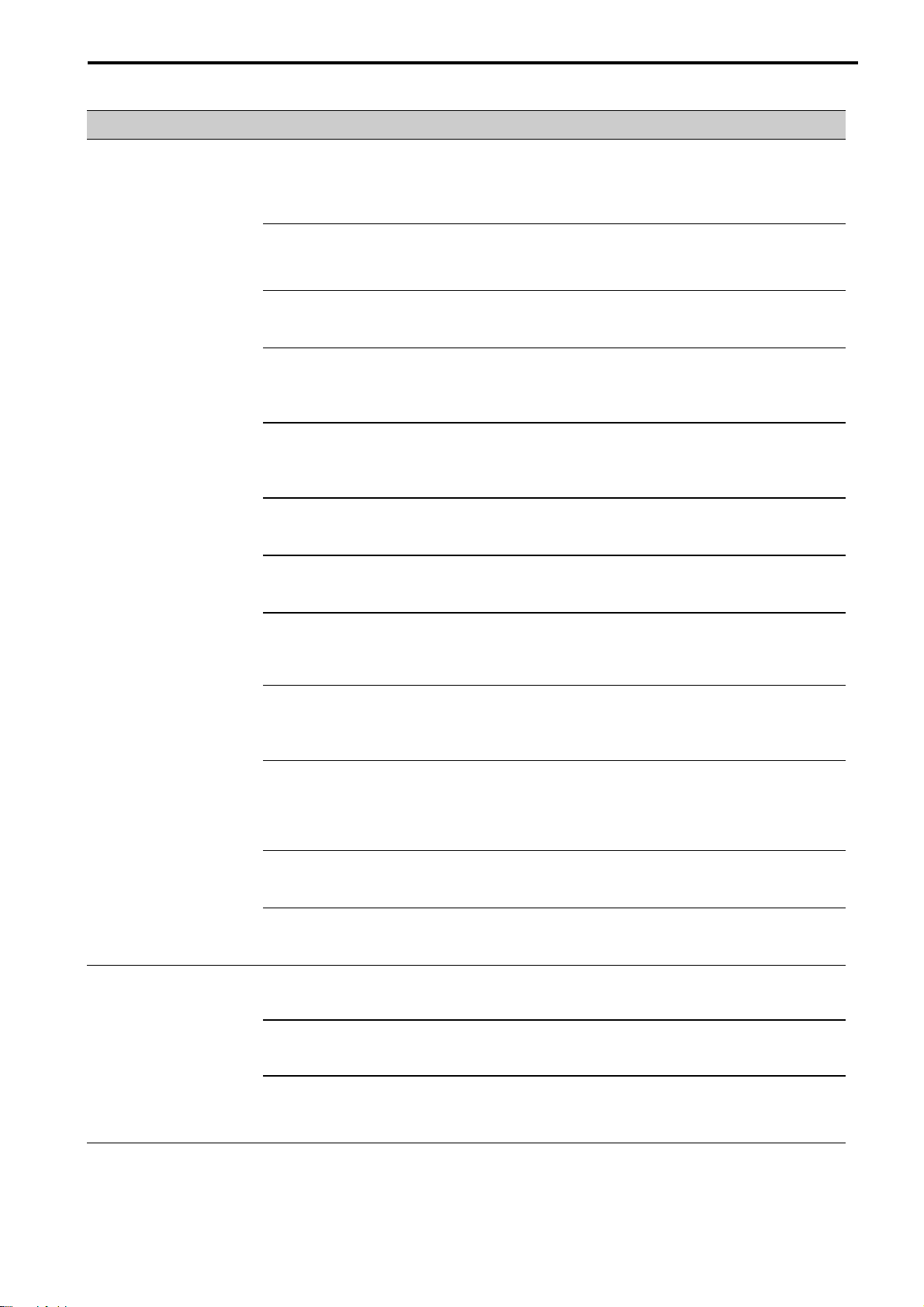
Kategoria Nazwa programu Funkcja
Funkcje włączania
i wyłączania
(ENABLE/DISABLE
SETTINGS)
Wyłączenie sygnału
dźwiękowego przycisków
(Disabling of Beep When
Keys Touched)
Wyłącza sygnał dźwiękowy emitowany w trakcie
przyciskania przycisków.
LISTA PROGRAMÓW KOPIARKI
Inne programy
(OTHER PROGRAMS)
Wyłączenie automatycznego
wyboru papieru (Disabling
of Auto Paper Selection)
Wyłączenie automatycznego
przełączania kaset (Disabling
of Auto Tray Switching)
Wyłączenie bocznego podajnika
w trybie DUPLEX (Disabling
of Bypass-Tray in Duplex
Copy)
Zabezpieczenie ustawień
zapisanych w pamięci
(Disabling Deletion of
Job Programs)
Wyłączenie podajnika
dokumentów (Disabling of
Document Feeder)
Wyłączenie zespołu
DUPLEX (Disabling of
Duplex Copying)
Wyłączenie zszywacza
(Disabling of Stapler)
Wyłączenie opcji kopiowania
okładek
(Disabling of Covers
Mode)
Wyłączenie opcji sterowania
kopiarką przez modem
(Disabling of PC/Modem
Access)
Wyłączenie trybu uśpienia
(Disabling of Sleep
Mode)
Wyłączenie funkcji wstępnego
skanowania (Disabling of
Pre-scan in B/W Copy)
Całkowita liczba kopii
(Total Count)
Wydruk listy wszystkich
programów kopiarki
(Program List Printout)
Automatyczna kalibracja barw
(Auto Colour
Calibration)
*8
Wyłącza funkcję automatycznego wyboru papieru.
Wyłącza możliwość automatycznej zmiany kaset
z papierem.
Wyłącza boczny podajnik w trybie
automatycznego kopiowania dwustronnego
(DUPLEX) – możliwe tylko, gdy kopiarka
wyposażona jest w zespół DUPLEX.
Zabezpiecza ustawienia zapisane w pamięci
przed wprowadzaniem w nich zmian i usuwaniem.
Wyłącza podajnik dokumentów, jeśli nie działa
poprawnie.
Wyłącza zespół DUPLEX umożliwiający
automatyczne wykonywanie kopii dwustronnych.
Zabezpiecza zszywacz przed uszkodzeniem
zanim zostanie on poddany przeglądowi.
(Zszywacz jest wbudowany w opcjonalny sorter
(AR-SS2) i finisher (AR-FN4).)
Wyłącza możliwość korzystania z funkcji
COVERS (tryb ten dostępny jest, gdy kopiarka
wyposażona jest w opcjonalny podajnik
oryginałów).
Zabezpiecza przed dostępem do programów
kopiarki poprzez modem bez podania kodu
(zdalny dostęp możliwy jest, gdy komputer jest
podłączony do kopiarki bezpośrednio lub poprzez
linię telefoniczną).
Wyłącza tryb uśpienia.
Wyłącza funkcję wstępnego skanowania w trybie
kopiowania czarno-białego (skanowanie wstępne
poprawia jakość kopii, ale wydłuża kopiowanie).
Wyświetla całkowitą liczbę kopii
z wyszczególnieniem kopiarki, podajnika
dokumentów, zespołu duplex i zszywacza.
Drukuje listę dostępnych programów kopiarki.
Umożliwia automatyczną korekcję gradacji barw
(tylko AR-C250).
55
Page 58
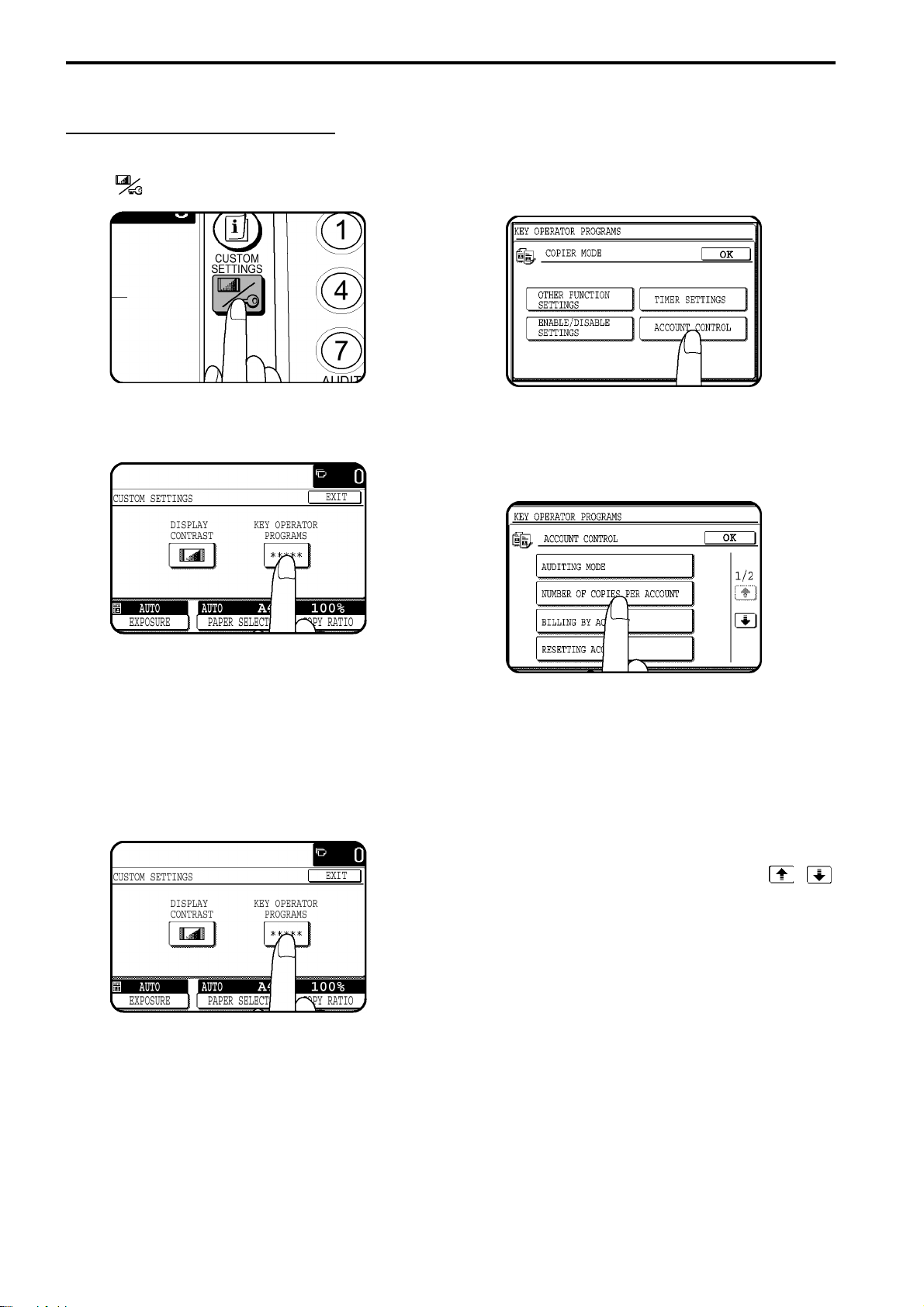
LISTA PROGRAMÓW KOPIARKI
Ustawianie programów
Przyciśnij przycisk CUSTOM SETTINGS
).
(
1
Przyciśnij na ekranie dotykowym przycisk
„KEY OPERATOR PROGRAMS”.
2
Wskaż na ekranie dotykowym żądaną
kategorię.
5
Przykład:
Żeby wybrać kategorię zarządzania kontami,
wskaż „ACCOUNT CONTROL”.
Wskaż nazwę programu, którego
ustawienie chcesz zmienić.
6
Przykład:
Żeby wybrać program kopie i konta, wskaż
„NUMBER COPIES PER ACCOUNT”.
Podaj przy pomocy klawiatury
numerycznej kod osoby programującej
3
kopiarkę.
!
Kiedy będziesz wpisywał kod, kreski na
wyświetlaczu będą zamieniać się w gwiazdki.
Wskaż przycisk „COPIER” na ekranie
dotykowym.
4
!
W przypadku niektórych programów po lewej
stronie ich nazwy widoczny jest przycisk wyboru.
Jeśli wskażesz ten przycisk , pojawi się symbol
zaznaczenia i program zostanie ustawiony. Przy
ponownym wskazaniu przycisku wskaźnik
zniknie, a program zostanie wyłączony.
!
W przypadku innych programów pojawi się
osobne okno ustawień, gdy przyciśnięty zostanie
klawisz program.
!
Jeśli widoczne są symbole strzałek
przy ich pomocy mogą być wyświetlane kolejne
nazwy programów.
i ,
56
Page 59

LISTA PROGRAMÓW KOPIARKI
Postępuj zgodnie z instrukcjami odnośnie
danego programu.
7
!
Jeśli popełniłeś błąd podczas wpisywania,
przyciśnij klawisz CLEAR (C), żeby anulować
wpis.
!
Żeby kontynuować pracę z innym programem,
wskaż przycisk „OK” i wybierz inny program.
Przyciśnij klawisz CLEAR ALL (CA), żeby
zamknąć okno ustawień programów
8
kopiarki.
Uwagi dotyczące niektórych programów
*1
Tryb zarządzania kontami
Tryb zarządzania kontami może zostać ustawiony dla
obydwu trybów kopiowania - kolorowego i czarno-białego,
lub tylko dla trybu kolorowego. Maksymalnie można
utworzyć 400 kont o 5-cyfrowych numerach.
*2
Kopie i konta, Koszt wykonanych kopii,
Kasowanie stanów kont
Użyj przycisków
ekranu. Przyciśnij przycisk „ACCOUT SEARCH”, żeby
podać numer konta. Żeby wydrukować informacje
o wszystkich kontach, przyciśnij przycisk „PRINT”. Żeby
przerwać drukowanie w trakcie, przyciśnij przycisk
„CANCEL”. Kopie o formatach A3 lub A3W są liczone
podwójnie.
*3
Cena kopii
Możliwe jest określenie czterech różnych stawek, którym
przyporządkowywane są kody (#1, #2, #3 i #4). W trakcie
wykonywania kopiowania, łączny koszt kopii wykonanych
przez właściciela danego konta jest zapisywany
w pamięci.
W pierwszym oknie, korzystając z klawiatury
numerycznej i przycisku „ENTER”, ustal nowe ceny
odpowiadające poszczególnym kodom (Jako separatora
dziesiętnego używaj przycisku INTERRUPT(
W drugim oknie podaj numer konta (lub przyciśnij
przycisk „ALL ACCOUNTS”) i przyciśnij przycisk
„ENTER”. Podaj kod ceny (#1-#4) dla kopii kolorowych
i przyciśnij „ENTER”, a następnie podaj kod ceny (#1#4) dla kopii czarno-białych i przyciśnij przycisk „ENTER”.
i do przewijania zawartości
*6
Początkowe ustawienie balansu barw
Balans kolorów może być ustawiony przy pomocy
odpowiedniej funkcji specjalnej (zob. s. 25). Dokonane
ustawienie można zapamiętać (zob. s. 19). Opisywany
program służy do zarejestrowania ustawienia balansu
zapisanego w pamięci jako ustawienie początkowe. Żeby
zarejestrować ustawienie, wywołaj ten program,
przywołaj ustawienie zapisane w pamięci i przyciśnij
przycisk „OK”.
UWAGA:
W trakcie zapisywania w pamięci ustawienia balansu
kolorów nie można wykonać kopii próbnej. Z tego
powodu należy najpierw zakończyć procedurę
zapamiętywania balansu kolorów przed uruchomieniem
procedury zapamiętywania ustawień.
Zgodnie z opisem „Zapisywanie ustawień” (strony od
19 do 20), ustawienia kopiarki dokonywane są po
przyciśnięciu przycisku PROGRAM (P). Jednak
rejestrując ustawienie balansu kolorów, kopie testowe
muszą być wykonane przed przyciśnięciem przycisku
PROGRAM (P).
*7
Ustawienie formatu dla opcji [EXTRA]
Wybierz podajnik papieru, w którym wskaźnik formatu
papieru jest ustawiony na [EXTRA]. Wybierz format
).).
papieru dla ustawienia [EXTRA]. W kopiarce AR-C250
żądany format papieru może być wprowadzany poprzez
przyciśnięcie przycisku „SIZE INPUT” i wybranie
odpowiedniego formatu przy pomocy przycisków
i .
*4
Dopisywanie lub zmiana dodatkowych skal
odwzorowania
Przyciśnij przycisk „ENLARGEMENT” (powiększanie) lub
„REDUCTION” (pomniejszanie) i użyj przycisków
i , żeby określić żądaną skalę odwzorowania.
*5
Ustawienia początkowe
Żeby zdefiniować nowe ustawienia początkowe,
przyciśnij przycisk „ESTABLISH NEW INITIAL
SETTINGS”, dokonaj wszystkich żądanych ustawień
i przyciśnij przycisk „OK”.
57
Page 60
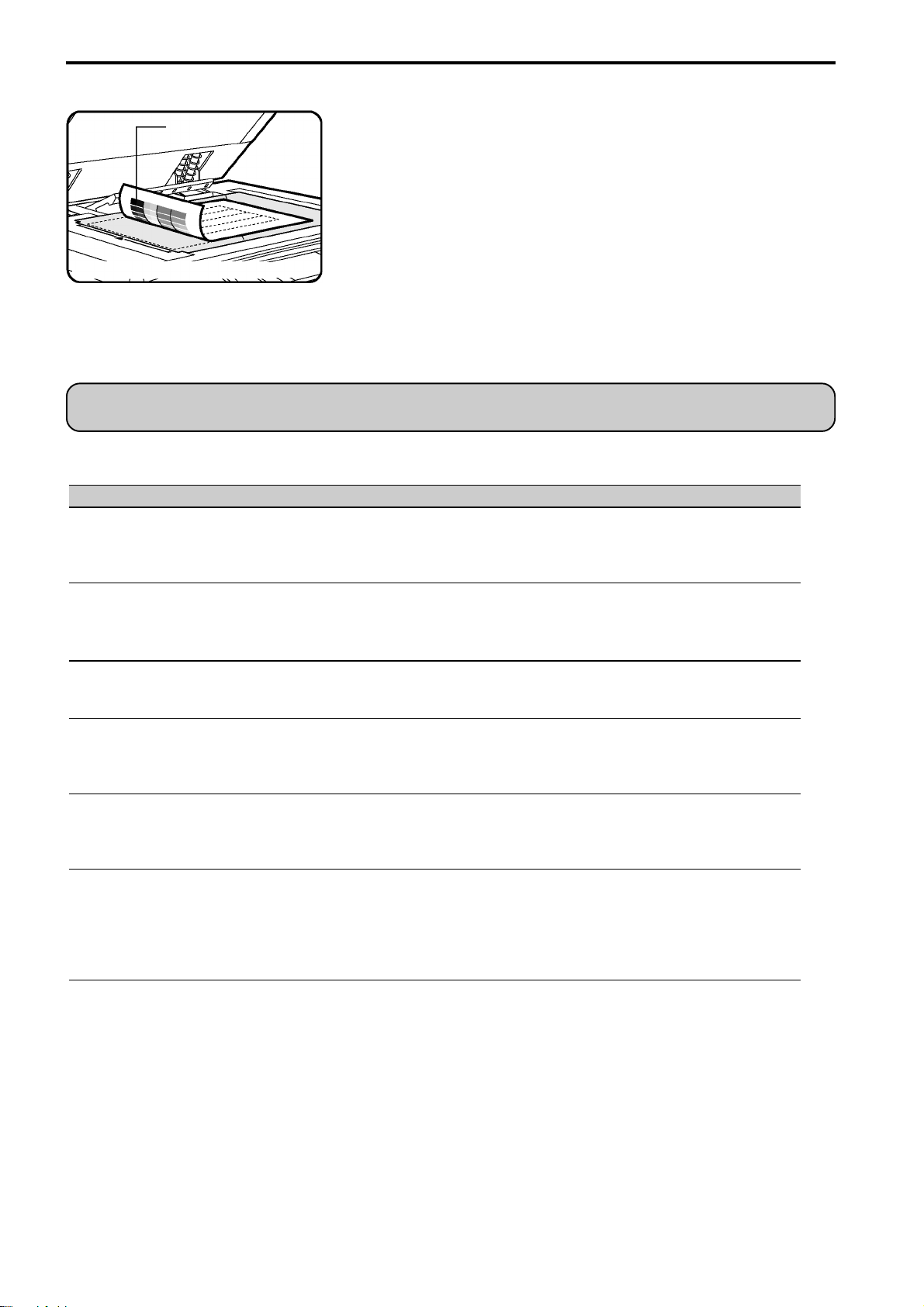
LISTA PROGRAMÓW KOPIARKI / KIEDY WEZWAĆ SERWIS
*8
Czarny
Ułóż szablon testowy tak, jak pokazano wyżej.
Automatyczna kalibracja barw
Ten program może zostać wybrany poprzez przyciśnięcie
przycisku „AUTO COLOUR CALIBRATION” w kategorii
„OTHER PROGRAMS”. Przyciśnij przycisk „EXECUTE”,
żeby wydrukować szablon testowy.
Ułóż szablon testowy na szybie oryginału z 5 białymi
kartkami na wierzchu i ponownie przyciśnij przycisk
„EXECUTE”. Ustawienia będą wykonane automatycznie.
Przyciśnij przycisk „OK”, żeby wyjść z programu. Żeby
ponownie przeprowadzić kalibrację, powtórz wszystkie
czynności.
KIEDY WEZWAĆ SERWIS
Jeśli kopiarka powinna zostać poddana przeglądowi, zatrzyma się i wyświetli jeden z poniższych komunikatów.
Komunikat Rozwiązanie problemu
CHECK STAPLER POSITION OR STAPLE JAM.
(Sprawdź zszywacz - nastąpiło zacięcie)
SORTER IS OUT OF SERVICE.
PRESS [CA] TO CANCEL JOB.
(Sorter nie działa, przyciśnij przycisk (CA), żeby
anulować pracę.)
DUPLEX SYSTEM IS OUT OF SERVICE.
(Duplex nie działa)
THE DOCUMENT FEEDER IS OUT OF SERVICE.
PRESS [CA] TO CANCEL JOB.
(Podajnik dokumentów nie działa, przyciśnij przycisk
(CA), żeby anulować pracę.)
SELECTED PAPER TRAY IS OUT OF SERVICE.
PLEASE SELECT ANOTHER PAPER TRAY.
(Wybrana kaseta z papierem nie działa, proszę
wybrać inny podajnik.)
CALL FOR SERVICE.
CODE: -
(Porozum się z serwisem)
Zob. s. 45, by usunąć zacięcie zszywacza. Jeśli nie
uda się tego zrobić, użyj odpowiedniego programu
(zob. s. 55), by wyłączyć zszywacz i zawiadom
serwis.
Porozum się z serwisem (ten komunikat pojawia się,
gdy opcjonalny sorter nie działa poprawnie).
Przy pomocy odpowiedniego programu wyłącz
zespół DUPLEX (zob. s. 55).
Niezwłocznie skontaktuj się z serwisem.
Przy pomocy odpowiedniego programu wyłącz
podajnik (zob. s. 55).
Niezwłocznie skontaktuj się z serwisem.
Skontaktuj się z serwisem.
Wraz z tym komunikatem pojawi się na
wyświetlaczu kod odpowiadający awarii, która
wystąpiła w kopiarce. Skontaktuj się z serwisem.
Pamiętaj, by podać numer kodu wyświetlanego
przez kopiarkę, co umożliwi szybsze zlikwidowanie
awarii przez pracownika serwisu.
58
Page 61
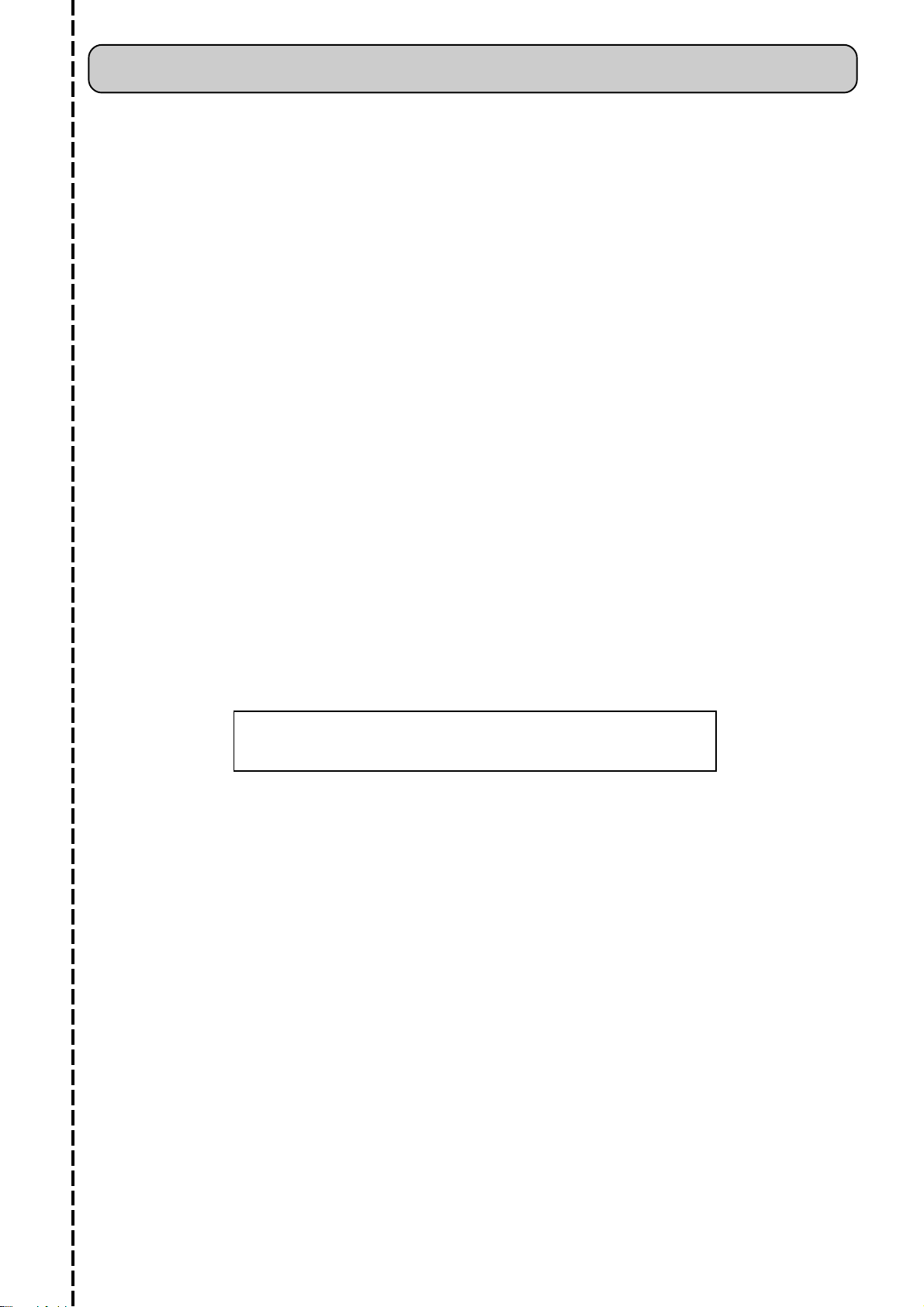
KOD PROGRAMUJĄCEGO KOPIARKĘ: USTAWIENIE FABRYCZNE
Fabrycznie ustawiony kod osoby programującej kopiarkę musi być
wpisany przed zarejestrowaniem nowego kodu.
Ustawienie fabryczne = 00000
Ten kod musi być wpisany, gdy przystępujesz do programowania
kopiarki po raz pierwszy (zob. s. 52).
UWAGA:
Kod osoby programującej kopiarkę jest bardzo ważny, ponieważ
jego znajomość pozwala na sterowanie wszystkimi funkcjami
kopiarki. Powinno się zarejestrować swój własny kod, inny niż
fabryczny, zaraz po zainstalowaniu kopiarki.
PROGRAMOWANIE KOPIARKI
Odetnij tę stronę i przechowuj w bezpiecznym miejscu.
59
Page 62

60
Page 63

a
Page 64

AR-C150/AR-C250
®
SHARP ELECTRONICS
GESSELSCHAFT M.B.H. Sp. z o.o.
ODDZIAŁ W POLSCE
Infolinia 0-801-601-609
(koszt połączenia: impuls/minutę)
Page 65

documentation manual, user maintenance, brochure, user reference, pdf manual
This file has been downloaded from:
User Manual and User Guide for many equipments like mobile phones, photo cameras, monther board, monitors, software, tv, dvd, and othes..
Manual users, user manuals, user guide manual, owners manual, instruction manual, manual owner, manual owner's, manual guide,
manual operation, operating manual, user's manual, operating instructions, manual operators, manual operator, manual product,
